
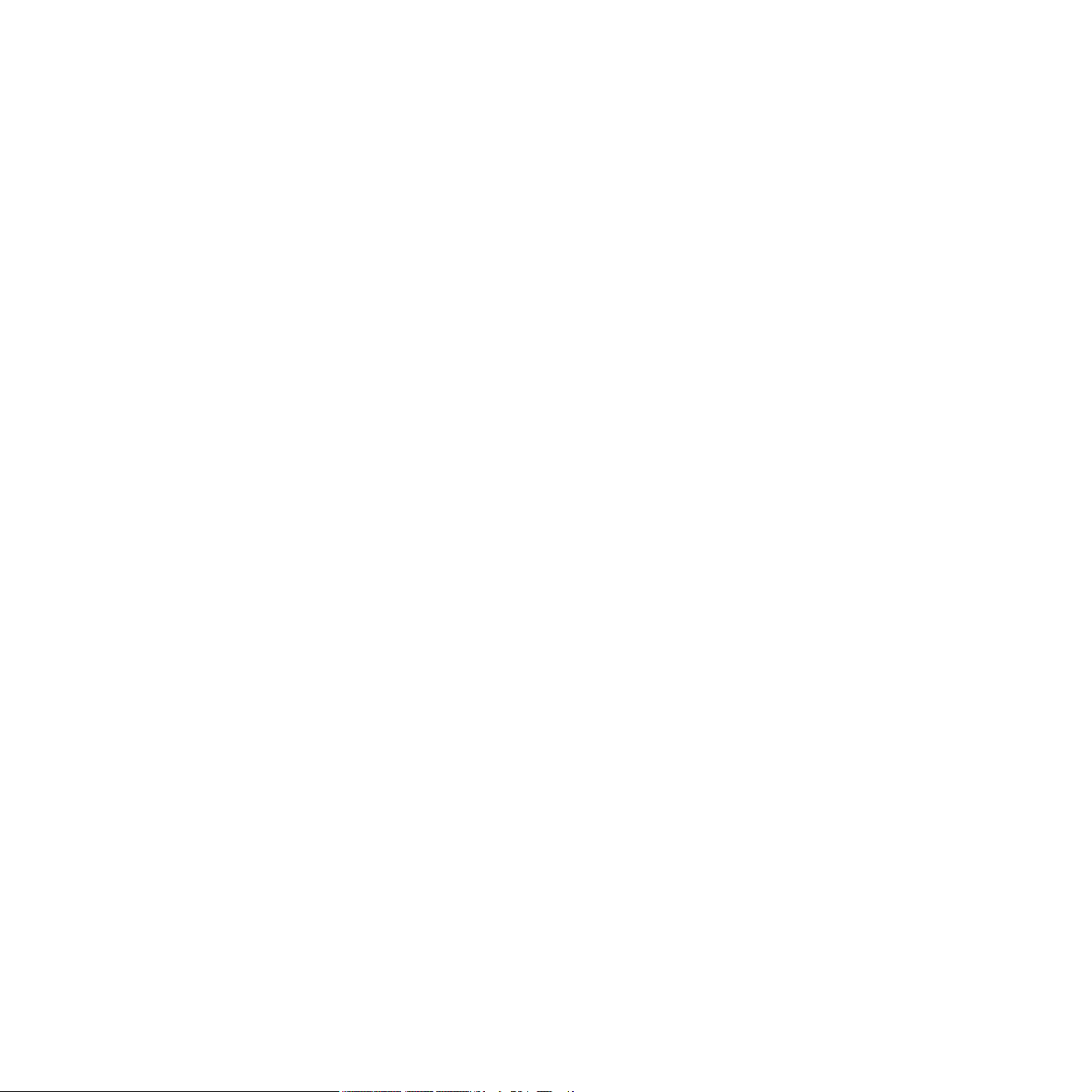
© 2006 Samsung Electronics Co., Ltd. Tutti i diritti riservati.
Il presente manuale viene fornito solo a scopi informativi. Tutte le informazioni qui contenute sono soggette a variazioni senza preavviso. Samsung Electronics
non è responsabile per eventuali danni, diretti o indiretti, derivanti o relativi all’utilizzo di questa Guida.
• SCX-6322DN e SCX-6122FN sono nomi modello di Samsung Electronics Co., Ltd.
• Samsung e il logo Samsung sono marchi commerciali di Samsung Electronics Co., Ltd.
• Centronics è un marchio commerciale di Centronics Data Computer Corporation.
• PCL e PCL 6 sono marchi commerciali di Hewlett-Packard Company.
• Microsoft, Windows, Windows Vista, Windows 7 e Windows 2008 Server R2 sono marchi registrati o marchi di Microsoft Corporation.
• PostScript 3 è un marchio commerciale di Adobe System, Inc.
• UFST® e MicroType™ sono marchi registrati di Monotype Imaging Inc.
• TrueType, LaserWriter e Macintosh sono marchi commerciali di Apple Computer, Inc.
• Tutti gli altri marchi o nomi di prodotti sono marchi commerciali delle rispettive società o organizzazioni.
• Per informazioni sulla licenza open source, fare riferimento al file LICENSE.txt contenuto nel CD-ROM.
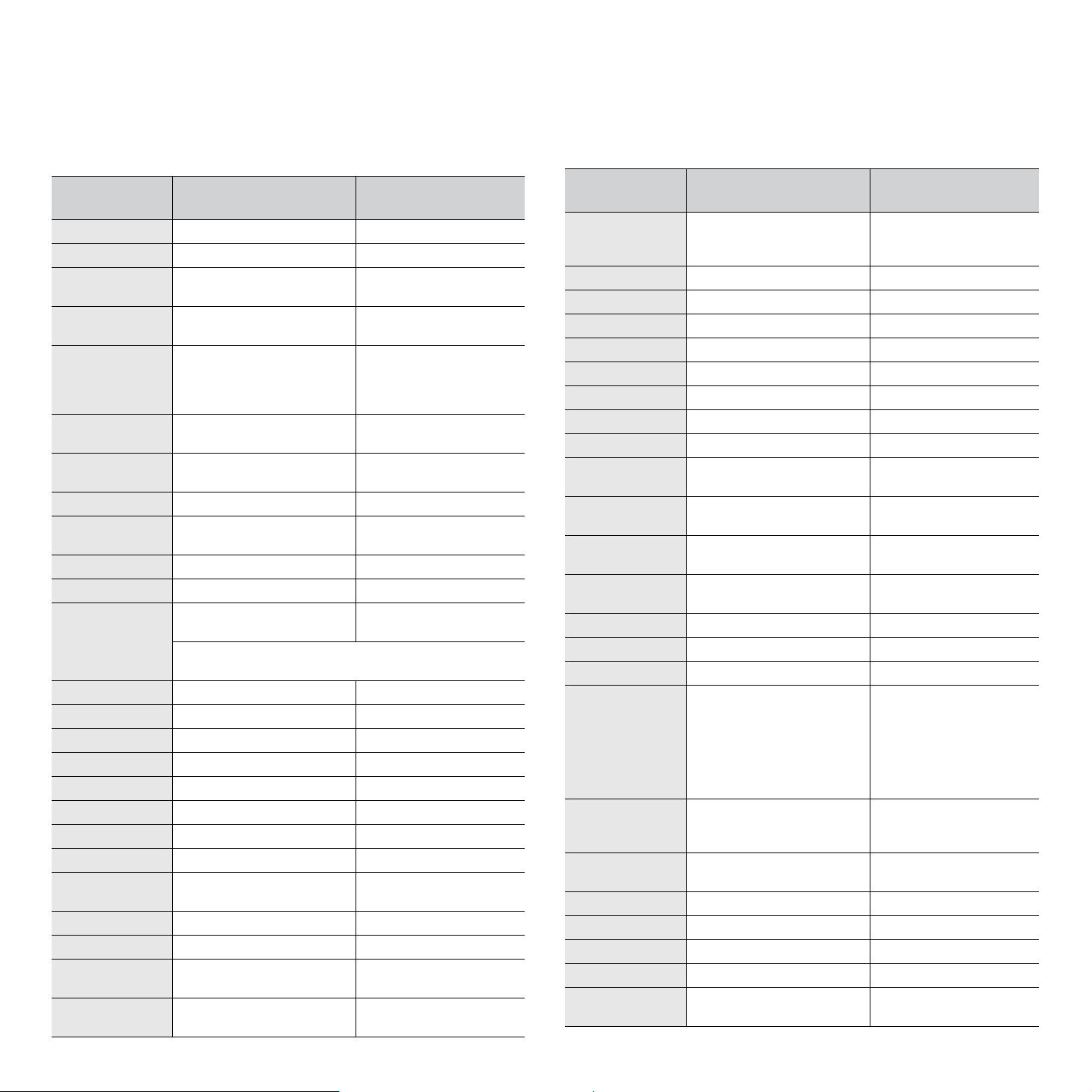
Contact SAMSUNG worldwide
If you have any comments or questions regarding Samsung products, contact the Samsung customer care center.
COUNTRY/
REGION
ARGENTINE 0800-333-3733 www.samsung.com/ar
AUSTRALIA 1300 362 603 www.samsung.com/au
AUSTRIA 0810-SAMSUNG (7267864,
BELARUS 810-800-500-55-500 www.samsung/ua
BELGIUM 02 201 2418 www.samsung.com/be
BRAZIL 0800-124-421
CANADA 1-800-SAMSUNG (726-
CHILE 800-SAMSUNG (726-7864) www.samsung.com/cl
CHINA 400-810-5858
COLOMBIA 01-8000112112 www.samsung.com.co
COSTA RICA 0-800-507-7267 www.samsung.com/latin
CZECH
REPUBLIC
DENMARK 8-SAMSUNG (7267864) www.samsung.com/dk
ECUADOR 1-800-10-7267 www.samsung.com/latin
EL SALVADOR 800-6225 www.samsung.com/latin
ESTONIA 800-7267 www.samsung.com/ee
KAZAKHSTAN 8-10-800-500-55-500 www.samsung.com/kz_ru
KYRGYZSTAN 00-800-500-55-500
FINLAND 30-6227 515 www.samsung.com/fi
FRANCE 01 4863 0000 www.samsung.com/fr
GERMANY 01805 - SAMSUNG (726-
GUATEMALA 1-800-299-0013 www.samsung.com/latin
HONDURAS 800-7919267 www.samsung.com/latin
HONG KONG 3698-4698 www.samsung.com/hk
HUNGARY 06-80-SAMSUNG (726-
CUSTOMER CARE
CENTER
€ 0.07/min)
4004-0000
7864)
010-6475 1880
800-SAMSUNG (800-
726786)
Samsung Zrt., česká organizační složka, Oasis Florenc,
Sokolovská394/17, 180 00, Praha 8
7864 € 0,14/min)
7864)
WEB SITE
www.samsung.com/at
www.
samsung
(Dutch)
www.samsung.com/be_fr
(French)
www.samsung.com/br
www.samsung.com/ca
www.samsung.com/cn
www.samsung.com/cz
www.samsung.de
www.samsung.com/hk_en/
www.samsung.com/hu
.com/ua_ru
COUNTRY/
REGION
INDIA 3030 8282
INDONESIA 0800-112-8888 www.samsung.com/id
ITALIA 800-SAMSUNG (726-7864) www.samsung.com/it
JAMAICA 1-800-234-7267 www.samsung.com/latin
JAPAN 0120-327-527 www.samsung.com/jp
LATVIA 8000-7267 www.samsung.com/lv
LITHUANIA 8-800-77777 www.samsung.com/lt
LUXEMBURG 02 261 03 710 www.samsung.com/lu
MALAYSIA 1800-88-9999 www.samsung.com/my
MEXICO 01-800-SAMSUNG (726-
MOLDOVA 00-800-500-55-500 www.samsung/ua
NETHERLANDS 0900-SAMSUNG (0900-
NEW ZEALAND 0800 SAMSUNG (0800 726
NICARAGUA 00-1800-5077267 www.samsung.com/latin
NORWAY 3-SAMSUNG (7267864) www.samsung.com/no
PANAMA 800-7267 www.samsung.com/latin
PHILIPPINES
POLAND 0 801 1SAMSUNG
PORTUGAL 80820-SAMSUNG (726-
PUERTO RICO 1-800-682-3180 www.samsung.com/latin
REP. DOMINICA 1-800-751-2676 www.samsung.com/latin
EIRE 0818 717 100 www.samsung.com/ie
RUSSIA 8-800-555-55-55 www.samsung.ru
SINGAPORE 1800-SAMSUNG (726-
CUSTOMER CARE
CENTER
1800 110011
1800 3000 8282
7864)
7267864) (€ 0,10/min)
786)
1800-10-SAMSUNG (726-
7864)
1-800-3-SAMSUNG (726-
7864)
1-800-8-SAMSUNG (726-
7864)
02-5805777
(172678)
022-607-93-33
7864)
7864)
WEB SITE
www.samsung.com/in
www.samsung.com/mx
www.
samsung
www.samsung.com/nl
www.samsung.com/nz
www.samsung.com/ph
www.samsung.com/pl
www.samsung.com/pt
www.samsung.com/sg
.com/ua_ru
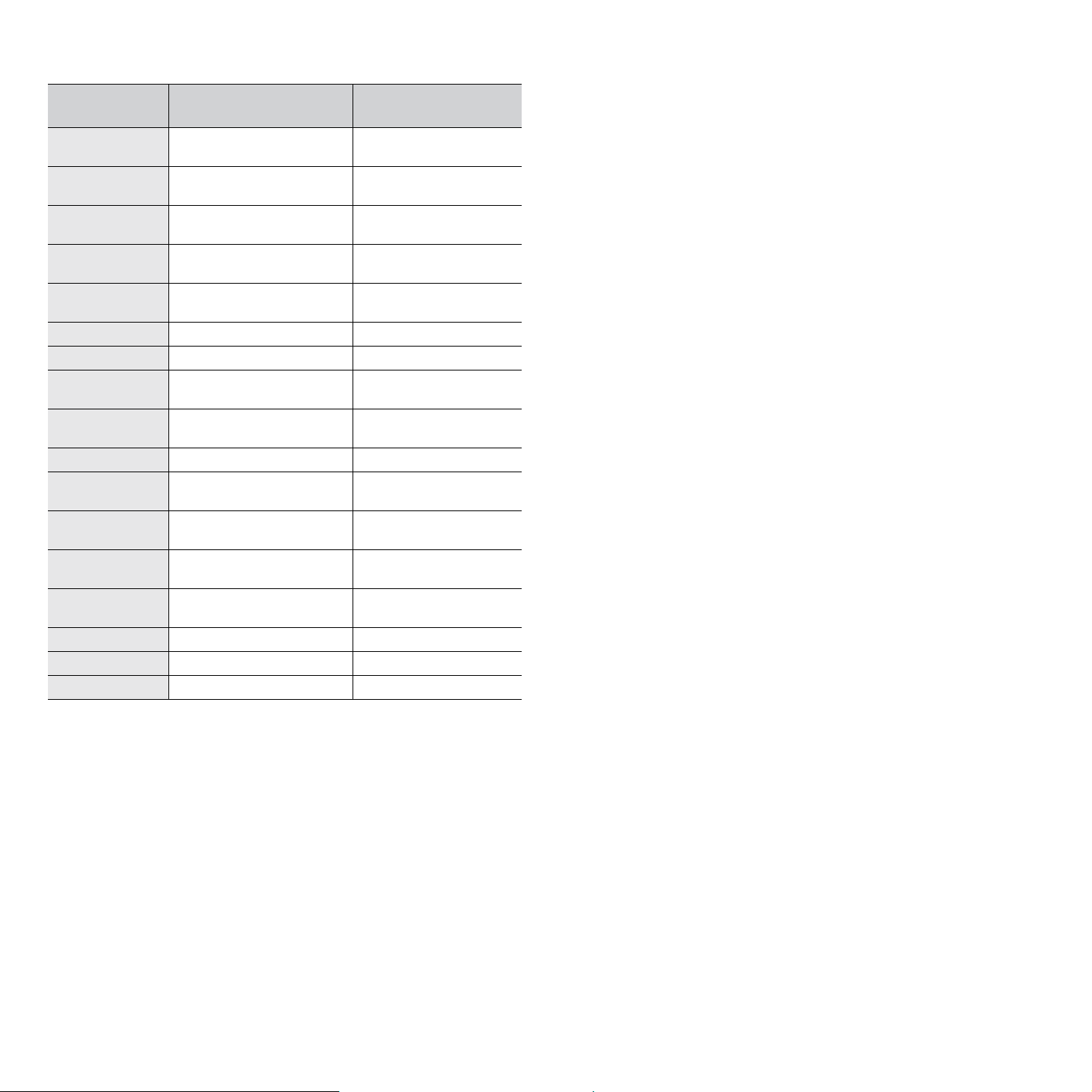
COUNTRY/
REGION
CUSTOMER CARE
CENTER
WEB SITE
SLOVAKIA 0800-SAMSUNG (726-
SOUTH AFRICA 0860 SAMSUNG (726-
SPAIN 902-1-SAMSUNG(902 172
SWEDEN 0771 726 7864
SWITZERLAND 0848-SAMSUNG (7267864,
TADJIKISTAN 8-10-800-500-55-500
TAIWAN 0800-329-999 www.samsung.com/tw
THAILAND 1800-29-3232
TRINIDAD &
TOBAGO
TURKEY 444 77 11 www.samsung.com/tr
U.A.E 800-SAMSUNG (726-7864)
U.K 0845 SAMSUNG (726-
U.S.A 1-800-SAMSUNG
UKRAINE 8-800-502-0000 www.samsung/ua
UZBEKISTAN 8-10-800-500-55-500 www.samsung.com/kz_ru
VENEZUELA 0-800-100-5303 www.samsung.com/latin
VIETNAM 1 800 588 889 www.samsung.com/vn
7864)
7864)
678)
(SAMSUNG)
CHF 0.08/min)
02-689-3232
1-800-SAMSUNG (726-
7864)
8000-4726
7864)
(7267864)
www.samsung.com/sk
www.samsung.com/za
www.samsung.com/es
www.samsung.com/se
www.samsung.com/ch
www.samsung.com/th
www.samsung.com/latin
www.samsung.com/ae
www.samsung.com/uk
www.samsung.com/us
www.
samsung
.com/ua_ru
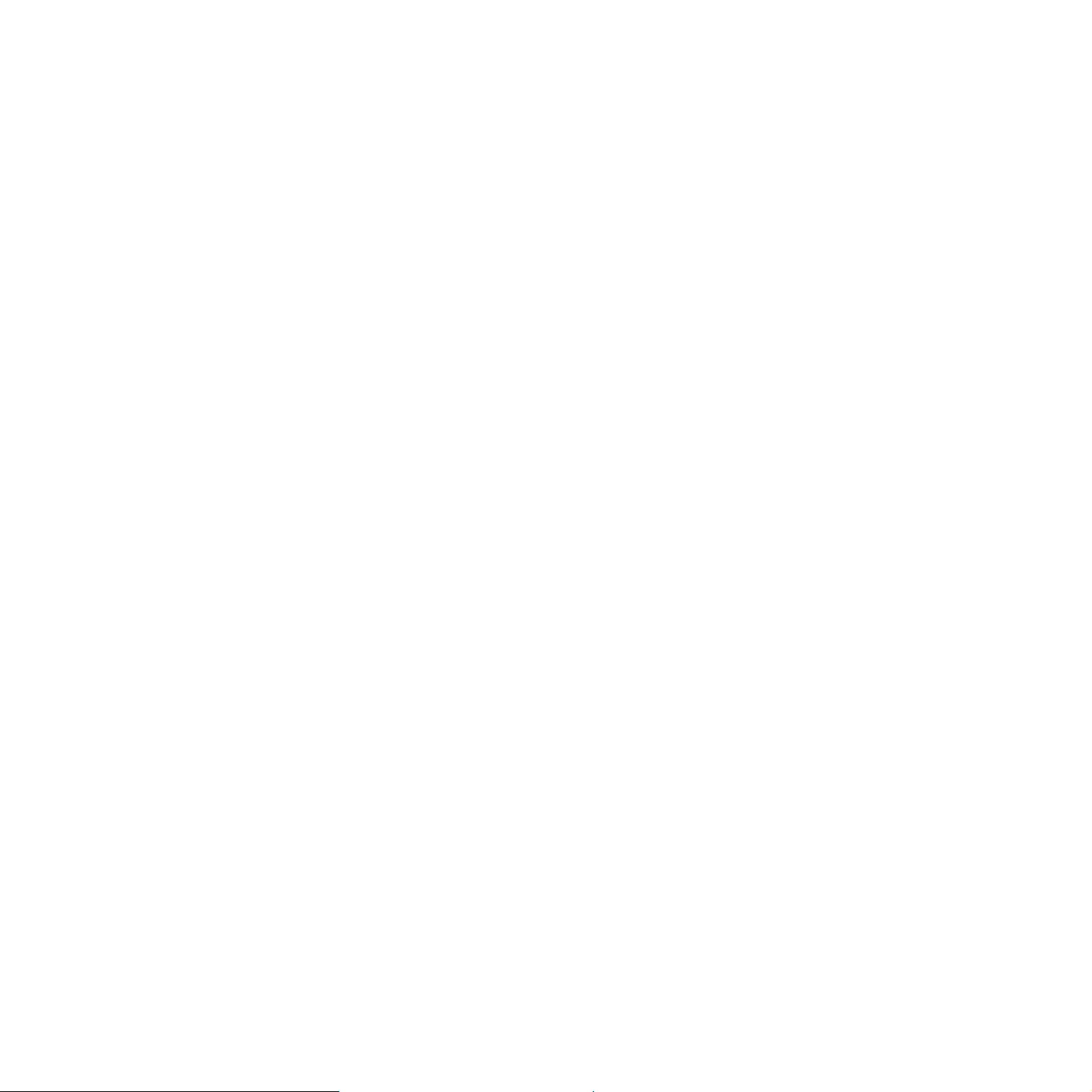
SOMMARIO
1. Introduzione
Funzioni speciali...................................................................................................................................................... 1.1
Panoramica della stampante................................................................................................................................... 1.2
Spiegazione dei LED Stato..................................................................................................................................... 1.4
Per trovare ulteriori informazioni ............................................................................................................................. 1.4
Selezione di una posizione ..................................................................................................................................... 1.5
2. Impostazioni del sistema
Panoramica dei menu ............................................................................................................................................. 2.1
Cambiamento della lingua del display..................................................................................................................... 2.2
Impostazione della data e dell'ora........................................................................................................................... 2.2
Modifica della modalità predefinita.......................................................................................................................... 2.2
Impostazione dei suoni ........................................................................................................................................... 2.3
Immissione dei caratteri tramite il tastierino ............................................................................................................ 2.3
Immissione dei caratteri con il tastierino numerico.................................................................................................. 2.4
Utilizzo delle modalità di risparmio .......................................................................................................................... 2.5
Impostazione del timeout del lavoro di stampa ....................................................................................................... 2.5
Regolazione dell'altitudine....................................................................................................................................... 2.5
Continuazione automatica....................................................................................................................................... 2.6
3. Impostazione di rete
Introduzione ............................................................................................................................................................ 3.1
Sistemi operativi supportati..................................................................................................................................... 3.1
Configurazione del protocollo TCP/IP..................................................................................................................... 3.1
Configurazione di EtherTalk.................................................................................................................................... 3.2
Configurazione dei tipi di frame IPX........................................................................................................................ 3.2
Impostazione della velocità Ethernet ...................................................................................................................... 3.3
Ripristino della configurazione di rete ..................................................................................................................... 3.3
Stampa di una pagina di configurazione di rete ...................................................................................................... 3.3
4. Panoramica sul software
Software fornito ....................................................................................................................................................... 4.1
Funzioni del driver della stampante ........................................................................................................................ 4.2
Requisiti di sistema ................................................................................................................................................. 4.2
5. Caricamento degli originali
e dei supporti di stampa
Caricamento degli originali...................................................................................................................................... 5.1
Selezione dei supporti di stampa ............................................................................................................................ 5.2
Caricamento carta................................................................................................................................................... 5.6
Impostazione di formato e tipo di carta ................................................................................................................... 5.8
6. Copia
Selezione del vassoio della carta............................................................................................................................ 6.1
Copia....................................................................................................................................................................... 6.1
Modifica delle impostazioni per ogni copia.............................................................................................................. 6.1
Modifica delle impostazioni di copia predefinite ...................................................................................................... 6.2
Uso delle funzioni di copia speciali ......................................................................................................................... 6.2
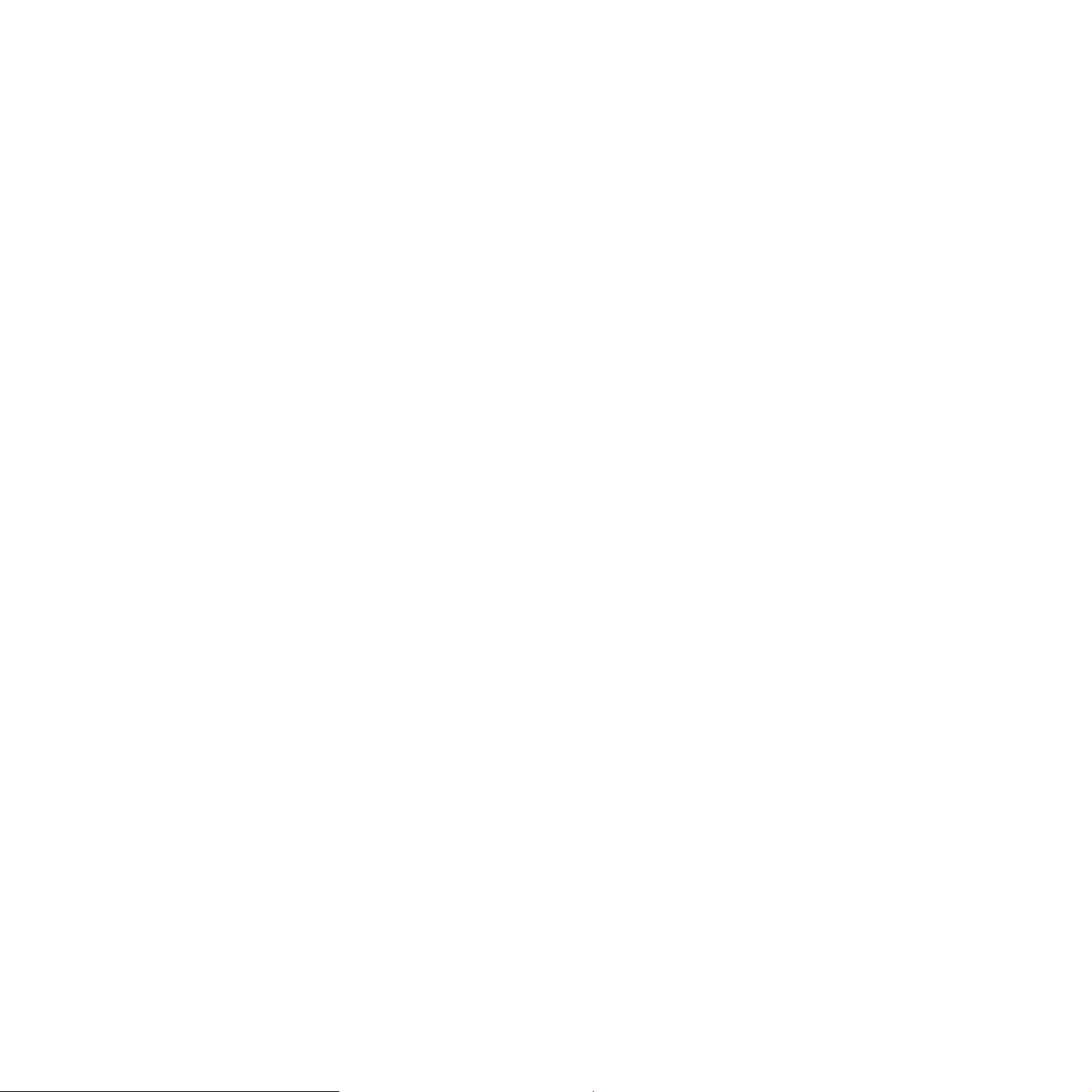
Copia su entrambi i lati della carta .......................................................................................................................... 6.7
Impostazione del timeout di copia ........................................................................................................................... 6.8
7. Stampa base
Stampa di un documento ........................................................................................................................................ 7.1
Annullamento di un lavoro di stampa ...................................................................................................................... 7.1
8. Digitalizzazione
Concetti di base sulla digitalizzazione..................................................................................................................... 8.1
Digitalizzazione verso un’applicazione tramite connessione locale ........................................................................ 8.1
Digitalizzazione tramite connessione di rete ........................................................................................................... 8.2
Modifica delle impostazioni per ogni lavoro di digitalizzazione ............................................................................... 8.5
Modifica delle impostazioni di digitalizzazione predefinite ...................................................................................... 8.5
Impostazione della Rubrica indirizzi........................................................................................................................ 8.5
Digitalizzazione su entrambi i lati della carta (solo SCX-6322DN).......................................................................... 8.7
9. Invio di fax
Impostazione dell’intestazione del fax..................................................................................................................... 9.1
Regolazione delle impostazioni documento............................................................................................................ 9.1
Invio automatico di un fax ....................................................................................................................................... 9.2
Invio manuale di un fax ........................................................................................................................................... 9.2
Conferma di una trasmissione ................................................................................................................................ 9.3
Ricomposizione automatica del numero ................................................................................................................. 9.3
Ricomposizione dell’ultimo numero......................................................................................................................... 9.3
Selezione del vassoio della carta............................................................................................................................ 9.3
Modifica delle modalità di ricezione ........................................................................................................................ 9.3
Ricezione automatica nella modalità Fax ............................................................................................................... 9.4
Ricezione manuale nella modalità Tel .................................................................................................................... 9.4
Ricezione manuale tramite telefono interno ............................................................................................................ 9.4
Ricezione automatica nella modalità Risp./Fax...................................................................................................... 9.4
Ricezione di fax tramite la DRPD modalità ............................................................................................................. 9.4
Ricezione nella modalità Ricezione sicura .............................................................................................................. 9.5
Ricezione di fax nella memoria ............................................................................................................................... 9.5
Stampa di fax ricevuti su entrambi i lati della carta................................................................................................. 9.6
Invio di un fax a più destinazioni ............................................................................................................................. 9.6
Invio di un fax differito ............................................................................................................................................. 9.7
Invio di un fax prioritario.......................................................................................................................................... 9.7
Polling ..................................................................................................................................................................... 9.8
Inoltro di fax............................................................................................................................................................. 9.9
Casella postale...................................................................................................................................................... 9.10
10. Impostazioni fax
Modifica delle opzioni di impostazione del fax ...................................................................................................... 10.1
Modifica delle impostazioni predefinite documento............................................................................................... 10.2
Stampa automatica di rapporti di fax inviati .......................................................................................................... 10.2
Impostazione della Rubrica telefonica .................................................................................................................. 10.3
11. Impostazioni di e-mail
Impostazione del sistema e-mail........................................................................................................................... 11.1
Impostazione degli utenti autorizzati..................................................................................................................... 11.1
Impostazione delle opzioni e-mail ......................................................................................................................... 11.2
12. Ordine della fornitura e degli accessori
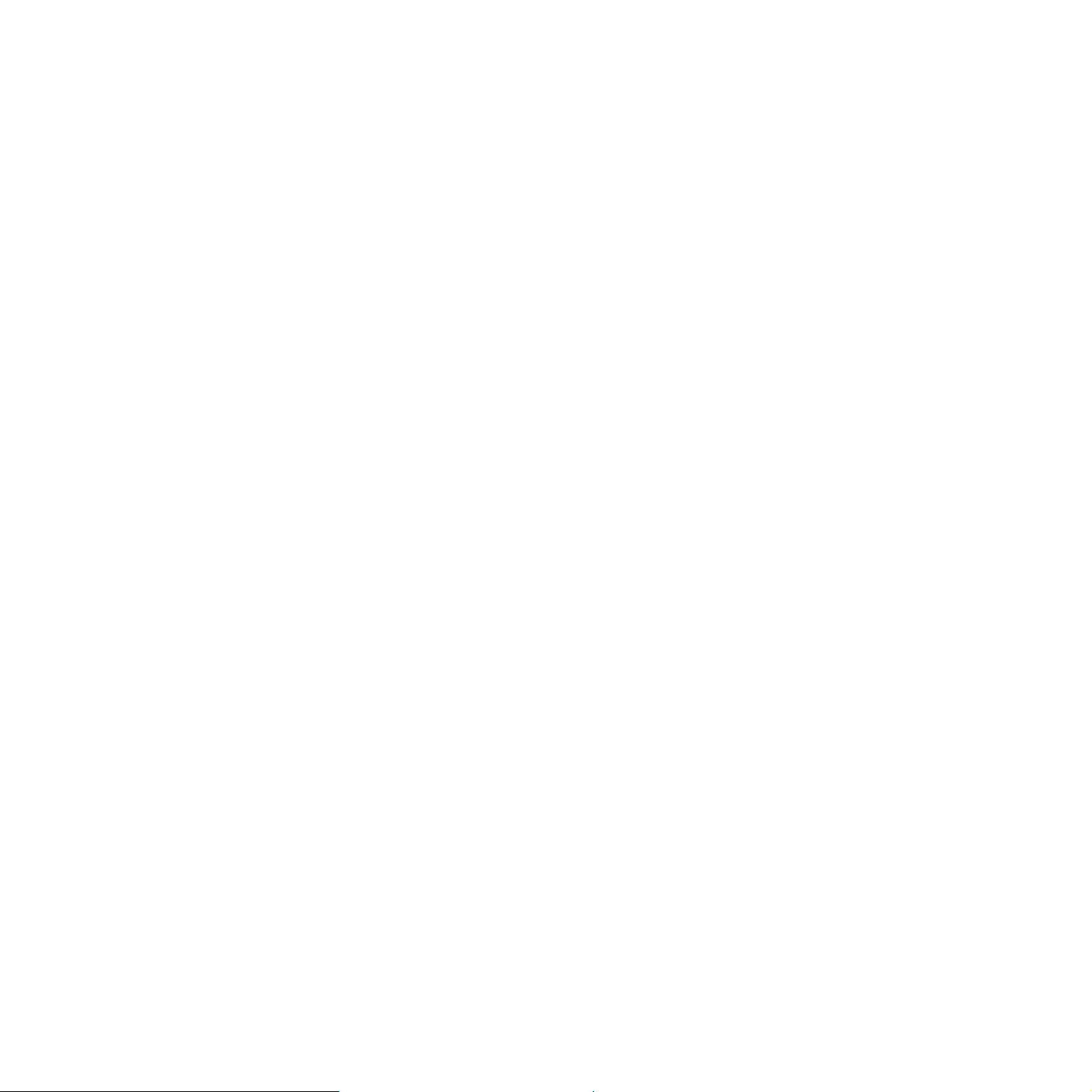
Cartuccia del toner ................................................................................................................................................ 12.1
Cartuccia del tamburo ........................................................................................................................................... 12.1
Accessori............................................................................................................................................................... 12.1
Modalità d'acquisto................................................................................................................................................ 12.1
13. Manutenzione
Stampa di rapporti................................................................................................................................................. 13.1
Pulizia del dispositivo ............................................................................................................................................ 13.2
Manutenzione della cartuccia del toner................................................................................................................. 13.3
Parti per la manutenzione ..................................................................................................................................... 13.9
Gestione del dispositivo dal sito Web ................................................................................................................... 13.9
Controllo del numero seriale del dispositivo.......................................................................................................... 13.9
Strumenti di amministrazione di sistema............................................................................................................... 13.9
14. Soluzione dei problemi
Eliminazione di un inceppamento documenti ........................................................................................................ 14.1
Rimozione della carta inceppata ........................................................................................................................... 14.2
Spiegazione dei messaggi sul display .................................................................................................................. 14.7
Messaggi relativi alla cartuccia del toner ............................................................................................................ 14.11
Risoluzione di altri problemi ................................................................................................................................ 14.12
15. Specifiche
Specifiche generali................................................................................................................................................ 15.1
Specifiche della stampante ................................................................................................................................... 15.2
Specifiche dello scanner e della fotocopiatrice ..................................................................................................... 15.2
Specifiche fax........................................................................................................................................................ 15.3
Indice
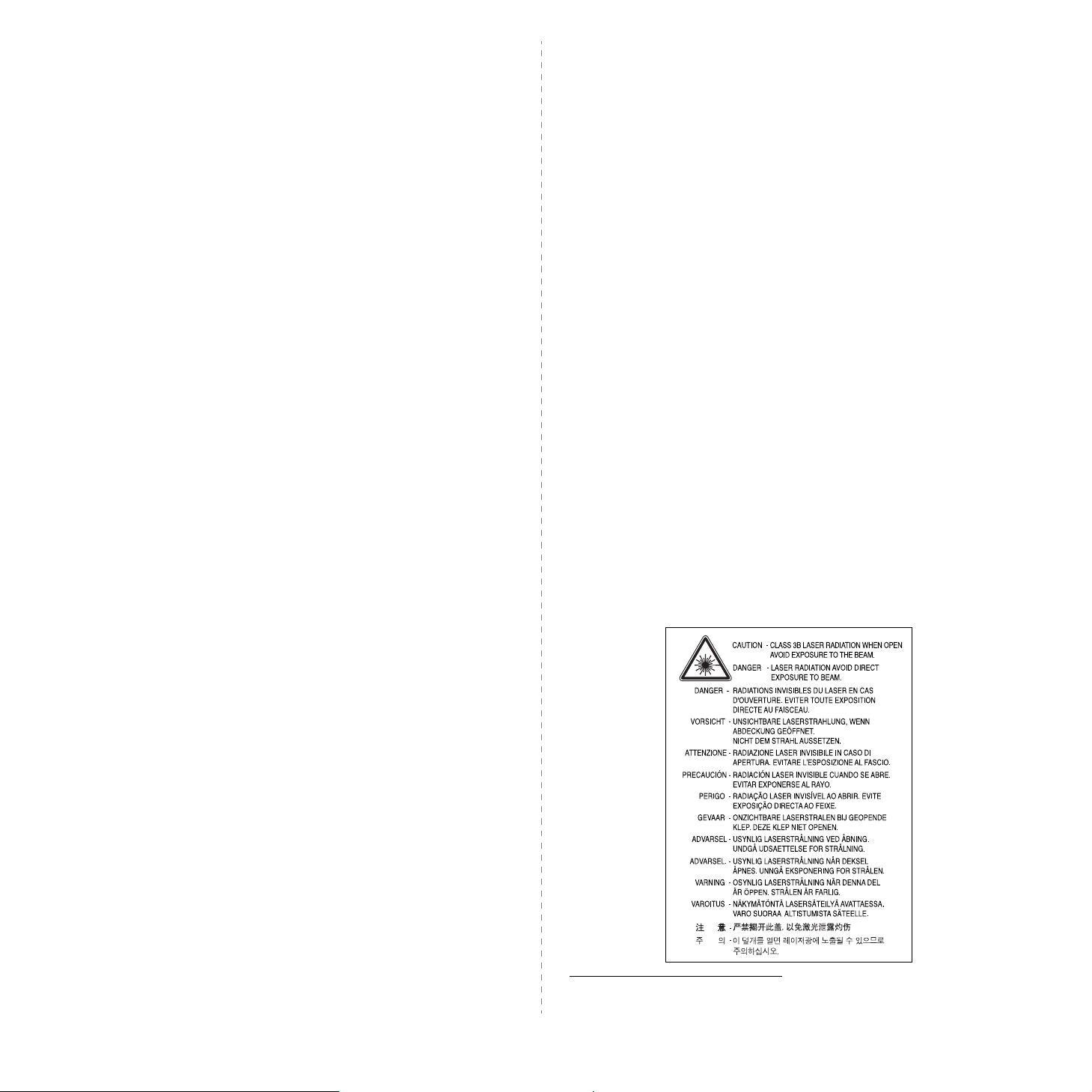
Precauzioni importanti e informazioni per la sicurezza
Quando si usa questo dispositivo, attenersi sempre alle seguenti precauzioni di
sicurezza di base per ridurre il rischio di incendi, scosse elettriche e lesioni alle persone:
1 Leggere e assimilare bene tutte le istruzioni.
2 Ogni volta che si maneggiano apparecchi elettrici, usare la massima cautela.
3 Attenersi a tutte le avvertenze e alle istruzioni indicate sul prodotto e nella relativa
documentazione.
4 Se un'istruzione per l'uso sembra essere in contraddizione con le informazioni per
la sicurezza, attenersi alle informazioni per la sicurezza. È possibile che
l'istruzione per l'uso sia stata male interpretata. Se si è ancora in dubbio, rivolgersi
al rivenditore o al servizio di assistenza tecnica.
5 Prima di pulirlo, staccare il fax dalla presa a muro CA e dalla presa telefonica. Non
utilizzare prodotti di pulizia liquidi o ad aerosol. Per le operazioni di pulizia, usare
solo un panno umido.
6 Non collocare il dispositivo su un carrello, un supporto o un tavolo instabile.
Potrebbe cadere e provocare gravi danni.
7 Il dispositivo non va mai collocato sopra, vicino o al di sopra di radiatori, stufe,
condizionatori d'aria o condotti di ventilazione.
8 Non collocare nulla sul cavo di alimentazione, sul cavo della linea telefonica o sul
cavo di interfaccia PC. Non posizionare il dispositivo in luoghi in cui i cavi
potrebbero essere calpestati e quindi danneggiati.
9 Non sovraccaricare le prese a muro e i cavi di prolunga. Così facendo, le
prestazioni del dispositivo potrebbero diminuire e si potrebbe correre il rischio di
incendi o folgorazione.
10 Non lasciare che eventuali animali domestici mordano il cavo di alimentazione CA,
il cavo della linea telefonica o il cavo di interfaccia del PC.
11 Evitare di spingere oggetti di qualsiasi tipo all'interno del dispositivo attraverso le
aperture dello chassis. Gli oggetti potrebbero entrare a contatto con punti di
tensione pericolosi, provocando il rischio di incendio o folgorazione. Non versare
mai liquidi di alcun tipo sopra o all'interno del dispositivo.
12 Il dispositivo può essere dotato di un coperchio pesante che permette
l'applicazione di una pressione adeguata sul documento in modo da garantire una
digitalizzazione e l'invio di fax ottimali (di solito, un dispositivo piano). In questo
caso, dopo aver posto il documento sul vetro di digitalizzazione, riportare il
coperchio in posizione afferrandolo e abbassandolo lentamente.
13 Per ridurre il rischio di folgorazione, non smontare il dispositivo. Quando sono
necessari interventi di riparazione, portarlo a un tecnico qualificato. L'apertura o la
rimozione dei coperchi può provocare l'esposizione a zone ad alta tensione o ad
altri rischi. Se il dispositivo non viene rimontato in modo corretto, si rischia di
venire folgorati al successivo utilizzo.
14 Staccare la macchina dalla presa del telefono, dal PC e dalla presa a muro CA e,
per l’assistenza, rivolgersi a personale qualificato nei seguenti casi:
• Quando una qualsiasi parte del cavo di alimentazione, della spina o del cavo di
collegamento è danneggiata o logora.
• Se all'interno del dispositivo è stato rovesciato un liquido.
• Se il dispositivo è stato esposto a pioggia o acqua.
• Se il dispositivo non funziona correttamente pur avendo seguito correttamente le
istruzioni.
• Se il dispositivo è caduto a terra o lo chassis sembra essersi danneggiato.
• Se il dispositivo rivela un improvviso e distinto cambiamento di prestazioni.
15 Regolare solo i controlli indicati nelle istruzioni per l'uso. Una regolazione
impropria degli altri controlli potrebbe provocare danni al dispositivo e rendere
necessario l'intervento di un tecnico qualificato per riportarlo alle normali funzioni
operative.
16 Evitare di utilizzare il dispositivo durante un temporale. In questi casi si corre il
rischio (seppure remoto) di folgorazione a seguito della caduta di fulmini. Se
possibile, scollegare l’alimentazione CA e il telefono per tutta la durata del
temporale.
17 Per motivi di sicurezza, utilizzare il cavo di alimentazione in dotazione con
l'apparecchio. Se si sta utilizzando un cavo di lunghezza superiore a 2 m con un
apparecchio da 110 V, esso dovrebbe essere un cavo da 16 AWG
18 Usare solo un cavo per linea telefonica AWG
19 CONSERVARE QUESTE ISTRUZIONI.
*
No.26 o superiore.
1
o superiore.
Considerazioni ambientali e sulla sicurezza
Dichiarazione di sicurezza del laser
La stampante è stata certificata negli USA come rispondente ai requisiti del DHHS
(Department of Health and Human Services) 21 CFR, capitolo 1, sezione J per i prodotti
laser di Classe I (1) e altrove è stata certificata conforme ai requisiti IEC 825.
I prodotti laser di Classe I non sono considerati pericolosi. Il sistema laser e la
stampante sono stati progettati in modo da evitare qualsiasi esposizione umana diretta
alle radiazioni laser superiori al livello di Classe I durante il normale funzionamento, la
manutenzione o gli interventi di riparazione.
A
VVERTENZA
Evitare di fare funzionare la stampante o di eseguire interventi di manutenzione quando
il coperchio di protezione è stato rimosso dal gruppo Laser/Scanner. Il raggio riflesso,
anche se invisibile, può arrecare danni alla vista. Quando si utilizza questo prodotto, per
ridurre il rischio di incendio, folgorazione e danni fisici, seguire sempre le precauzioni
riportate di seguito:
1 AWG: American Wire Guage
i
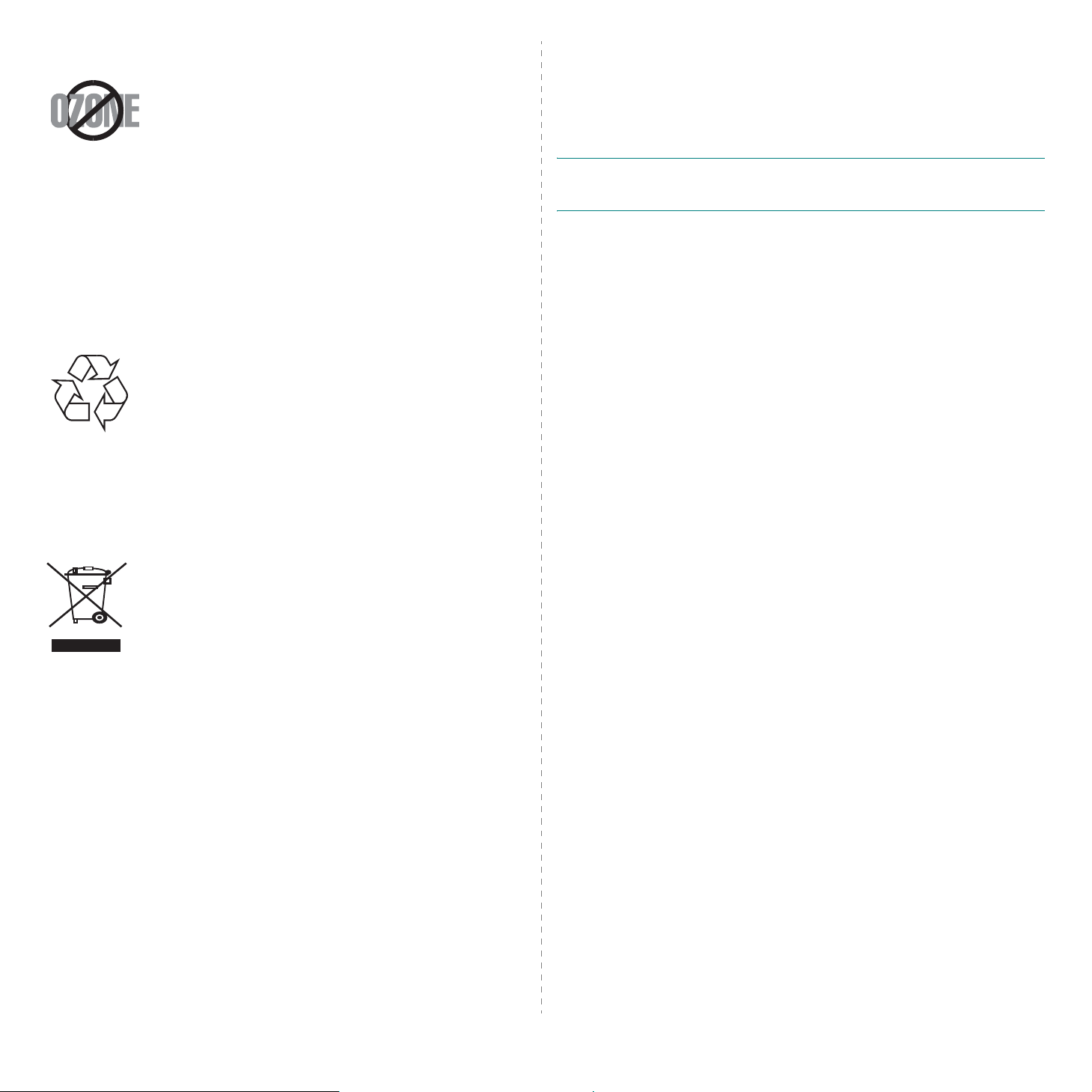
Dichiarazione sull’ozono
Durante il normale funzionamento, la stampante produce ozono.
L’ozono prodotto non costituisce un pericolo per l’operatore. Si
consiglia tuttavia di fare funzionare l'apparecchio in un ambiente
ben ventilato.
Per ulteriori informazioni sull’ozono, contattare il più vicino
rivenditore Samsung.
Risparmio energetico
Questo dispositivo si avvale di una tecnologia di risparmio energetico avanzata che
riduce il consumo di corrente nei periodi di non utilizzo.
Quando il dispositivo non riceve dati per un periodo di tempo prolungato, si abbassa
automaticamente il consumo di corrente.
Riciclaggio
Riciclare o smaltire il materiale di imballaggio per questo prodotto nel
pieno rispetto dell'ambiente.
Corretto smaltimento del prodotto (rifiuti elettrici ed
elettronici)
(Applicabile in i paesi dell'Unione Europea e in quelli con sistema di
raccolta differenziata)
Questo simbolo sul prodotto, gli accessori o la documentazione
indica che il prodotto e i relativi accessori elettronici (es.: caricatore,
cuffie, cavo USB) non va smaltito insieme agli altri rifiuti domestici.
Per evitare possibili danni all’ambiente o alla salute dell’uomo, si
prega di separare questo tipo di prodotto da altri tipi di rifiuti e di
riciclarlo in modo opportuno per promuovere il riutilizzo sostenibile
delle risorse dei materiali. Gli utenti privati devono contattare il
rivenditore dal quale hanno acquistato il prodotto oppure l’ente locale preposto, per
informazioni su come e dove poter far fronte a tale questione per un riciclo sicuro a
livello ambientale. Gli utenti aziendali devono contattare il loro fornitore e verificare le
condizioni del contratto di acquisto. Questo prodotto e i suoi accessori elettronici non
devono essere mischiati con altri rifiuti commerciali per lo smaltimento.
• Ruotare o cambiare la posizione dell’antenna ricevente.
• Allontanare l’apparecchiatura dal ricevitore.
• Collegare l’apparecchiatura a una presa posizionata su un circuito diverso da
quello del ricevitore.
• Consultare il rivenditore o un tecnico radio/televisivo esperto per ulteriori
suggerimenti.
A
TTENZIONE
espressamente approvati dal produttore responsabile delle conformità alle norme
potrebbero rendere nullo il diritto dell’utente a utilizzare l’apparecchiatura.
:
i cambiamenti o le modifiche apportati a questa apparecchiatura non
Norme canadesi sulle interferenze radiofoniche
Questo apparecchio digitale rispetta i limiti di Classe A, riguardanti le emissioni di
disturbi radioelettrici da apparecchi digitali prescritti nella normativa sulle
apparecchiature che generano interferenze, intitolata “Apparecchi digitali”, ICES-003
della Industry and Science Canada.
Cet appareil numérique respecte les limites de bruits radioélectriques applicables aux
appareils numériques de Classe A prescrites dans la norme sur le matériel brouilleur:
“Appareils Numériques”, ICES-003 édictée par l’Industrie et Sciences Canada.
Marchio del fax
Il Telephone Consumer Protection Act (legge sulla protezione degli utenti del telefono)
del 1991 sancisce l'illegalità dell'uso di un computer o di un altro dispositivo elettronico
per inviare qualsiasi messaggio via fax a meno che tale messaggio non contenga
chiaramente, nel margine superiore o inferiore di ciascuna pagina trasmessa oppure
nella prima pagina trasmessa, le seguenti informazioni:
(1) la data e l'ora della trasmissione;
(2) l'identificativo della società, dell'entità commerciale o dell'individuo che invia il
messaggio; e
(3) il numero di telefono dell'apparecchio che invia il fax, la società o l'ente economico
o l'individuo.
La Società Telefonica può modificare i propri sistemi di comunicazione, le
apparecchiature o le procedure qualora tali interventi siano ragionevolmente resi
necessari nell'esercizio dell'attività economica e non siano in contrasto con le norme e
i regolamenti previsti dalle norme FCC Sezione 68. Se si prevede che tali modifiche
possano ragionevolmente rendere qualsiasi apparecchiatura terminale del cliente
incompatibile con i sistemi di comunicazione della società telefonica, o richiedano la
modifica o l'alterazione di tale apparecchiatura terminale, o influenzino materialmente in
altro modo il suo uso o le prestazioni, al cliente dovrà essere inviato un debito preavviso
per iscritto, in modo da dargli la possibilità di non dover interrompere il servizio.
Emissioni in radiofrequenza
Norme FCC
Questa apparecchiatura è stata provata ed è risultata conforme ai limiti per i dispositivi
digitali di Classe A, secondo le specifiche della Sezione 15 delle norme FCC. Questi
limiti sono intesi a fornire adeguata protezione contro le interferenze in una installazione
residenziale. Questa apparecchiatura genera, utilizza e può irradiare energia a
radiofrequenza e, se non è installata e utilizzata in conformità con le istruzioni, può
provocare interferenze dannose alle radiocomunicazioni. In ogni caso, non c’è garanzia
che tale interferenza non si verifichi in una particolare installazione. Se questa
apparecchiatura provoca interferenze alla ricezione radiotelevisiva (per stabilire e
riaccendere l’apparecchiatura), l’utente è invitato a cercare di correggere l’interferenza
stessa ricorrendo a uno o più dei seguenti rimedi:medi:
Numero di equivalenza della suoneria
Il numero di equivalenza della suoneria e il numero di registrazione FCC per questo
dispositivo sono riportati sull'etichetta che si trova nella parte inferiore o posteriore
del dispositivo. In alcuni casi potrebbe essere necessario fornire questi numeri alla
società telefonica.
Il numero di equivalenza della suoneria (REN-Ringer Equivalence Number) misura il
carico elettrico inviato alla linea telefonica ed è utile per stabilire se la linea è
“sovraccarica”. L'installazione di diversi tipi di apparecchiature sulla stessa linea
telefonica può provocare dei problemi per fare e ricevere telefonate. La somma di tutti i
numeri di equivalenza della suoneria dell'apparecchiatura della propria linea telefonica
dovrebbe essere inferiore a cinque, per garantire un servizio adeguato da parte della
società telefonica. In alcuni casi, potrebbe non essere possibile arrivare fino a cinque
numeri nella propria linea telefonica. Se uno degli apparecchi telefonici non funziona
correttamente, è necessario staccarlo immediatamente dalla linea telefonica, in quanto
potrebbe danneggiarla.
ii
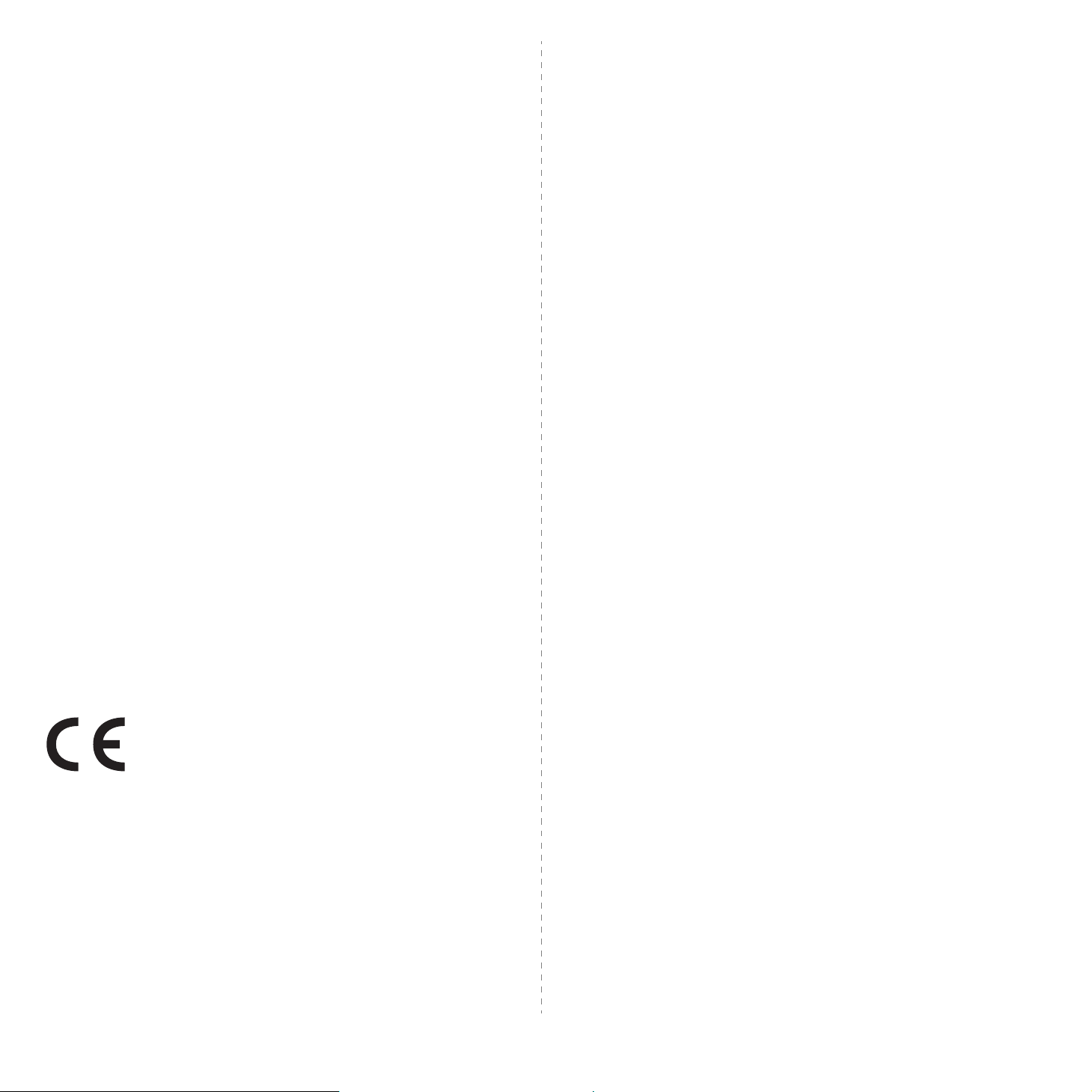
A VVERTENZA:
Le norme FCC prevedono che i cambiamenti o le modifiche apportate a questa
apparecchiatura non espressamente approvati dal produttore potrebbero rendere nullo
il diritto dell'utente a utilizzare l'apparecchiatura. Nel caso in cui l'apparecchiatura
terminale danneggi la rete telefonica, la società telefonica deve avvertire l'utente che il
servizio potrebbe venire interrotto. Tuttavia, nei casi in cui non fosse possibile avvertire
l'utente, la società telefonica può interrompere temporaneamente il servizio purché:
a) Avvisi prontamente il cliente.
b) Dia al cliente la possibilità di risolvere il problema con l'apparecchiatura.
c) Informi il cliente del suo diritto di presentare un reclamo alla Federal Communication
Commission conformemente alle procedura previste dalle norme e dalle norme FCC,
sottosezione E della sezione 68.
Inoltre, notare che:
• Il dispositivo non è progettato per essere collegato a un sistema PBX digitale.
• Se si intende utilizzare il modem del computer o il modem del fax sulla stessa linea
telefonica del dispositivo, si potrebbero avere dei problemi di trasmissione e
ricezione con tutte le apparecchiature. È consigliabile che nessun'altra
apparecchiatura, tranne un normale telefono, condivida la linea con il dispositivo.
• Se nella propria zona di residenza c'è un'elevata tendenza alla caduta di fulmini, si
consiglia di installare dei dispositivi di protezione sia per la linea elettrica che per
quella telefonica. I dispositivi di protezione possono essere acquistati presso i negozi
di prodotti telefonici ed elettronici specializzati.
• Durante la programmazione dei numeri di emergenza e/o durante l'effettuazione di
chiamate di prova ai numeri di emergenza, utilizzare un numero non di emergenza
per comunicare le proprie intenzioni alla società fornitrice del servizio di emergenza.
La società fornirà ulteriori istruzioni su come provare il numero di emergenza.
• Questo dispositivo non può essere utilizzato per linee di servizi a monetina o linee
duplex.
• Questo dispositivo fornisce l'accoppiamento magnetico ai supporti auditivi.
• Questa apparecchiatura può essere collegata senza problemi alla rete telefonica
mediante una presa modulare standard, USOC RJ-11C.
Certificazione CE
Certificazione in base alla Direttiva sulle apparecchiature terminali per
apparecchi radio e per telecomunicazioni (FAX) 1999/5/EC
Questo prodotto Samsung è stato certificato da Samsung per una connessione a
terminale singolo paneuropea alla rete pubblica commutata (PSTN) conformemente
alla Direttiva 1999/5/EC. Il prodotto è stato progettato per funzionare con i centralini
PSTN nazionali ed essere compatibile con i PBX dei Paesi europei.
Per qualsiasi problema, contattare prima il laboratorio del controllo qualità europeo di
Samsung Electronics Co., Ltd.
Il prodotto è stato provato rispetto allo standard TBR21 e/o TBR 38. Per utilizzare in
modo ottimale l'apparecchiatura terminale conforme a questo standard, l'istituto
europeo per gli standard delle telecomunicazioni (European Telecommunication
Standards Institute, ETSI) ha emanato un documento informativo (EG 201 121) che
contiene note e ulteriori requisiti per garantire la compatibilità di rete dei terminali
TBR21. Questo prodotto è stato progettato ed è pienamente conforme alle note
informative applicabili contenute in questo documento.
Sostituzione della spina in dotazione (solo per il Regno
Unito)
I
MPORTANTE
Il cavo di alimentazione del dispositivo viene fornito con una spina standard da 13 A (BS
1363) e un fusibile da 13 A. Quando si sostituisce o si controlla il fusibile, è necessario
reinstallare il fusibile da 13 A appropriato, quindi rimontare il coperchio del fusibile. Se
il coperchio del fusibile è andato perduto, non utilizzare la spina finché non se ne installa
un altro.
Contattare il negozio presso il quale si è acquistato il dispositivo.
La spina da 13 A è il tipo più diffuso nel Regno Unito e dovrebbe pertanto essere
compatibile. Tuttavia, alcuni edifici (soprattutto i meno moderni) non dispongono di
normali prese di corrente da 13 A. In questo caso, è necessario acquistare una spina di
riduzione appropriata. Non rimuovere la spina stampata.
Dichiarazione di conformità (Paesi europei)
Approvazioni e certificazioni
Il marchio CE applicato a questo prodotto rappresenta la
Dichiarazione di conformità di Samsung Electronics Co., Ltd. alle
seguenti Direttive applicabili dell’Unione Europea 93/68/EEC, relative
alle date indicate:
La dichiarazione di conformità può essere consultata nel sito
www.samsung.com/printer, andare a Support > Download center e
immettere il nome della stampante per cercare il documento EuDoC.
1 gennaio 1995: Direttiva del Consiglio 73/23/EEC, approssimazione delle leggi degli
Stati Membri relative alle apparecchiature a bassa tensione.
1 gennaio 1996: Direttiva del Consiglio 89/336/EEC (92/31/EEC), approssimazione
delle leggi degli Stati Membri relative alla compatibilità elettromagnetica.
9 marzo 1999: Direttiva del consiglio 1999/5/EC sulle apparecchiature radio e sulle
apparecchiature di terminale di telecomunicazioni e il riconoscimento reciproco della
loro conformità.
Una dichiarazione completa, che definisce le direttive pertinenti e gli standard di
riferimento può essere richiesta al rappresentante di Samsung Electronics Co., Ltd.
A
VVERTENZA
Se si taglia via la spina stampata, non conservarla.
La spina infatti non può essere ricollegata al cavo e si corre il rischio di ricevere
una scossa elettrica se si tenta di inserirla in una presa.
A
VVERTENZA IMPORTANTE
I fili del cavo di alimentazione sono dei seguenti colori, che ne facilitano l'identificazione:
• Verde e giallo: terra
• Blu: neutro
• Marrone: fase
Se i fili del cavo di alimentazione non corrispondono ai colori indicati nella spina,
procedere come segue:
Collegare il filo verde e giallo al piedino contrassegnato dalla lettera “E”, dal simbolo di
sicurezza corrispondente alla 'messa a terra', dai colori verde e giallo o dal colore verde.
Collegare il filo blu al piedino contrassegnato dalla lettera “N” o dal colore nero.
Collegare il filo marrone al piedino contrassegnato dalla lettera “L” o dal colore rosso.
Deve essere presente un fusibile da 13 A nella spina, nel riduttore o sul quadro di
distribuzione.
:
è necessario mettere a terra questo apparecchio.
iii
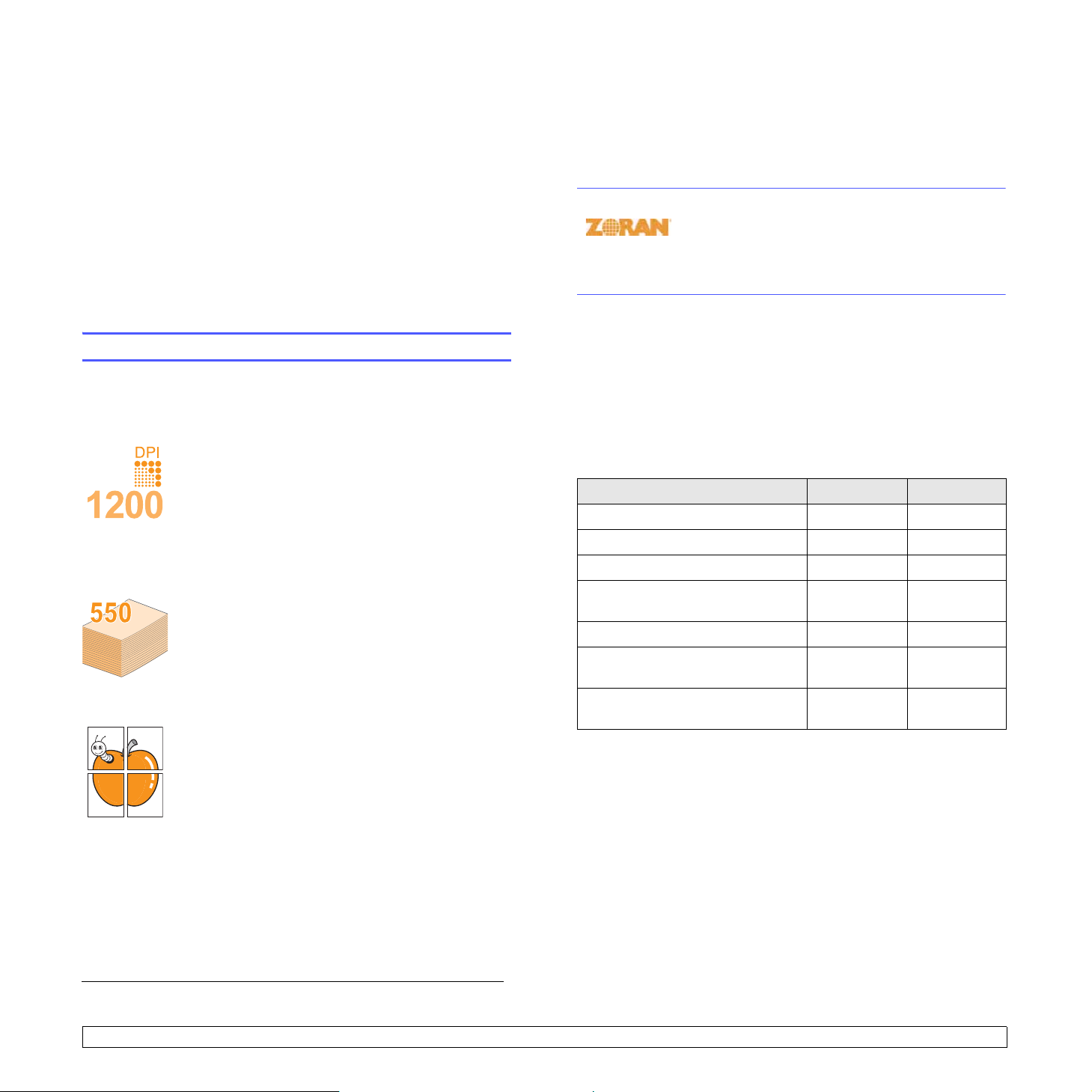
1Introduzione
Grazie per aver acquistato questo prodotto multifunzione Samsung. Il
dispositivo fornisce funzioni di di stampa, copia, digitalizzazione e invio di
fax.
Questo capitolo tratta i seguenti argomenti:
• Funzioni speciali
• Panoramica della stampante
• Spiegazione dei LED Stato
• Per trovare ulteriori informazioni
• Selezione di una posizione
Funzioni speciali
Il nuovo dispositivo è dotato di funzioni speciali che migliorano la qualità
di stampa. Le funzioni vengono illustrate di seguito:
Stampe veloci e di ottima qualità
• È possibile stampare con una risoluzione fino a
1.200 dpi [migliore]. Vedere la Sezione software.
• Il dispositivo stampa carta di formato A4 a 22 ppm
massimo e carta formato Letter fino a 23 ppm al
massimo.
• Per la stampa fronte-retro, il dispositivo stampa carta in
formato A4 fino a 12,5 ipm
Letter fino a 13 ipm al massimo.
Flessibilità di gestione della carta
•Il
vassoio multifunzione
buste, etichette, lucidi, supporti di formato
personalizzato, cartoline e carta pesante. Il
multifunzione
•Il vassoio 1 da 550 fogli e il vassoio opzionale 2 da
550 fogli supportano carta normale di diversi formati.
Creazione di documenti professionali
• Stampa di filigrane. È possibile personalizzare i
documenti inserendo alcune parole, ad esempio
“Riservato”. Vedere la Sezione software.
•Stampare poster. Il testo e le figure di ogni pagina del
documento saranno ingranditi e stampati nel foglio di
carta, quindi potranno essere uniti insieme con nastro
adesivo per formare un poster. Vedere la Sezione
software.
Risparmio di tempo e denaro
• È possibile stampare più pagine su un solo foglio per risparmiare carta.
• È possibile utilizzare moduli prestampati e carta intestata con carta
normale. Vedere la Sezione software.
• Quando non è operativo, il dispositivo entra automaticamente in
modalità di risparmio riducendo in modo sostanziale i consumi
elettrici.
contiene fino a 100 fogli di carta normale.
b
al massimo e carta formato
supporta carta intestata,
vassoio
a
al
Aumento della capacità del dispositivo
• Al dispositivo è possibile aggiungere un vassoio opzionale 2 da
550 fogli. Questo vassoio consente di aggiungere carta al dispositivo
meno frequentemente.
• Zoran IPS Emulation* compatibile con PostScript 3 Emulation* (PS)
attiva la stampa PS.
* Zoran IPS Emulation compatibile con PostScript 3
• © Copyright 1995-2005, Zoran Corporation. Tutti i
diritti riservati. Zoran, il logo Zoran, IPS/PS3 e
OneImage sono marchi di Zoran Corporation.
* 136 font PS3
Contiene UFST e MicroType da Monotype Imaging Inc.
Stampa in ambienti diversi
• È possibile stampare con vari sistemi operativi quali Windows, Linux e
Macintosh.
• Il dispositivo dispone di interfacce sia USB che parallela.
Funzioni del dispositivo
La tabella seguente illustra una panoramica generale delle funzioni
supportate dal dispositivo.
(I: installato, O: opzione, ND: non disponibile)
Funzioni SCX-6322DN SCX-6122FN
IEEE 1284 parallela I I
USB 2.0 I I
Emulazione PostScript I I
Interfaccia di rete
(Ethernet 10/100 Base TX)
Stampa fronte-retro
ADAD (Alimentatore documenti
automatico duplex)
ADA (Alimentatore documenti
automatico)
1. Stampa su entrambi i lati della carta.
1
II
II
IND
ND I
a. pagine al minuto
b. immagini al minuto
1.1 <
Introduzione>
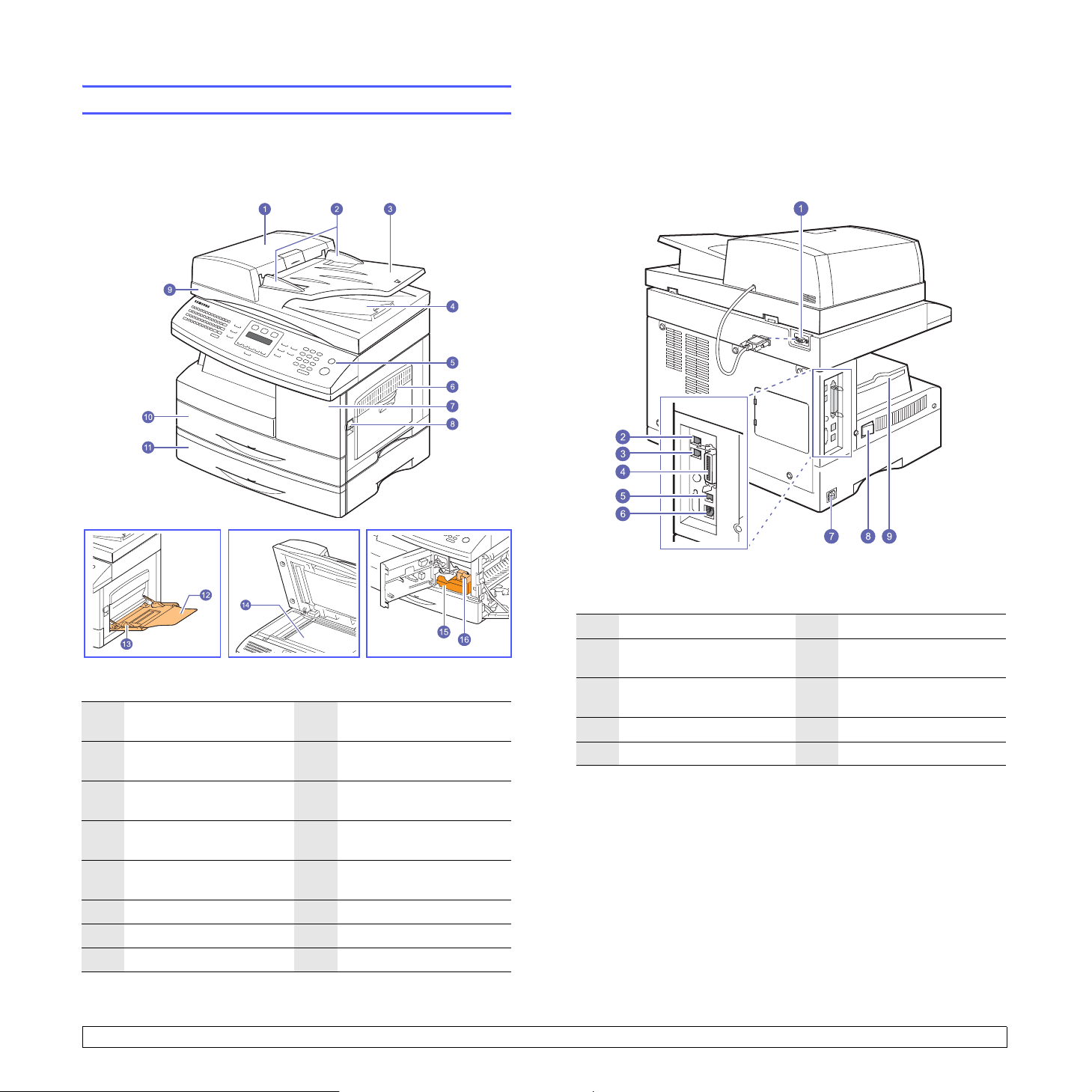
Panoramica della stampante
Di seguito sono elencati i componenti principali del dispositivo:
Vista anteriore
* La figura soprastante mostra un modello SCX-6322DN
con tutti gli accessori disponibili.
1
ADA (Alimentatore
documenti automatico)
2
guide di larghezza
documento
3
vassoio di entrata
documenti
4
vassoio di uscita
documenti
5
pannello di controllo
6
vassoio multifunzione
7
coperchio anteriore
8
levetta di rilascio
1. SCX-6122FN ha la funzione ADA, mentre SCX-6322DN utilizza la funzione
duplex ADA. Vedere pagina 8.7.
9
1
coperchio scanner
10
vassoio 1
11
vassoio 2 opzionale
12
estensione vassoio
multifunzione
13
guide di larghezza carta
vassoio multifunzione
14
vetro dello scanner
15
cartuccia del toner
16
cartuccia del tamburo
Vista posteriore
* La figura soprastante mostra un modello SCX-6322DN
con tutti gli accessori disponibili.
1
connettore ADA
2
presa telefono interno
(EXT)
3
presa della linea
telefonica (LINEA)
4
porta parallela
5
porta USB
6
porta di rete
7
presa di alimentazione
8
interruttore di
alimentazione
9
supporto di uscita
1.2 <
Introduzione>
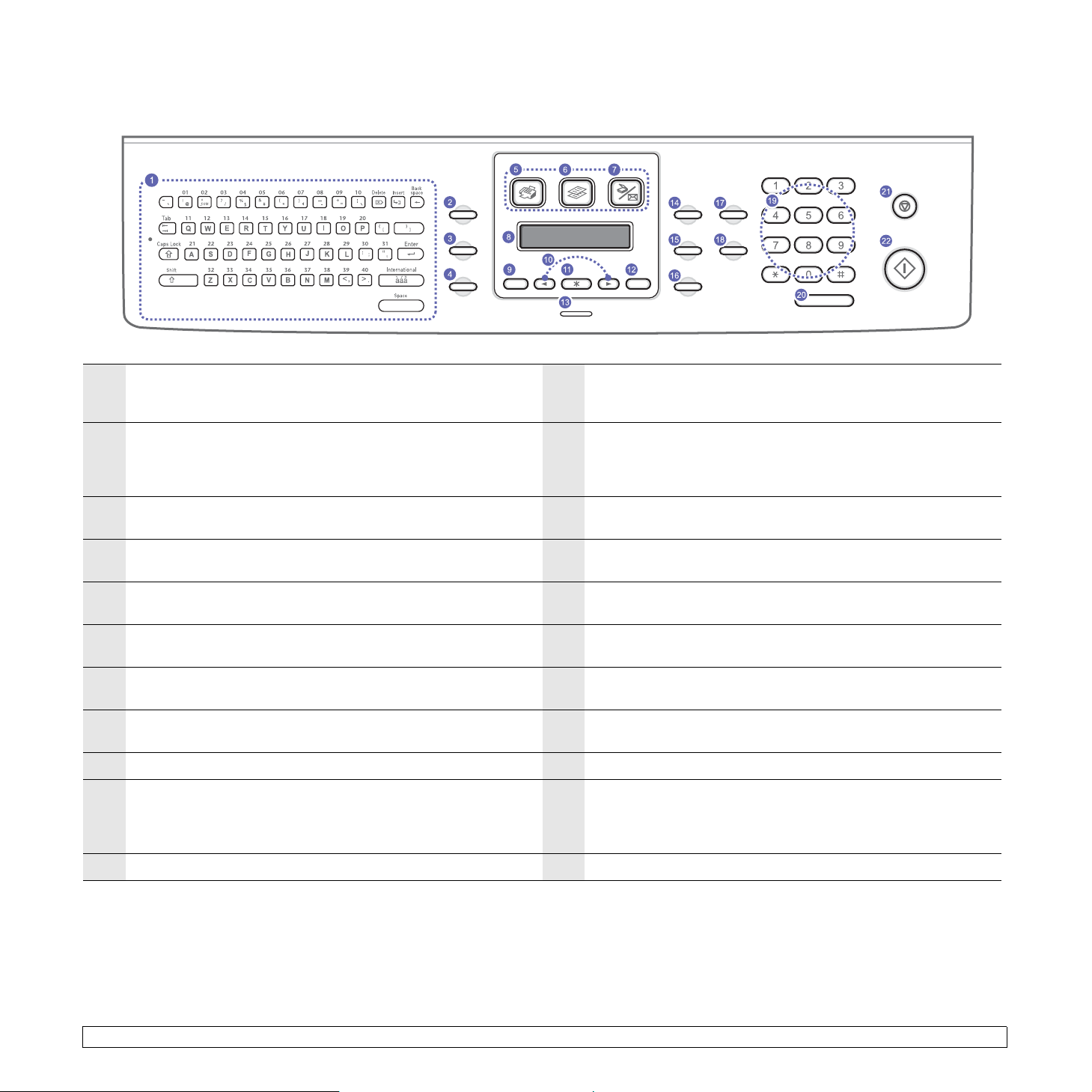
Panoramica pannello di controllo
1
Tastierino: consente di immettere i caratteri. Consente di
memorizzare i numeri di fax composti di frequente e di comporli
premendo i tasti. (Vedere pagina 2.3.)
2
Rubrica
frequentemente nella memoria o di cercare numeri di fax o indirizzi
e-mail memorizzati. Consente anche di stampare un elenco della
Rubrica/Elenco telefonico. (Vedere pagina 8.5.)
3
Risoluzione
corrente.
4
Rp/P
nella modalità Modifica, inserisce una pausa in un numero di fax.
5
Fax
6
Copia
7
Scansione/E-mail
8
Display: mostra lo stato corrente e suggerisce durante
un’operazione.
9
Menu
10
Pulsanti di scorrimento: scorrono attraverso le opzioni disponibili
nel menu selezionato e aumentano o diminuiscono i valori.
11
OK
: consente di memorizzare i numeri di fax utilizzati
: regola la risoluzione del documento per il lavoro di fax
: nella modalità Standby, ricompone l’ultimo numero, oppure
: attiva la modalità Fax.
: attiva la modalità Copia.
: attiva la modalità di digitalizzazione.
: entra nella modalità menu e scorre tra i menu disponibili.
: conferma la selezione sullo schermo.
12
Indietro
13
Stato
14
Contrasto
corrente.
15
Tipo originale
corrente.
16
Riduz./Ingrand.
documento originale.
17
Duplex
carta.
18
Risparmio toner
toner nella stampa.
19
Tastiera numerica: per digitare un numero o inserire caratteri
alfanumerici.
20
Selez.
21
Stop/Cancella
Nella modalità Standby, cancella/annulla le opzioni di copia, ad
esempio la luminosità, l’impostazione del tipo di documento, il
formato della copia e il numero di copie.
22
Avvio
: va al livello di menu superiore.
: mostra lo stato del dispositivo. Vedere pagina 1.4.
: regola la luminosità del documento per il lavoro di copia
: seleziona il tipo di documento per il lavoro di copia
: riduce o ingrandisce una copia rispetto al
: consente di stampare documenti su entrambi i lati della
: consente di risparmiare toner utilizzando meno
: impegna la linea telefonica.
: interrompe un’operazione in qualsiasi momento.
: avvia un lavoro.
1.3 <
Introduzione>
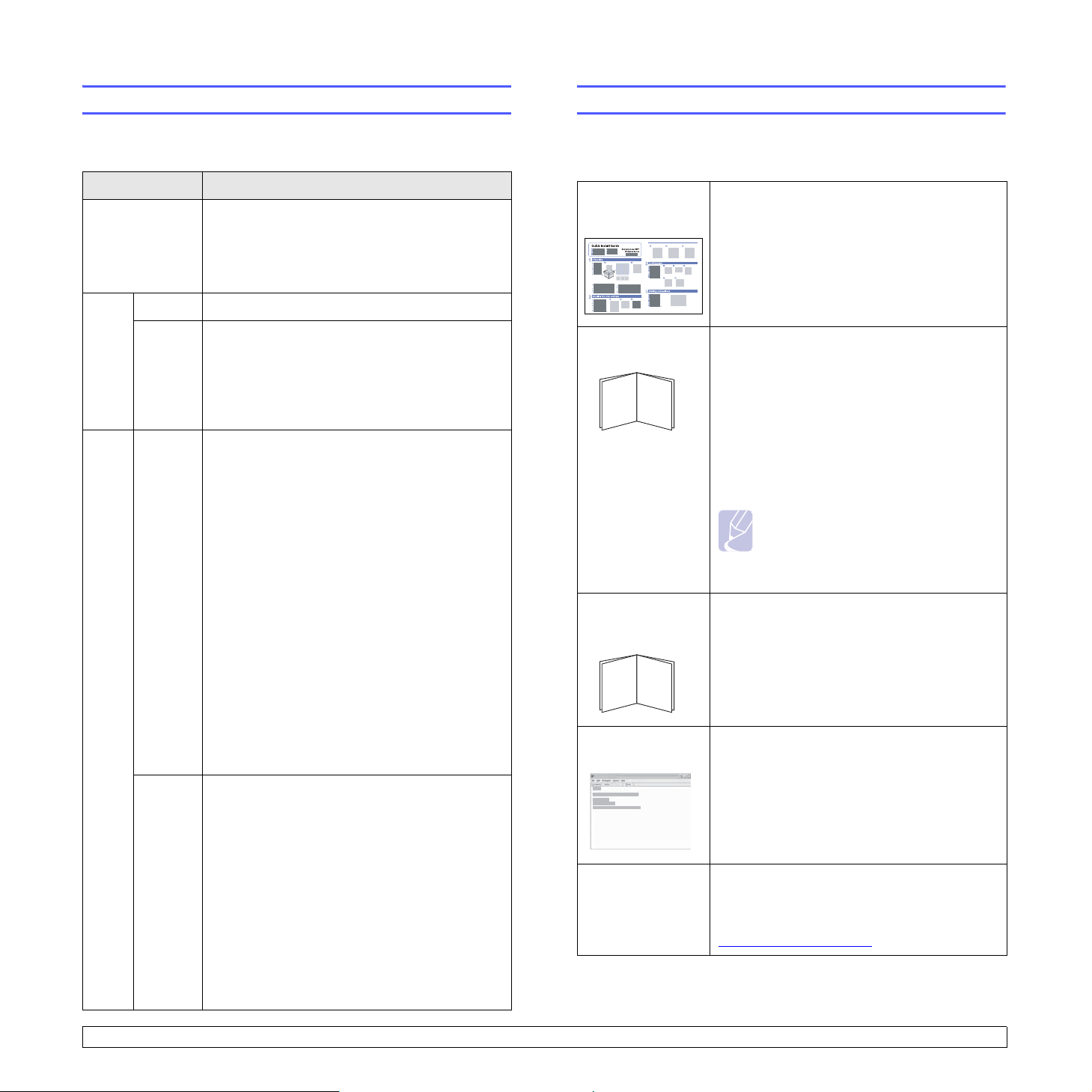
Spiegazione dei LED Stato
Per trovare ulteriori informazioni
Il LED Stato sul pannello di controllo mostra lo stato del dispositivo.
Vedere la tabella sottostante per conoscere lo stato del dispositivo.
Stato Descrizione
Disattivato • Il dispositivo non è in linea.
• Il dispositivo è nella modalità Risparmio
energia. Quando si ricevono i dati o si preme
qualsiasi pulsante, passa al collegamento in
linea automaticamente.
Verde
Rosso
Acceso
Lampeggiante
Acceso
Lampeggiante
Il dispositivo è in linea e può essere utilizzato.
• Quando la luce posteriore lampeggia
lentamente, il dispositivo sta ricevendo dati dal
computer.
• Quando la luce posteriore lampeggia
velocemente, il dispositivo sta stampando dei
dati.
• La cartuccia del toner è completamente esaurita.
Rimuovere la vecchia cartuccia del toner e
installarne una nuova. Vedere pagina 13.4.
• La cartuccia del tamburo è completamente
esaurita. Rimuovere la vecchia cartuccia del
tamburo e installarne una nuova. Vedere
pagina 13.5.
• La carta si è inceppata. Per risolvere il
problema, vedere pagina 14.2.
• Il coperchio anteriore è aperto. Chiudere il
coperchio anteriore.
• Non vi è carta nel vassoio. Caricare la carta nel
vassoio.
• È stata raggiunta la durata di vita della cartuccia
del toner ed è stato selezionato Interrompi alla
visualizzazione del messaggio Toner scarico.
Vedere pagina 14.11.
• Il dispositivo si è bloccato a causa di un grave
errore. Controllare il messaggio sul display.
Vedere pagina 14.7 per i dettagli sul significato
del messaggio di errore.
• Si è verificato un errore secondario e il
dispositivo è in attesa della cancellazione di un
errore. Controllare il messaggio sul display.
Quando il problema viene risolto, il dispositivo
riprende la sua attività.
• È stata raggiunta la durata di vita della cartuccia
del toner ed è stato selezionato Continua alla
visualizzazione del messaggio Toner scarico.
Vedere pagina 14.11.
• La cartuccia del toner è in esaurimento.
Ordinare una nuova cartuccia del toner. È
possibile migliorare temporaneamente la
qualità di stampa ridistribuendo il toner. Vedere
pagina 14.7.
Le informazioni relative all'impostazione e all'utilizzo sono reperibili dalle
risorse seguenti, in versione stampata o a schermo.
Guida di
installazione
rapida
Guida in linea
dell'utente
Fornisce informazioni sull'impostazione del
dispositivo e, pertanto, accertarsi di seguire le
istruzioni nella guida per preparare il
dispositivo.
Fornisce le istruzioni passo-dopo-passo per
l'utilizzo di tutte le funzioni del dispositivo e
contiene le informazioni per la manutenzione
del dispositivo, la risoluzione dei problemi e
l’installazione degli accessori.
Questa guida dell'utente contiene anche la
Sezione Software che fornisce informazioni
su come stampare documenti con il dispositivo
su vari sistemi operativi e su come utilizzare le
utilità software fornite.
Nota
È possibile accedere alla guida
dell'utente in altre lingue dalla cartella
Manual presente nel CD del software
di stampa.
Guida dell'utente
della stampante
di rete
Guida del driver
della stampante
Sito web
Samsung
Contenuta nel CD delle utilità di rete, fornisce
le informazioni sull’impostazione e la
connessione del dispositivo su una rete.
Fornisce le informazioni di guida sulle proprietà
del driver della stampante e le istruzioni per
l'impostazione delle proprietà per la stampa.
Per accedere a una schermata della guida,
fare clic su ? dalla finestra di dialogo delle
proprietà della stampante.
Gli utenti che dispongono di accesso a Internet
possono ottenere informazioni utili, supporto,
driver della stampante, manuali e informazioni
sull'ordine dal sito Web Samsung,
www.samsungprinter.com
.
1.4 <
Introduzione>
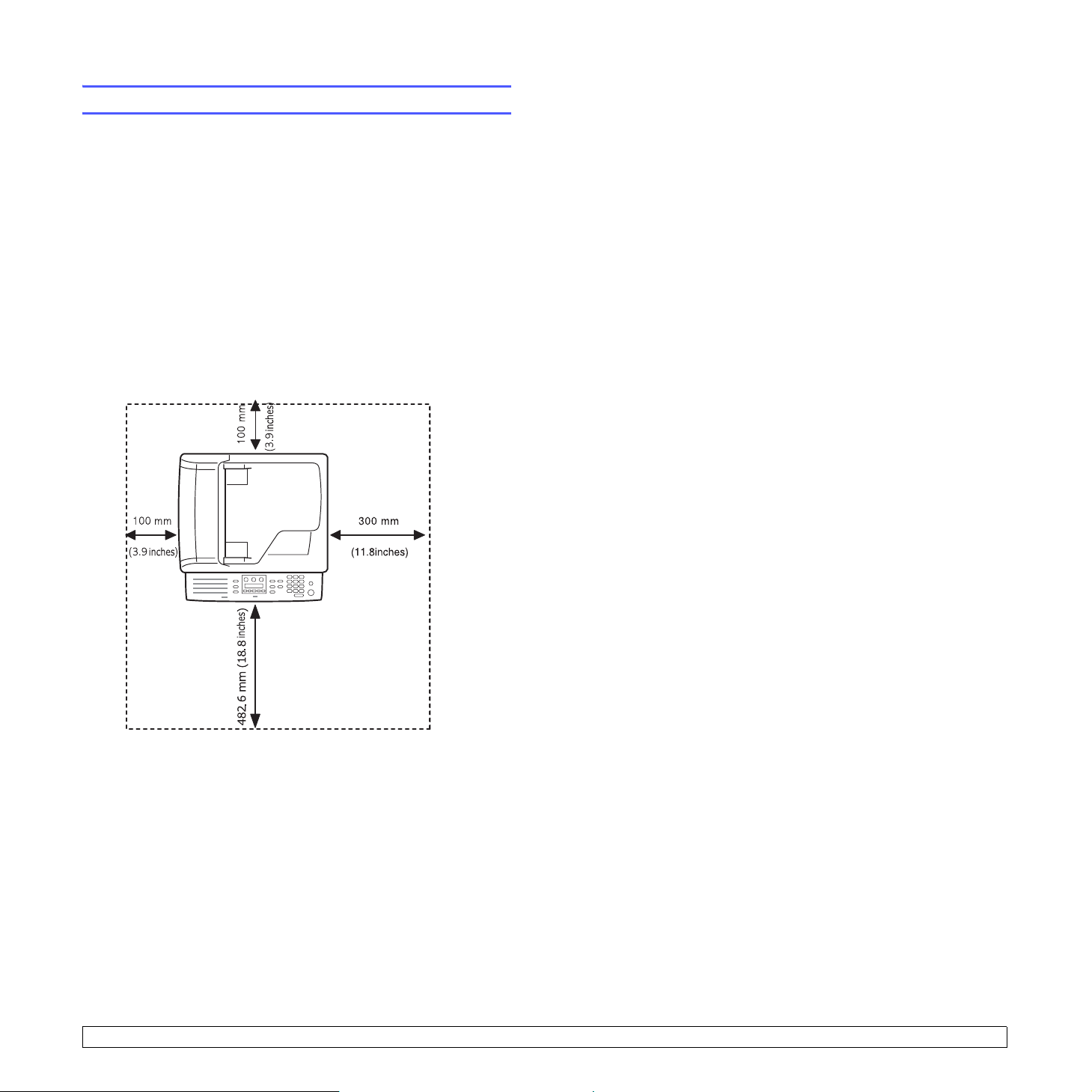
Selezione di una posizione
Scegliere una superficie piana e stabile, con uno spazio adeguato per la
circolazione dell'aria. Lasciare spazio sufficiente per aprire i coperchi e i
vassoi.
L'area dovrebbe essere ben ventilata e lontana dalla luce solare diretta o
da fonti di calore, freddo e umidità. Non collocare il dispositivo vicino al
bordo del tavolo.
Spazio libero
• Lato anteriore: 482,6 mm (spazio sufficiente in modo che è possibile
rimuovere il vassoio della carta)
• Lato posteriore: 100 mm (spazio sufficiente per la ventilazione)
• Lato destro: 300 mm (spazio sufficiente per la ventilazione)
• Lato sinistro: 100 mm (spazio sufficiente per la ventilazione)
1.5 <
Introduzione>
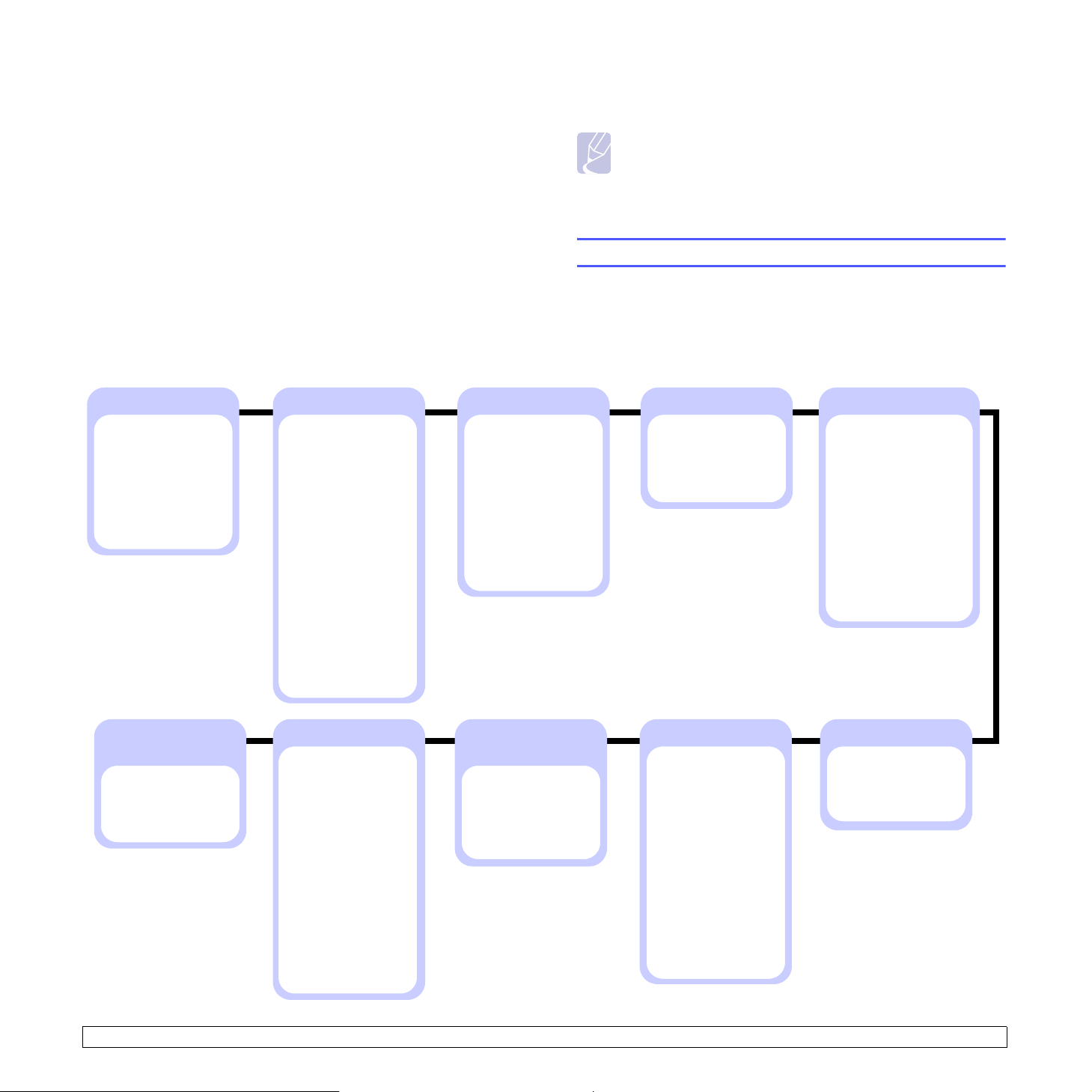
2Impostazioni del sistema
Questo capitolo fornisce una panoramica dei menu disponibili sul
dispositivo e istruzioni passo-passo per impostare i sistemi del
dispositivo.
Questo capitolo tratta i seguenti argomenti:
• Panoramica dei menu
• Cambiamento della lingua del display
• Impostazione della data e dell'ora
• Modifica della modalità predefinita
• Impostazione dei suoni
• Immissione dei caratteri tramite il tastierino
• Immissione dei caratteri con il tastierino numerico
• Utilizzo delle modalità di risparmio
• Impostazione del timeout del lavoro di stampa
Funzione fax
Scurezza
Invio multiplo
Invio ritardato
Invio prioritario
Ricezione sicura
Aggiungi pagina
Annulla lavoro
Casella postale
Polling
Imposta fax
Invio
Tempi riselezione
Tempo riselez.
Sel. prefisso
Modo MCE
Rapporto invio
TCR immagine
Ricezione
Modo ricezione
Squilli risp.
Timbro nome ricez.
Codice avvio ricez.
Riduz. autom.
Ignora formato
Imp. fax ind.
Modo DRPD
Stampa fr.-retro
Ricezione sicura
Modifica pred.
Risoluzione
Scurezza
Rapporto auto
Funzione copia
Fascicola copie
N su 2
N su 4
Carta identità
Copia poster
Clona copia
Cancella sfondo
Copia libro
Libretto
Sposta margine
Cancella bordo
Copertine
Lucidi
Nota
Questa apparecchiatura non sarà utilizzabile in caso di
interruzione di energia elettrica.
Panoramica dei menu
Il pannello di controllo fornisce l'accesso ai diversi menu per impostare il
dispositivo o utilizzare le funzioni del dispositivo. È possibile accedere a
questi menu premendo Menu. Fare riferimento al seguente diagramma.
I menu disponibili nella modalità Fax, Copia o Digitalizzazione variano.
Imposta copia
Modifica pred.
Copie
Riduci/Ingrandisci
Scurezza
Tipo di originale
Funzione digit.
E-mail
Dimens. digital.
Tipo di originale
Risoluzione
Colore digital.
FTP
Dimens. digital.
Tipo di originale
Risoluzione
Colore digital.
SMB
Dimens. digital.
Tipo di originale
Risoluzione
Colore digital.
Imposta ammin .
(continua)
Inoltra
Fax
E-mail
Azzera impost.
Imposta ammin.
Protez. password
Modifica password
Imposta rete
TCP/IP
EtherTalk
NetWare
Veloc Ethernet
Azzera impost.
Info. rete
Imposta e-mail
Aut. utente
Imposta cas. post.
Codici reparto
Manutenzione
Pulisci tamburo
Assist. remota
Ignora toner
Dur mat cons
Numero di serie
Imposta sist.
(continua)
Suono/Volume
Suono tasti
Suono allarme
Diffusore
Suoneria
Rapporto
2.1 <
Imposta sist.
Imp. appar.
ID apparecchio
Num. fax
Data e ora
Modo orologio
Lingua
Modalità pred.
Risp. energia
Risp. ener. digit.
Timeout
Timeout NetScan
Timeout lavoro
Regolaz. altit.
Continuaz. autom.
Imposta carta
Formato carta
Tipo di carta
Alimentazione
Impostazioni del sistema>
Impostaz. digit.
Modifica pred.
E-mail
FTP
SMB
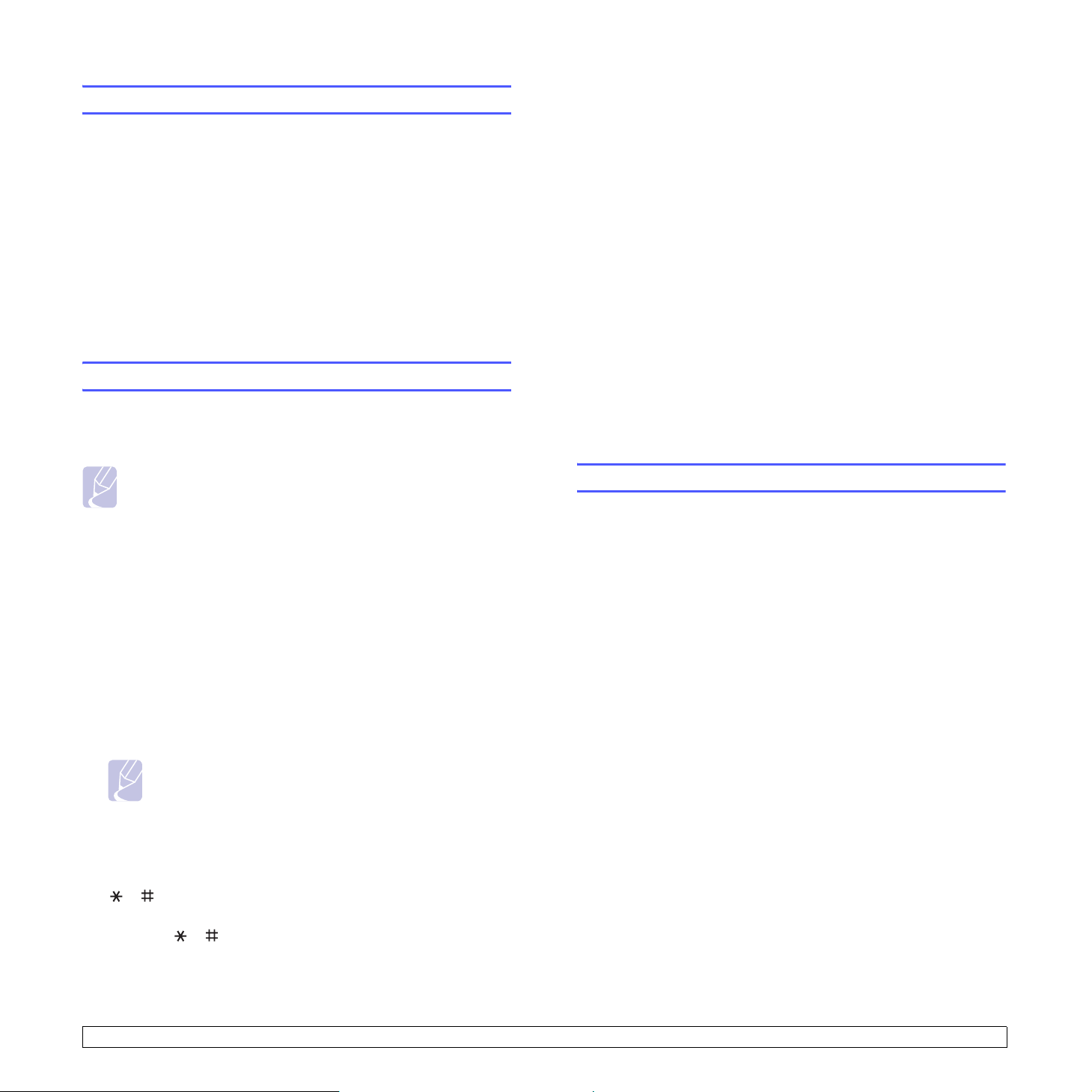
Cambiamento della lingua del display
Per cambiare la lingua visualizzata sul pannello di controllo, procedere
come segue:
1 Premere Menu finché non appare Imposta sist. nella riga inferiore
del display e premere OK.
2 Premere OK quando appare Imp. appar..
3 Premere i pulsanti di scorrimento finché non appare Lingua e
premere OK.
4 Premere i pulsanti di scorrimento finché non appare la lingua
desiderata e premere OK.
5 Premere Stop/Cancella per tornare alla modalità Standby.
Impostazione della data e dell'ora
La data e l’ora correnti vengono visualizzate nel display quando il
dispositivo è acceso e pronto all’uso. Su tutti i fax sarà stampata la data
e l'ora.
6 Premere OK per salvare la data e l’ora.
Qualora si inserisca un numero errato, appare Fuori intervallo e il
dispositivo non procede al passaggio successivo. Se ciò accade,
basta reinserire il numero corretto.
7 Premere Stop/Cancella per tornare alla modalità Standby.
Modifica della modalità oraria
È possibile impostare l'apparecchio affinché visualizzi l'ora corrente
utilizzando il formato 12 ore o 24 ore.
1 Premere Menu finché non appare Imposta sist. nella riga inferiore
del display e premere OK.
2 Premere OK quando appare Imp. appar..
3 Premere i pulsanti di scorrimento finché non appare Modo
orologio e premere OK.
4 Premere i pulsanti di scorrime nto per selezionare l’altra modalità e
premere OK.
5 Premere Stop/Cancella per tornare alla modalità Standby.
Nota
Se l’alimentazione del dispositivo viene interrotta, al suo
ripristino è necessario reimpostare l’ora e la data corrette.
1 Premere Menu finché non appare Imposta sist. nella riga inferiore
del display e premere OK.
2 Premere OK quando appare Imp. appar..
3 Premere i pulsanti di scorrimento finché non appare Data e ora e
premere OK.
4 Immettere la data e l'ora corretta con il tastierino numerico.
Mese = da 01 a 12
Giorno = da 01 a 31
Anno = richiede quattro cifre
Ora = da 01 a 12 (formato 12 ore)
da 00 a 23 (formato 24 ore)
Minuti = da 00 a 59
Nota
Il formato della data può differire da paese a paese.
È possibile anche utilizzare i pulsanti di scorrimento per spostare il
cursore sotto la cifra desiderata per correggere e inserire un nuovo
numero.
5 Per selezionare AM o PM per il formato 12 ore, premere il pulsante
o oppure qualsiasi pulsante numerico.
Quando il cursore non si trova sotto l'indicatore AM o PM, premendo
il pulsante o , il cursore si sposta immediatamente
sull'indicatore.
È possibile passare al formato 24 ore (es.: 01:00 PM espresso
come 13:00). Per ulteriori dettagli, vedere la sezione successiva.
Modifica della modalità predefinita
È possibile scegliere la modalità predefinita tra la modalità Fax e la
modalità Copia.
1 Premere Menu finché non appare Imposta sist. nella riga inferiore
del display e premere OK.
2 Premere OK quando appare Imp. appar..
3 Premere i pulsanti di scorrimento finché non appare Modalità
pred. e premere OK.
4 Premere i pulsanti di scorrimento finché non appare la modalità
predefinita desiderata e premere OK.
5 Premere Stop/Cancella per tornare alla modalità Standby.
2.2 <
Impostazioni del sistema>
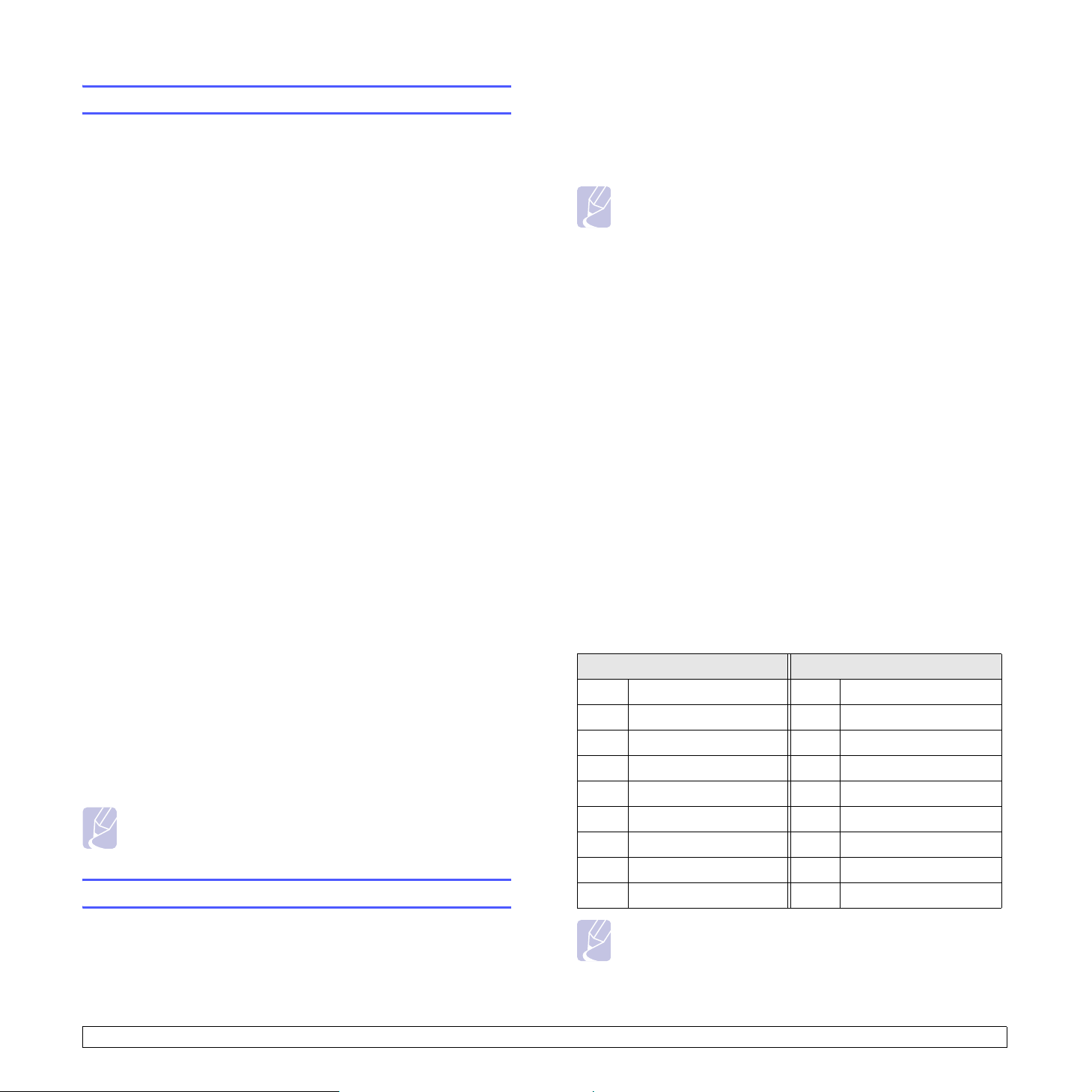
Impostazione dei suoni
È possibile controllare i seguenti suoni:
• Suono tasti: attiva o disattiva il suono tasti. Con questa opzione
impostata su Attivato
qualvolta si preme un tasto.
• Suono allarme: attiva o disattiva il suono allarme. Con questa
opzione impostata su Attivato
quando si verifica un errore oppure quando termina la comunicazione
fax.
• Diffusore: attiva o disattiva i suoni dalla linea telefonica attraverso
l’altoparlante, quali tono di digitazione e tono di fax. Con questa
opzione impostata a Com. che significa “Comune”, l’altoparlante è
attivo finché la macchina remota non risponde.
È possibile regolare il livello di volume tramite Selez..
• Suoneria: regola il volume della suoneria. Per il volume della
suoneria, è possibile selezionare Disattivato, Bassa, Media e Alta.
, sarà emesso un segnale acustico ogni
, sarà emesso un segnale di allarme
Altoparlante, suoneria, suono tasti e suono allarme
1 Premere Menu finché non appare Imposta sist. nella riga inferiore
del display e premere OK.
2 Premere i pulsanti di scorrimento finché non appare Suono/
Volume e premere OK.
3 Premere i pulsanti di scorrimento finché non appare l’opzione
suono desiderata e premere OK.
4 Premere i pulsanti di scorrimento finché non appare lo stato o il
volume desiderato per il suono selezionato e premere OK.
5 Se necessario, ripetere i passaggi 3-5 per impostare altri suoni.
6 Premere Stop/Cancella per tornare alla modalità Standby.
Volume altoparlante
Immissione di caratteri alfabetici
È possibile immettere i caratteri alfabetici premendo solamente i tasti
alfabetici presenti sul tastierino, come in una normale tastiera.
Per immettere caratteri maiuscoli, premere il pulsante Caps Lock sul
tastierino.
Nota
Per immettere lettere alfabetiche tramite il tastierino numerico,
vedere pagina 2.4.
Immissione dei numeri
È possibile immettere i numeri tramite il tastierino numerico a destra del
pannello di controllo.
Immissione dei simboli
È possibile immettere simboli premendo i pulsanti presenti sulla parte
superiore del tastierino. Per immettere i simboli che appaiono nella parte
superiore dei pulsanti, tenere premuto il pulsante Shift e,
contemporaneamente, il pulsante con il simbolo che si desidera inserire.
Immissione di caratteri internazionali
È possibile immettere speciali caratteri multilinguistici tramite il pulsante
internazionale.
1 Premere il pulsante con il carattere che si desidera immettere.
2 Premere il pulsante internazionale sul tastierino finché non appare il
carattere desiderato.
Esempio: per immettere Â, premere prima il tasto A. Dopodiché,
premere il pulsante internazionale tre volte finché non appare il
carattere Â.
Fare riferimento alla tabella sottostante per una mappa dei caratteri
internazionali.
Maiuscolo Minuscolo
1 Premere Selez.. Dall’altoparlante viene emesso un tono di
digitazione.
2 Premere i pulsanti di scorrimento fino all’altezza del volume
desiderata.
3 Premere Selez. per salvare la modifica e tornare alla modalità
Standby.
Nota
Il livello dell'altoparlante può essere regolato solo quando la
linea telefonica è collegata.
Immissione dei caratteri tramite il tastierino
È possibile immettere caratteri alfabetici tramite il tastierino a sinistra del
pannello di controllo. Questo tastierino è sistemato in modo particolare
come una normale tastiera per un migliore utilizzo dell'utente. In caso di
immissione dell'ID dispositivo o di indirizzi e-mail, consente di immettere
facilmente le lettere.
2.3 <
Impostazioni del sistema>
A À, Á, Â, Ã, Ä, Å, Æ a à, á, â, ã, ä, å, æ
C Ç
E È, É, Ê, Ë
I Ì, Í, Î, Ï
N Ñ
O Ò, Ó, Ô, Õ, Ö, Œ, Ø
U Ù, Ú, Û, Ü
S ß
Y Ý
c ç
e è, é, ê, ë
i ì, í, î, ï
n ñ
o ò, ó, ô, õ, ö, œ, ø
u ù, ú, û, ü
s ß
y ý
Nota
• Per spostare il cursore per una correzione, utilizzare i pulsanti
di scorrimento.
• Quando si inviano fax, il tastierino viene utilizzato come
numeri di selezione diretta. Vedere pagina 10.3.
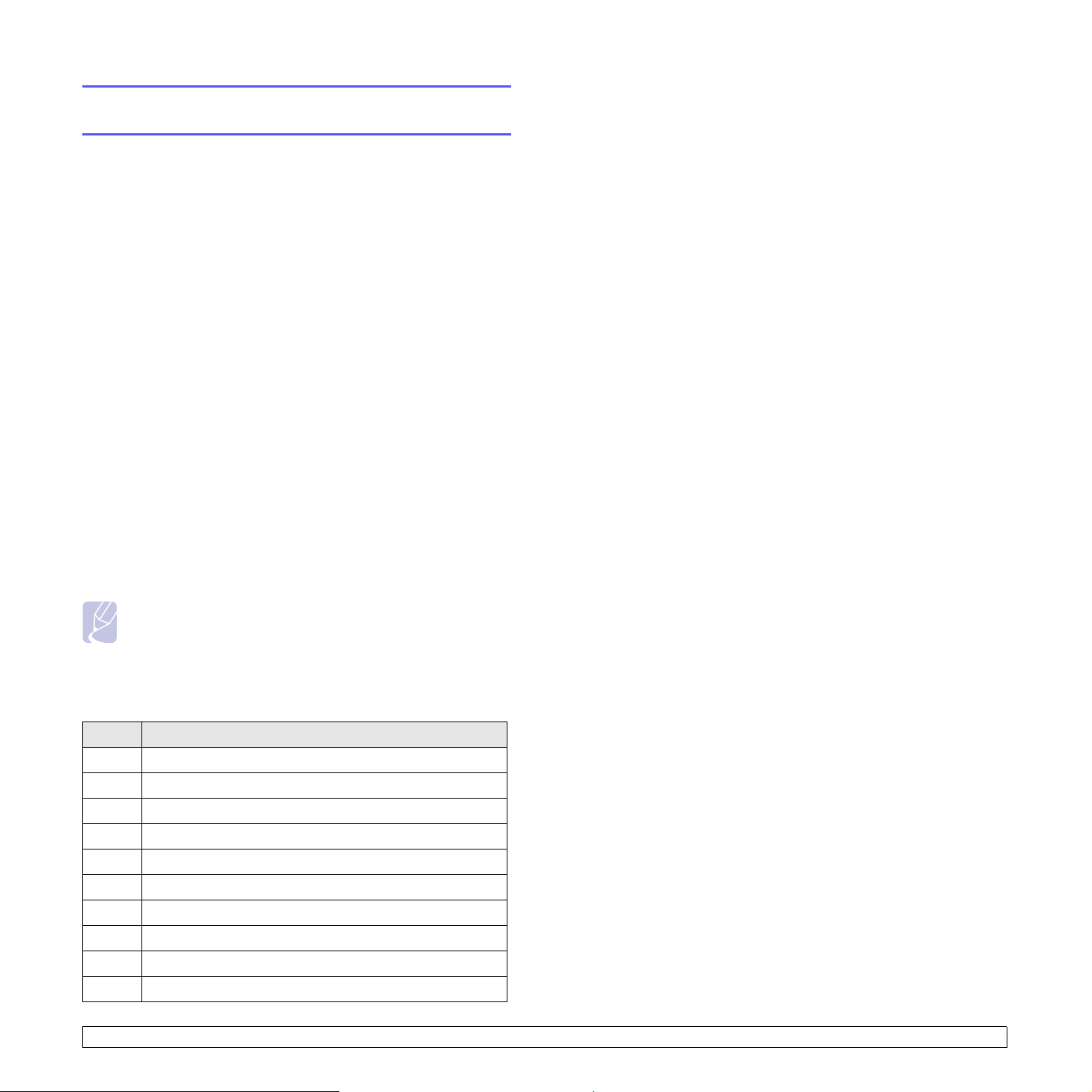
Immissione dei caratteri con il tastierino
numerico
Mentre si svolgono le varie operazioni, occorre immettere nomi e numeri.
Per esempio, quando si imposta il dispositivo, si inserisce il nome
dell’utente o il nome dell’azienda e il numero di fax.
Correzione dei numeri o dei nomi
Se si compie un errore durante l’inserimento di un numero o di un nome,
premere il pulsante sinistro di scorrimento per eliminare l’ultima cifra o
l’ultimo carattere. Immettere quindi il numero o il carattere corretto.
Inserimento di una pausa
Inserimento dei caratteri alfanumerici
1 Quando viene chiesto di immettere una lettera, individuare il tasto
che riporta il carattere desiderato. Premere il tasto finché sul display
non appare la lettera corretta.
Ad esempio, per immettere la lettera O, premere 6, su cui compare
anche MNO.
Ogni qualvolta si preme 6, il display mostra una lettera diversa, M,
N, O ed infine 6.
È possibile inserire caratteri speciali, quali spazio, segno più, ecc.
Per ulteriori dettagli, vedere la sezione sottostante.
2 Per immettere altre lettere, ripetere le operazioni di cui al punto 1.
Se la lettera successiva è riportata sullo stesso pulsante, spostare il
cursore premendo il pulsante
premere il pulsante che riporta la lettera desiderata. Il cursore si
sposta verso destra e sul display viene visualizzata la lettera
successiva.
È possibile inserire uno spazio premendo 1 due volte.
3 Al termine dell’inserimento delle lettere, premere OK.
Nota
Per immettere un indirizzo e-mail, utilizzare il tastierino per i
caratteri alfabetici. Questo tastierino numerico funziona
solamente come tasti numerici in quel caso.
destro di scorrimento, quindi
Con alcuni sistemi telefonici occorre comporre un codice di accesso
(ad esempio, 9) e attendere un secondo tono di selezione del numero. In
questi casi è necessario inserire una pausa nel numero di telefono. È
possibile inserire una pausa quando si impostano numeri di selezione
diretta o numeri di composizione rapida.
Per inserire una pausa, premere Rp/P nel punto appropriato durante
l’immissione del numero di telefono. Appare un - sul display nella
posizione corrispondente.
Lettere e numeri della tastiera
Tasto Numeri, lettere o caratteri assegnati
1 Spazio 1
2 ABC2
3 DEF3
4 GHI4
5 JKL5
6 MNO6
7 PQRS7
8 TUV8
9 WXYZ9
0 + -,.‘/*#&@0
2.4 <
Impostazioni del sistema>
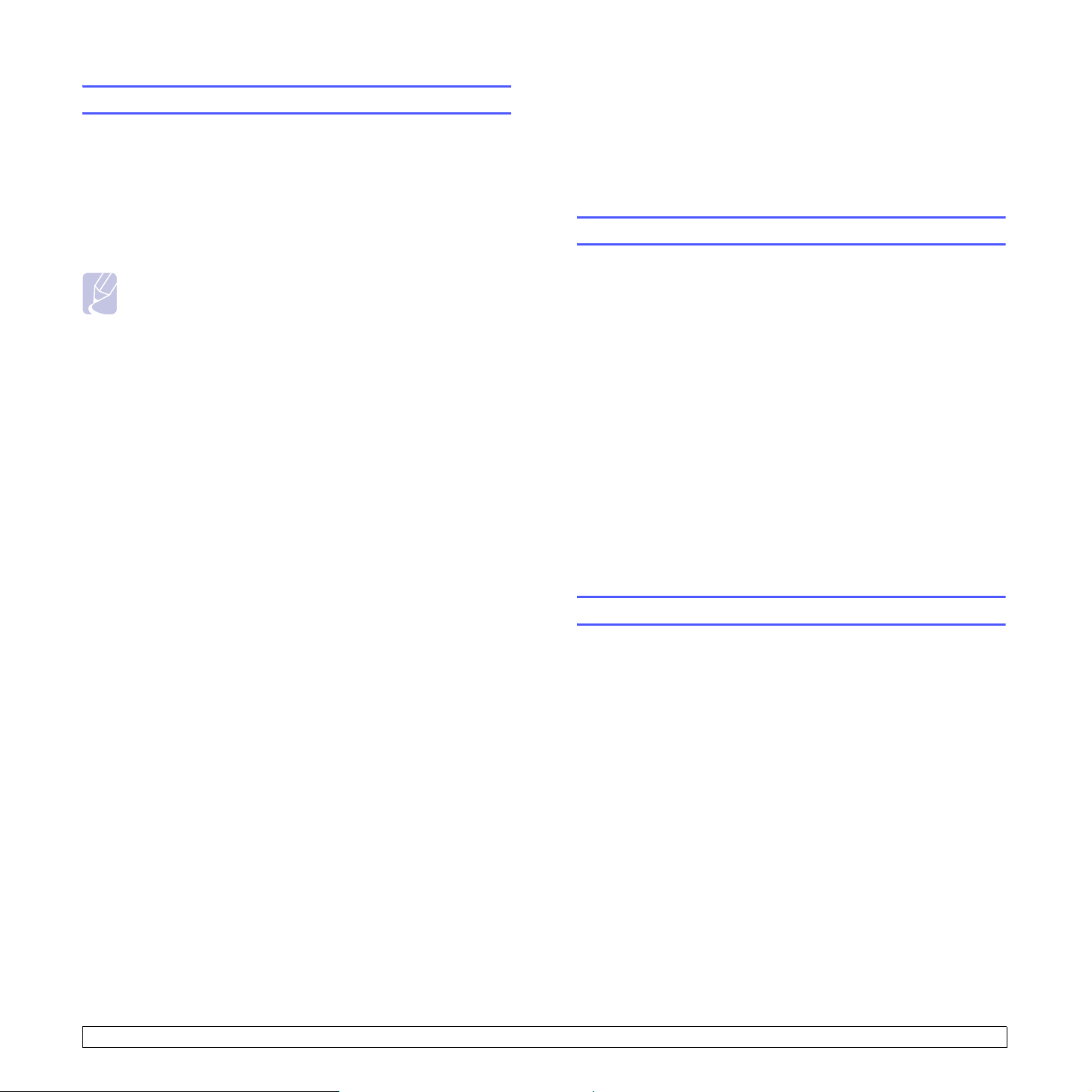
Utilizzo delle modalità di risparmio
Modalità Risparmio toner
La modalità Risparmio toner consente al dispositivo di utilizzare meno
toner in ciascuna pagina. Attivando questa modalità, la durata delle
cartucce del toner si allunga, rispetto alla modalità normale, ma la qualità
di stampa si riduce.
Per attivare o disattivare tale modalità, premere Risparmio toner.
Nota
Durante la stampa da PC, è possibile anche attivare o
disattivare la modalità Risparmio toner nelle proprietà della
stampante. Vedere la Sezione software.
Modalità Risparmio energia
La modalità Risparmio energia consente al dispositivo di ridurre i
consumi energetici nei periodi di non utilizzo. Questa modalità può
essere attivata per selezionare l’intervallo di tempo che il dispositivo
lascia trascorrere dopo la stampa di un lavoro prima di passare allo stato
di consumo energetico ridotto.
1 Premere Menu finché non appare Imposta sist. nella riga inferiore
del display e premere OK.
2 Premere OK quando appare Imp. appar..
3 Premere i pulsanti di scorrimento finché non appare Risp. ener.
digit. e premere OK.
4 Premere i pulsanti di scorrimento finché non appare l’impostazione
di tempo desiderata e premere OK.
5 Premere Stop/Cancella per tornare alla modalità Standby.
Impostazione del timeout del lavoro di stampa
È possibile impostare la quantità di tempo in cui è attivo un singolo lavoro
di stampa prima di essere stampato.
Il dispositivo gestisce i dati in entrata come singolo lavoro se arriva entro
il tempo specificato. Quando si verifica un errore durante l’elaborazione
dei dati dal computer e degli arresti di flusso dati, il dispositivo attende il
tempo specificato, quindi annulla la stampa se il flusso dati non si
ripristina.
1 Premere Menu finché non appare Imposta sist. nella riga inferiore
del display e premere OK.
2 Premere OK quando appare Imp. appar..
3 Premere i pulsanti di scorrimento finché non appare Timeout
lavoro e premere OK.
4 Premere i pulsanti di scorrimento finché non appare l’impostazione
di tempo desiderata e premere OK.
3 Premere i pulsanti di scorrimento finché non appare Risp. energia
e premere OK.
4 Premere i pulsanti di scorrimento finché non appare Attivato e
premere OK.
5 Premere i pulsanti di scorrimento finché non appare l’impostazione
di tempo desiderata e premere OK.
6 Premere Stop/Cancella per tornare alla modalità Standby.
Modalità Risparmio energia di digitalizzazione
La modalità Risparmio energia di digitalizzazione consente di risparmiare
energia spegnendo la luce di digitalizzazione. Tale luce sotto il vetro dello
scanner si spegne automaticamente quando non è correntemente
utilizzato per ridurre i consumi elettrici e aumentare la vita della luce. La
lampada si accende automaticamente una volta trascorsa la fase di
riscaldamento, all’avvio della digitalizzazione.
È possibile impostare il lasso di tempo che la luce di digitalizzazione
lascia trascorrere al completamento di un lavoro di digitalizzazione, prima
di passare alla modalità Risparmio energia.
1 Premere Menu finché non appare Imposta sist. nella riga inferiore
del display e premere OK.
2 Premere OK quando appare Imp. appar..
5 Premere Stop/Cancella per tornare alla modalità Standby.
Regolazione dell'altitudine
La pressione atmosferica potrebbe influenzare la qualità di stampa. Se si
utilizza l'apparecchio a oltre 1.500 m di altitudine, impostare l'altitudine
consigliata al punto 4 seguente.
1 Premere Menu finché non appare Imposta sist. nella riga inferiore
del display e premere OK.
2 Premere OK quando appare Imp. appar..
3 Premere i pulsanti di scorrimento finché non appare Regolaz.
altit. e premere OK.
4 Premere i pulsanti di scorrimento finché non appare l’opzione di
rilegatura desiderata.
• Normale: imposta l'apparecchio in modo che funzioni in modo
ottimale anche ad altitudini elevate: 0-1.500 m.
• Alta: imposta l'apparecchio in modo che funzioni in modo ottimale
anche ad altitudini elevate: 1.500-2.500 m.
• Più alta: imposta l'apparecchio in modo che funzioni in modo
ottimale anche ad altitudini elevate: 2.500-3.500 m.
• Altissima: imposta l'apparecchio in modo che funzioni in modo
ottimale anche ad altitudini elevate: 3.500-4.000 m.
2.5 <
Impostazioni del sistema>
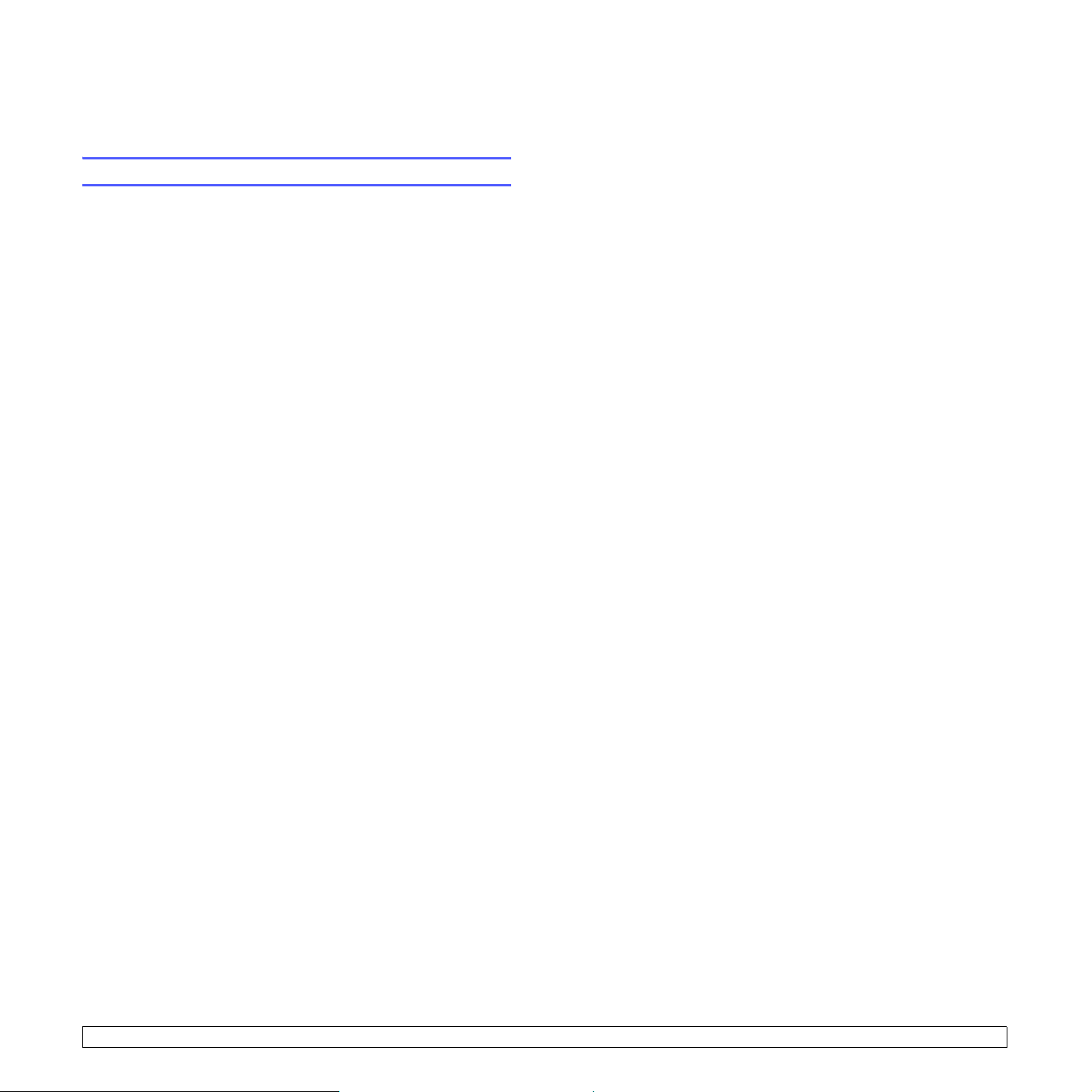
5 Premere OK per salvare la selezione.
6 Premere Stop/Cancella per tornare alla modalità Standby.
Continuazione automatica
Questa opzione consente di impostare l'apparecchio in modo che
continui a stampare qualora il formato della carta e la carta all'interno del
vassoio non corrispondano.
1 Premere Menu finché non appare Imposta sist. nella riga inferiore
del display e premere OK.
2 Premere OK quando appare Imp. appar..
3 Premere i pulsanti di scorrimento finché non appare Continuaz.
autom. e premere OK.
4 Premere i pulsanti di scorrimento finché non appare l’opzione di
rilegatura desiderata.
• Attivato: stampa automaticamente dopo che è trascorso il tempo
impostato, quando il formato della carta non corrisponde alle
dimensioni della carta all'interno del vassoio.
Avvio
• Disattivato: wattende che l'utente prema il pulsante
pannello di controllo, quando il formato della carta non corrisponde
alle dimensioni della carta all'interno del vassoio.
sul
5 Premere OK per salvare la selezione.
6 Premere Stop/Cancella per tornare alla modalità Standby.
2.6 <
Impostazioni del sistema>

3Impostazione di rete
Per ulteriori dettagli, fare riferimento alla guida dell’utente sul CD delle
utilità di rete fornito in dotazione con il dispositivo.
Questo capitolo fornisce le istruzioni passo-dopo-passo per impostare le
connessioni di rete del dispositivo.
Questo capitolo tratta i seguenti argomenti:
• Introduzione
• Sistemi operativi supportati
• Configurazione del protocollo TCP/IP
• Configurazione di EtherTalk
• Configurazione dei tipi di frame IPX
• Impostazione della velocità Ethernet
• Ripristino della configurazione di rete
• Stampa di una pagina di configurazione di rete
Introduzione
Una volta connesso il dispositivo ad una rete con un cavo Ethernet RJ-45,
è possibile condividere il dispositivo con altri utenti di rete.
Occorre impostare i protocolli di rete sul dispositivo per utilizzarlo come
stampante di rete. È possibile impostare i protocolli attraverso i due
metodi seguenti:
Tramite programmi di amministrazione di rete
È possibile configurare le impostazioni del server di stampa del
dispositivo e gestire il dispositivo tramite i seguenti programmi forniti in
dotazione con il dispositivo:
• Servizio di ammin. Web SyncThru™: una soluzione di gestione
della stampante basata su Web per amministratori di rete. Il Servizio
di ammin. Web SyncThru™ consente di gestire efficacemente i
dispositivi di rete e di controllarli remotamente e risolvere i problemi da
qualsiasi sito con accesso alla Intranet aziendale.
• SyncThru™ Web Service: un server Web incorporato nel server di
stampa di rete, che consente di:
- visualizzare le informazioni sull'apparecchio;
- configurare i parametri di rete necessari per il dispositivo per la
connessione ai diversi ambienti di rete;
- personalizzare le impostazioni per il sistema, la copia e il fax;
- personalizzare le impostazioni e-mail e impostare la Rubrica
indirizzi per la digitalizzazione per e-mail;
- personalizzare le impostazioni server e impostare l'elenco server
per la digitalizzazione ad un server FTP o SMB;
- configurare la notifica e-mail;
- aggiornare il firmware dell'apparecchio.
• SetIP: un programma di utilità che consente di selezionare
un'interfaccia di rete e di configurare manualmente gli indirizzi IP per
l'utilizzo con il protocollo TCP/IP.
Tramite pannello di controllo
È possibile impostare i seguenti parametri di rete base tramite il pannello
di controllo del dispositivo:
• configurare il protocollo TCP/IP
• configurare EtherTalk
• configurare i tipi di frame IPX per NetWare
Sistemi operativi supportati
La seguente tabella mostra gli ambienti di rete supportati dal dispositivo:
Elemento Requisiti
Interfaccia di rete • 10/100 Base-TX
Sistema operativo di
rete
Protocolli di rete • NetWare IPX/SPX
Server di
indirizzamento
dinamico
• IPX/SPX: Internet Packet eXchange/Sequenced Packet eXchange
• TCP/IP: Transmission Control Protocol/Internet Protocol (protocollo controllo
trasmissione/protocollo Internet)
• DHCP: Dynamic Host Configuration Protocol (protocollo configurazione host
dinamica)
• BOOTP: Bootstrap Protocol (protocollo Bootstrap)
• Novell NetWare 4.x, 5.x, 6.x
• Windows 2000/XP/2003/2008/Vista/7/
Server 2008 R2
• Vari sistemi operativi Linux
• Macintosh OS 10.3~10.6
• TCP/IP
•EtherTalk
• DHCP, BOOTP
Configurazione del protocollo TCP/IP
È possibile impostare il dispositivo con molte informazioni di rete TCP/IP,
quali indirizzo IP, subnet mask, gateway e indirizzi DNS. Ci sono molti
modi in cui al dispositivo può essere assegnato un indirizzo TCP/IP, a
seconda della rete.
• Indirizzamento statico: l’indirizzo TCP/IP viene assegnato
manualmente dall’amministratore di sistema.
• Indirizzamento dinamico tramite BOOTP/DHCP (predefinito):
l’indirizzo TCP/IP viene assegnato automaticamente dal server.
3.1 <
Impostazione di rete>
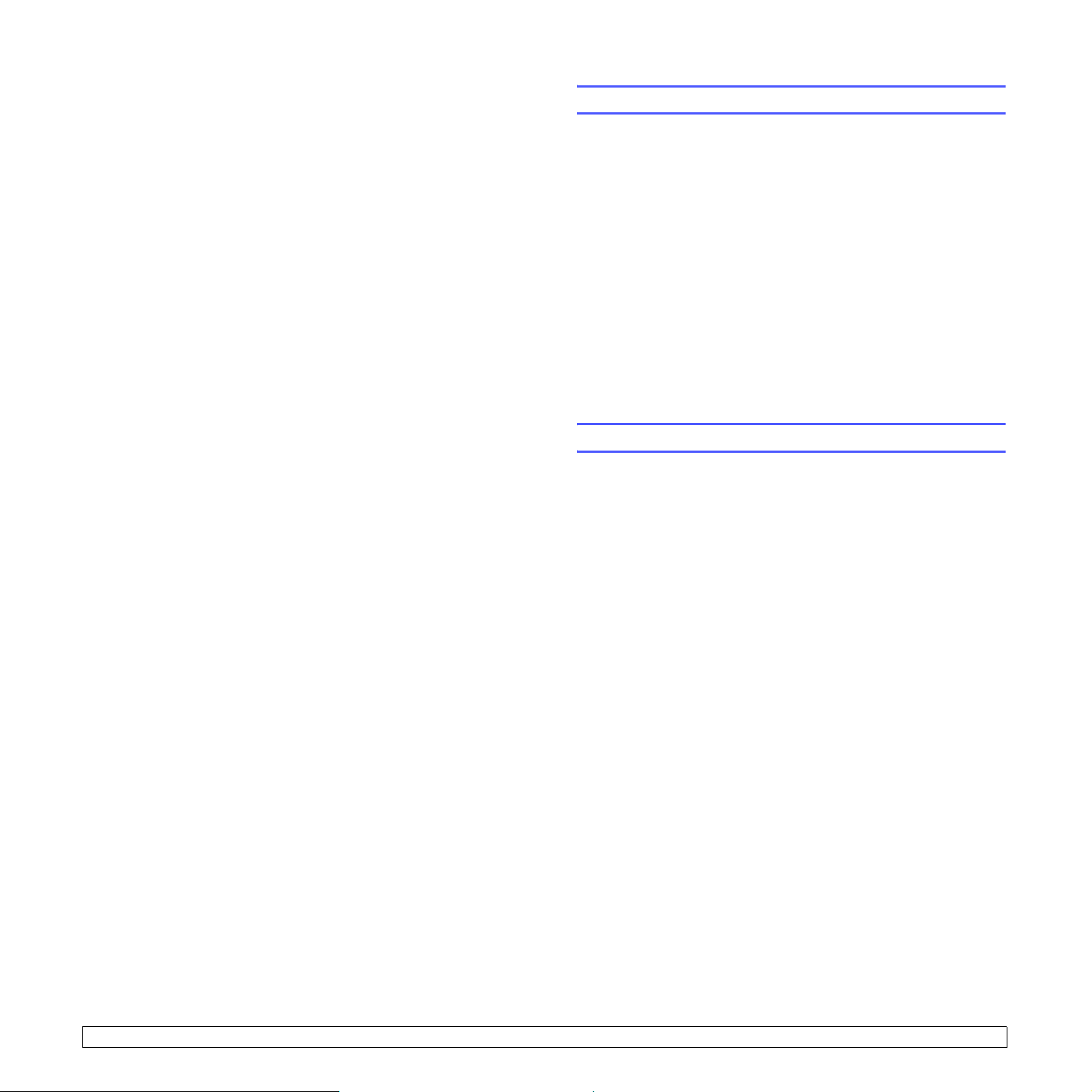
Indirizzamento statico
Per inserire un indirizzo TCP/IP dal pannello di controllo del dispositivo,
seguire tali passaggi:
1 Premere Menu finché non appare Imposta ammin. nella riga
inferiore del display e premere OK.
2 Premere i pulsanti di scorrimento finché non appare Imposta rete
e premere OK.
3 Premere OK quando appare TCP/IP.
Configurazione di EtherTalk
EtherTalk equivale ad AppleTalk usato in una rete Ethernet. Questo
protocollo è ampiamente usato negli ambienti di rete Macintosh. Per
utilizzare EtherTalk, seguire tali passaggi:
1 Premere Menu finché non appare Imposta ammin. nella riga
inferiore del display e premere OK.
2 Premere i pulsanti di scorrimento finché non appare Imposta rete
e premere OK.
4 Premere i pulsanti di scorrimento finché non appare Statico e
premere OK.
5 Premere OK quando appare Indirizzo IP.
6 Inserire un byte tra 0 e 255 tramite la tastiera numerica e premere i
pulsanti di scorrimento per spostarsi tra i byte.
Ripetere l’operazione per completare l’indirizzo dal 1 byte al 4 byte.
7 Al termine, premere OK.
8 Ripetere i passaggi 5 e 6 per configurare gli altri parametri TCP/IP:
indirizzi subnet mask e gateway.
9 Premere i pulsanti di scorrimento finché non appare DNS
primario e premere OK.
10 Inserire ogni byte dell’indirizzo e premere OK.
11 Premere i pulsanti di scorrimento finché non appare DNS
secondario e premere OK.
12 Inserire ogni byte dell’indirizzo e premere OK.
13 Premere Stop/Cancella per tornare alla modalità Standby.
Indirizzamento dinamico (BOOTP/DHCP)
Perché il server assegni automaticamente un indirizzo TCP/IP, seguire
tali passaggi:
1 Premere Menu finché non appare Imposta ammin. nella riga
inferiore del display e premere OK.
2 Premere i pulsanti di scorrimento finché non appare Imposta rete
e premere OK.
3 Premere OK quando appare TCP/IP.
4 Premere i pulsanti di scorrimento finché non appare DHCP o
BOOTP e premere OK.
5 Premere Stop/Cancella per tornare alla modalità Standby.
3 Premere i pulsanti di scorrimento finché non appare EtherTalk e
premere OK.
4 Premere i pulsanti di scorrimento finché non appare Attivato e
premere OK.
5 Premere Stop/Cancella per tornare alla modalità Standby.
Riavviare il dispositivo per applicare le nuove impostazioni.
Configurazione dei tipi di frame IPX
Per utilizzare Novell NetWare, occorre specificare il formato dei frame di
comunicazione di rete per il dispositivo. Nella maggior parte dei casi, è
possibile mantenere l'impostazione
impostare automaticamente il formato del tipo di frame, se necessario.
Per modificare il formato del tipo di frame, procedere come segue:
1 Premere Menu finché non appare Imposta ammin. nella riga
inferiore del display e premere OK.
2 Premere i pulsanti di scorrimento finché non appare Imposta rete
e premere OK.
3 Premere i pulsanti di scorrimento finché non appare NetWare e
premere OK.
4 Premere i pulsanti di scorrimento finché non appare il tipo di frame
desiderato.
• Automatica: rileva e limita automaticamente il tipo di frame
impostando il primo rilevato.
• 802,2: limita il tipo di frame a IPX su frame IEEE 802.2 con
IEEE 802.3. Tutti gli altri verranno ignorati.
• 802,3: limita il tipo di frame a IPX su frame IEEE 802.3. Tutti gli
altri verranno ignorati.
• Ethernet II: limita il tipo di frame a IPX su frame Ethernet. Tutti gli
altri verranno ignorati.
• SNAP: limita il tipo di frame a IPX su frame SNAP con IEEE 802.3.
Tutti gli altri verranno ignorati.
• Disattivato: il protocollo IPX/SPX è disattivato.
Automatica. Tuttavia, è possibile
3.2 <
Impostazione di rete>
5 Premere OK per salvare la selezione.
6 Premere Stop/Cancella per tornare alla modalità Standby.
Riavviare il dispositivo per applicare le nuove impostazioni.
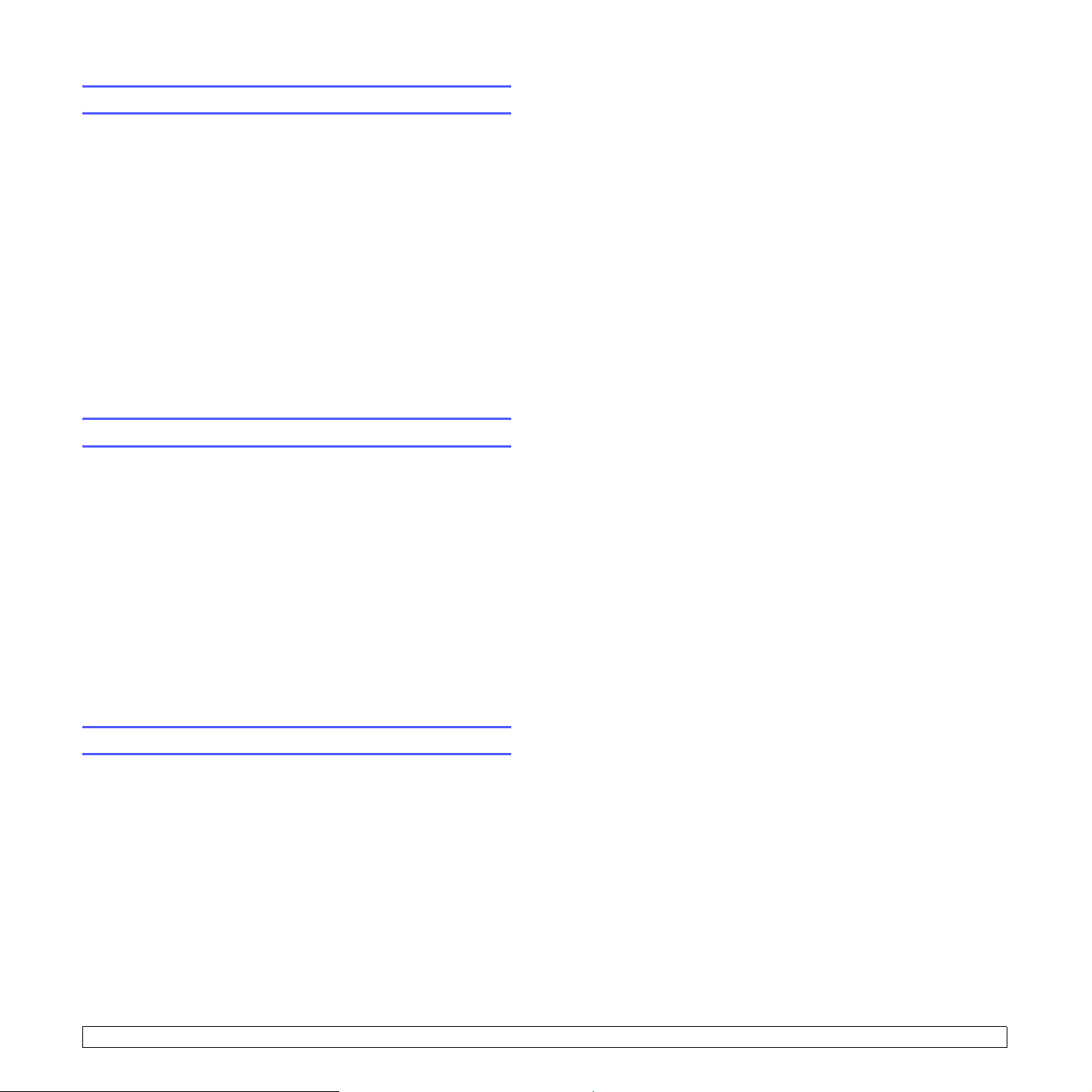
Impostazione della velocità Ethernet
È possibile selezionare la velocità di comunicazione per le connessioni
Ethernet.
1 Premere Menu finché non appare Imposta ammin. nella riga
inferiore del display e premere OK.
2 Premere i pulsanti di scorrimento finché non appare Imposta rete
e premere OK.
3 Premere i pulsanti di scorrimento finché non appare Veloc
Ethernet e premere OK.
4 Premere i pulsanti di scorrimento finché non appare la velocità
desiderata e premere OK.
5 Premere Stop/Cancella per tornare alla modalità Standby.
Riavviare il dispositivo per applicare le nuove impostazioni.
Ripristino della configurazione di rete
È possibile riportare la configurazione di rete alle impostazioni
predefinite.
1 Premere Menu finché non appare Imposta ammin. nella riga
inferiore del display e premere OK.
2 Premere i pulsanti di scorrimento finché non appare Imposta rete
e premere OK.
3 Premere i pulsanti di scorrimento finché non appare Azzera
impost. e premere OK.
4 Premere OK quando appare Sì per ripristinare la configurazione di
rete.
5 Spegnere il dispositivo, quindi riaccenderlo.
Stampa di una pagina di configurazione di rete
La pagina di configurazione di rete mostra come è configurata la scheda
di interfaccia di rete nel dispositivo.
1 Premere Menu finché non appare Imposta ammin. nella riga
inferiore del display e premere OK.
2 Premere i pulsanti di scorrimento finché non appare Imposta rete
e premere OK.
3 Premere i pulsanti di scorrimento finché non appare Info. rete e
premere OK.
4 Premere OK quando appare Sì.
Viene stampata la pagina di configurazione di rete.
3.3 <
Impostazione di rete>
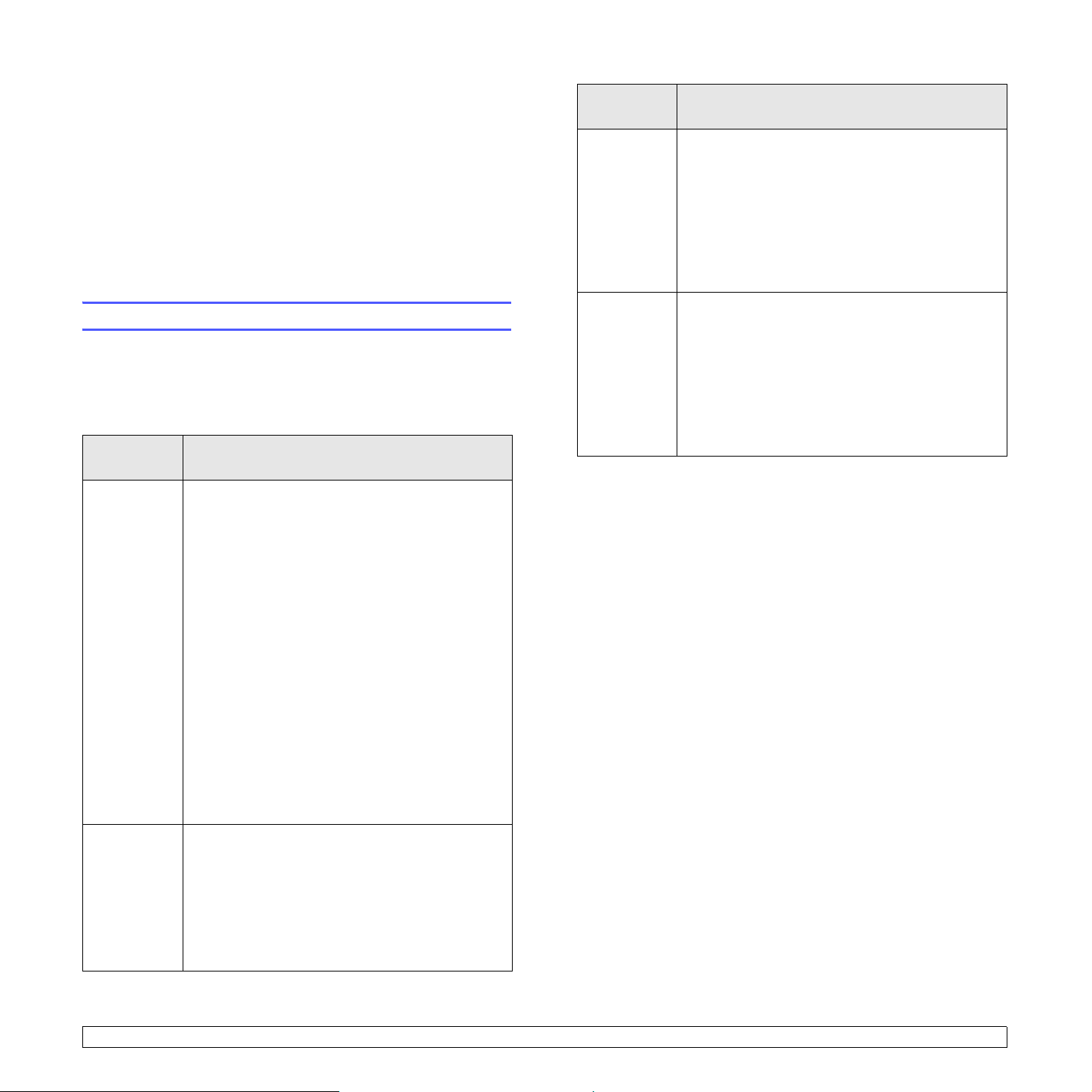
4Panoramica sul software
Sistema
operativo
Contenuto
Questo capitolo fornisce una panoramica del software fornito in
dotazione con il dispositivo. Ulteriori dettagli sull'installazione e
sull'utilizzo del software sono spiegati nella Sezione software.
Questo capitolo tratta i seguenti argomenti:
• Software fornito
• Funzioni del driver della stampante
• Requisiti di sistema
Software fornito
Dopo aver impostato e collegato il dispositivo al computer, è necessario
installare il software della stampante e dello scanner. Se si utilizza il
sistema operativo Windows o Macintosh, installare il software dal CD in
dotazione mentre, se si utilizza Linux, scaricare il software dal sito Web
Samsung (www.samsung.com/printer) e procedere all'installazione.:
Sistema
operativo
Windows • Driver della stampante: utilizzare questo driver
per sfruttare al meglio tutte le funzioni della
stampante.
•
File Postscript Printer Description (PPD)
utilizzare il driver PostScript per stampare
documenti con font complessi e grafici nel
linguaggio PS.
• Driver dello scanner: i driver TWAIN e Windows
Image Acquisition (WIA) sono disponibili per la
digitalizzazione dei documenti sul dispositivo.
• Smart Panel: questo programma consente di
monitorare lo stato del dispositivo e avvisa quando
si verifica un errore durante la stampa.
• SmarThru
basato su Windows, per il dispositivo
multifunzionale.
• Digitalizzazione di rete: questo programma
consente di acquisire un documento sul dispositivo
e di salvarlo su un computer connesso alla rete.
• Guida dell'utente in formato PDF
1
Contenuto
:
: questo è un software aggiuntivo,
Macintosh • File Postscript Printer Description (PPD):
utilizzare questo file per far funzionare il dispositivo
da un computer Macintosh e stampare documenti.
• Driver dello scanner: il driver TWAIN è
disponibile per la digitalizzazione dei documenti sul
dispositivo.
• Smart Panel: questo programma consente di
monitorare lo stato del dispositivo e avvisa quando
si verifica un errore durante la stampa.
Windows CD delle utilità di rete
• Servizio di ammin. Web SyncThru™: utilizzare
questo programma basato su Web per gestire,
monitorare e risolvere i problemi a distanza delle
stampanti di rete.
• Imposta IP: utilizzare questo programma per
impostare gli indirizzi TCP/IP del dispositivo.
• Guida dell'utente della stamp ante di rete in
formato PDF
1. Consente di modificare un’immagine digitalizzata in molti modi tramite un editor
di immagine potente e di inviare l’immagine per e-mail. È possibile anche aprire
un altro programma editor di immagine, quale Adobe Photoshop, da SmarThru.
Per ulteriori informazioni, fare riferimento alla guida in linea fornita con il
programma SmarThru.
Linux • Driver della stampante: utilizzare questo driver
per far funzionare il dispositivo da un computer
Linux e stampare documenti.
• SANE: utilizzare questo driver per digitalizzare
documenti.
• Smart Panel: questo programma consente di
monitorare lo stato del dispositivo e avvisa quando
si verifica un errore durante la stampa.
4.1 <
Panoramica sul software>
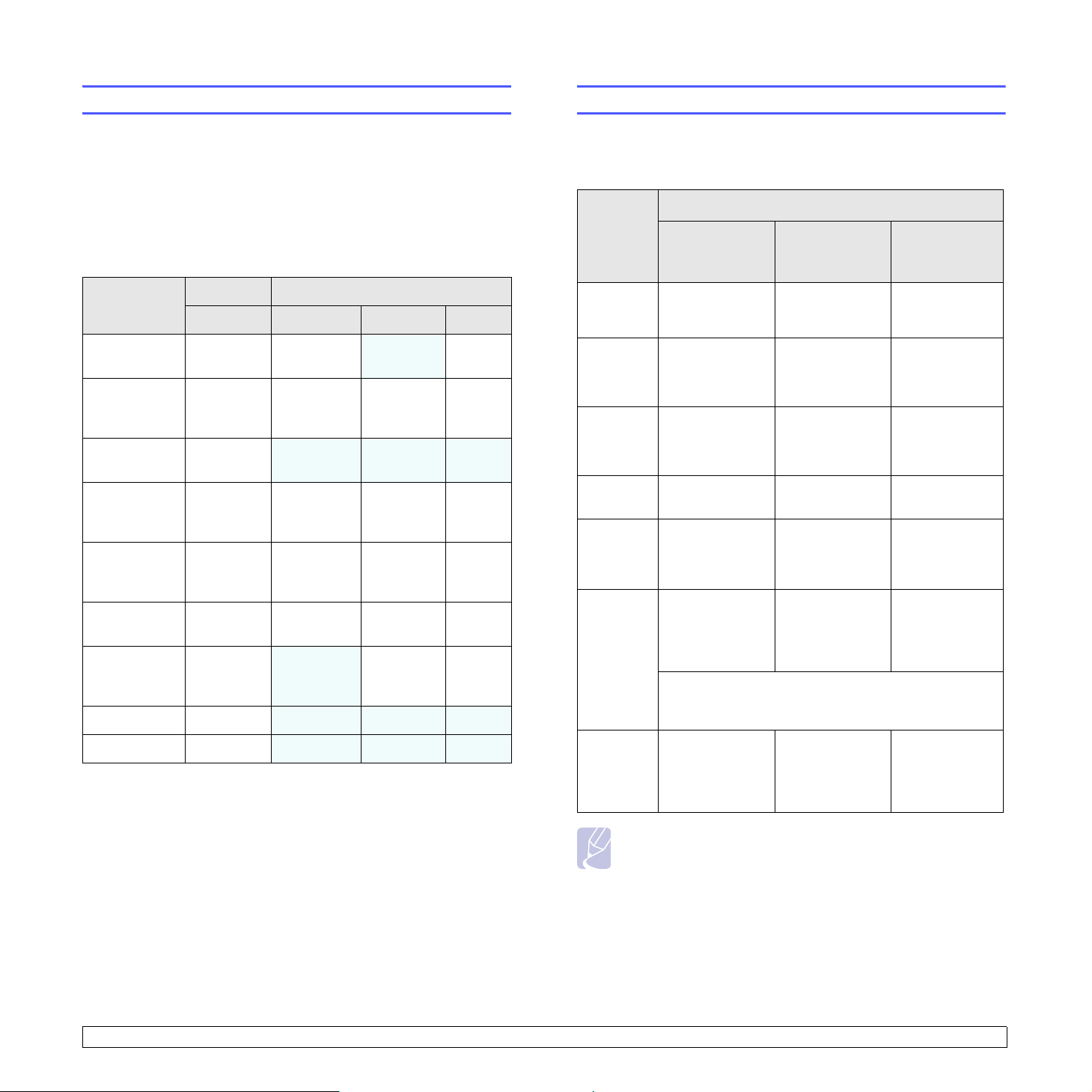
Funzioni del driver della stampante
Requisiti di sistema
I driver della stampante supportano le seguenti funzioni standard:
• Selezione dell'origine della carta
• Formato della carta, orientamento e tipo di supporto
• Numero di copie
Inoltre, è possibile utilizzare diverse funzioni speciali di stampa. La
tabella seguente fornisce una panoramica generale delle funzioni
supportate dai driver dalla stampante:
Funzione
Risparmio
toner
Opzione
qualità di
stampa
Stampa di
poster
Più pagine
per foglio
(N su 1)
Stampa con
adattamento
alla pagina
Stampa in
scala
Alimentazione
diversa per
prima pagina
Filigrana O
Overlay
1. La funzione Overlay non è supportata in NT 4.0.
1
PCL 6 PostScript
Windows Windows Macintosh Linux
OO
OOOO
O
OOOO
OOOO
OOOO
O
O X X X
X X X
XOO
X X X
XO
(2, 4)
Prima di iniziare, accertarsi che il sistema soddisfi i seguenti requisiti:
Windows
REQUISITI (CONSIGLIATI)
SISTEMA
OPERATI
VO
Windows
2000
WindowsXPPentium III
Windows
Server
2003
Windows
Vista
Windows
Server
2008
Windows 7Processore
Windows
Server
2008 R2
CPU RAM
Pentium II 400
MHz (Pentium III
933 MHz)
933 MHz
(Pentium IV
1GHz)
Pentium III
933 MHz
(Pentium IV
1GHz)
Pentium IV 3
GHz
Pentium IV 1
GHz
(Pentium IV 2
GHz)
Pentium IV da 1
GHz e 32 bit o
64 bit o
superiore
• Supporto per la grafica DirectX 9 con memoria da
128 MB (per attivare il tema Aero).
• Unità DVD-R/W.
Processori
Pentium IV da 1
GHz(x86) o da
1,4 GHz(x64) (2
GHz o più veloci)
64 MB
(128 MB)
128 MB
(256 MB)
128 MB
(512 MB)
512 MB
(1024 MB)
512 MB
(2048 MB)
1 GB
(2 GB)
512 MB
(2048 MB)
SPAZIO SU
DISCO
DISPONIBILE
600 MB
1,5 GB
Da 1,25 GB a
2GB
15 GB
10 GB
16 GB
10 GB
4.2 <
Panoramica sul software>
Nota
• Per tutti i sistemi operativi Windows, il requisito minimo
è Internet Explorer 5.0 o versione successiva.
• Gli utenti che hanno diritti di amministratore possono
installare il software.
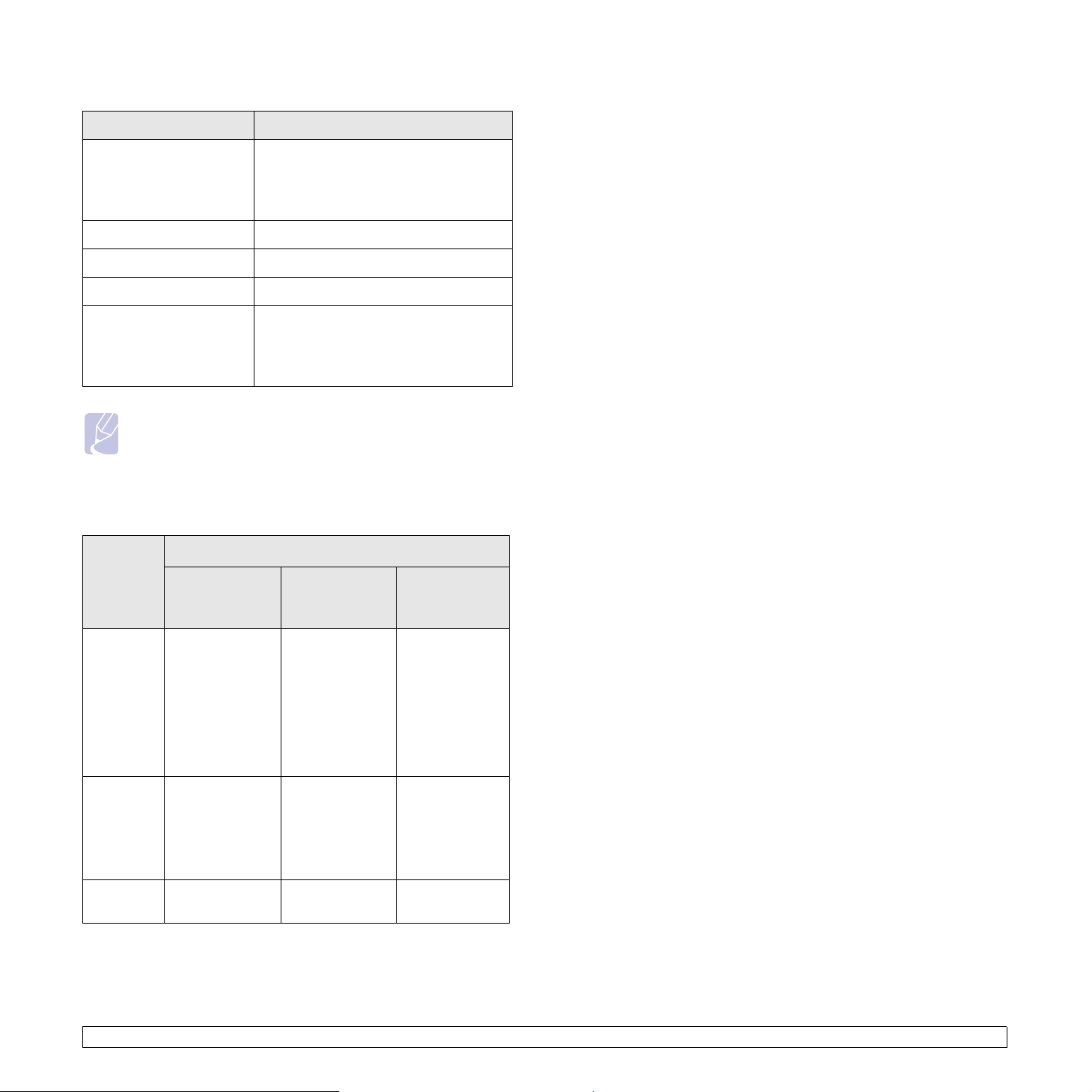
Linux
Elemento Requisiti
Sistema operativo • Red Hat 8.0 ~ 9.0
• Fedora Core 1 ~ 3
• Mandrake 9.2 ~ 10.1
• SuSE 8.2 ~ 9.2
CPU Pentium IV 1 GHz o superiore
RAM 256 MB o superiore
Spazio libero del disco 1 GB o superiore
Software • Linux Kernel 2.4 o superiore
• Glibc 2.2 o superiore
•CUPS
• SANE (solo per dispositivi MFP)
Nota
• È necessario richiedere una partizione di scambio da 300 MB o
superiore per lavorare con grandi immagini digitalizzate.
• Il driver dello scanner Linux supporta la risoluzione ottica al
suo massimo.
Macintosh
SISTEMA
OPERATI
VO
Mac OS X
10.3 ~ 10.4
Mac OS X
10.5
Mac OS X
10.6
REQUISITI (CONSIGLIATI)
CPU RAM
•Processore
Intel
• Power PC
G4/G5
•Processore
Intel
• PowerPC G4/
G5 da
867 MHz o
superiore
•Processore
Intel
SPAZIO SU
DISPONIBILE
• 128 MB per
un Mac con
processore
PowerPC
(512 MB)
• 512 MB per
un Mac con
processore
Intel (1 GB)
512 MB (1 GB) 1 GB
1 GB (2 GB) 1 GB
1 GB
DISCO
4.3 <
Panoramica sul software>
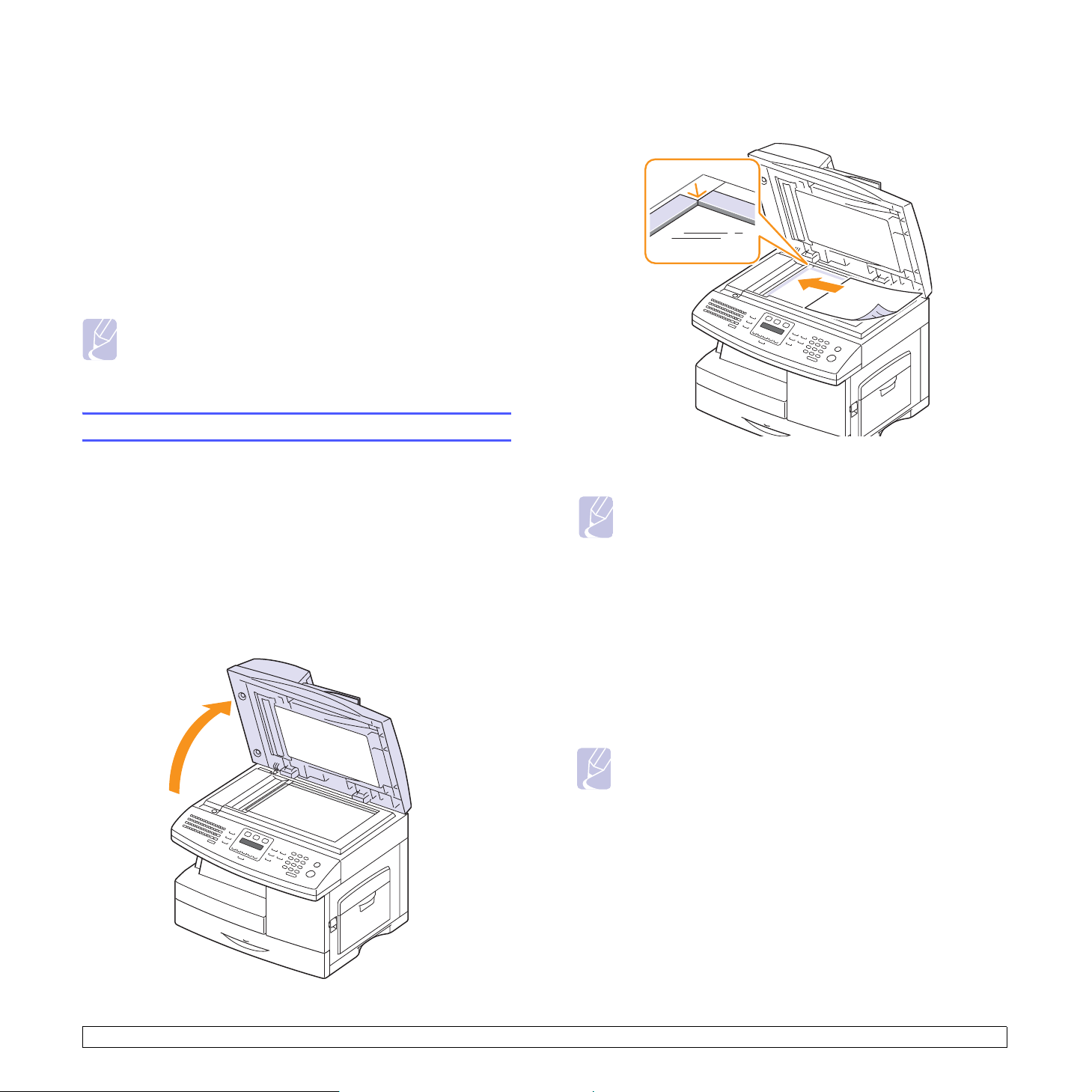
5Caricamento degli originali
e dei supporti di stampa
Questo capitolo presenta il modo in cui caricare gli originali e i supporti di
stampa nel dispositivo.
Questo capitolo tratta i seguenti argomenti:
• Caricamento degli originali
• Selezione dei supporti di stampa
• Caricamento carta
• Impostazione di formato e tipo di carta
Nota
SCX-6322DN ha la funzione ADAD che consente di
digitalizzare subito su entrambi i lati dei supporti originali.
Vedere pagina 8.7.
Caricamento degli originali
2 Posizionare l'originale rivolto verso il basso sul vetro dello
scanner e allinearlo con la guida di registrazione nell'angolo
superiore sinistro del vetro.
È possibile utilizzare il vetro dello scanner o l’ADA per caricare un
originale per la copia, la digitalizzazione e l’invio di un fax.
Sul vetro dello scanner
Accertarsi che non ci siano originali nell’ADA. Se un originale è rilevato
nell’ADA, il dispositivo dà priorità a questo anziché all’originale sul vetro
dello scanner. Per ottenere la migliore qualità di digitalizzazione,
specialmente per immagini colorate o con scala di grigi, utilizzare il vetro
dello scanner.
1 Sollevare e aprire il coperchio dello scanner.
3 Chiudere il coperchio dello scanner.
Nota
• Lasciare aperto il coperchio dello scanner durante la copia può
influire sulla qualità della copia e sul consumo di toner.
• La polvere presente sul vetro dello scanner può determinare la
formazione di punti neri sulla stampa. Tenerlo sempre pulito.
• Se si copia una pagina da un libro o da una rivista, sollevare il
coperchio dello scanner finché i cardini non si bloccano
nell’arresto, quindi chiudere il coperchio. Se il libro o la rivista
sono più spessi di 30 mm, avviare la copia con il coperchio
aperto.
Nell’ADA
Tramite l’ADA, è possibile caricare fino a 40 fogli di carta (75 g/m2) per un
lavoro. (Solo SCX-6122FN)
Nota
In caso di SCX-6322DN, è possibile caricare 50 fogli di carta
(75 g/m
Quando si usa l'ADA:
• Non caricare carta più piccola di 142 x 148 mm o più grande di
216 x 356 mm. In caso di SCX-6122FN, accertarsi di non caricare
carta più piccola di 172 x 148 mm.
• Non tentare di caricare i seguenti tipi di carta:
- carta carbone o carta con strato di carbone
- carta patinata
- carta velina o sottile
- carta arricciata o spiegazzata
- carta piegata o arrotolata
- carta strappata
2
) per un lavoro.
5.1 <
Caricamento degli originali e dei supporti di stampa>
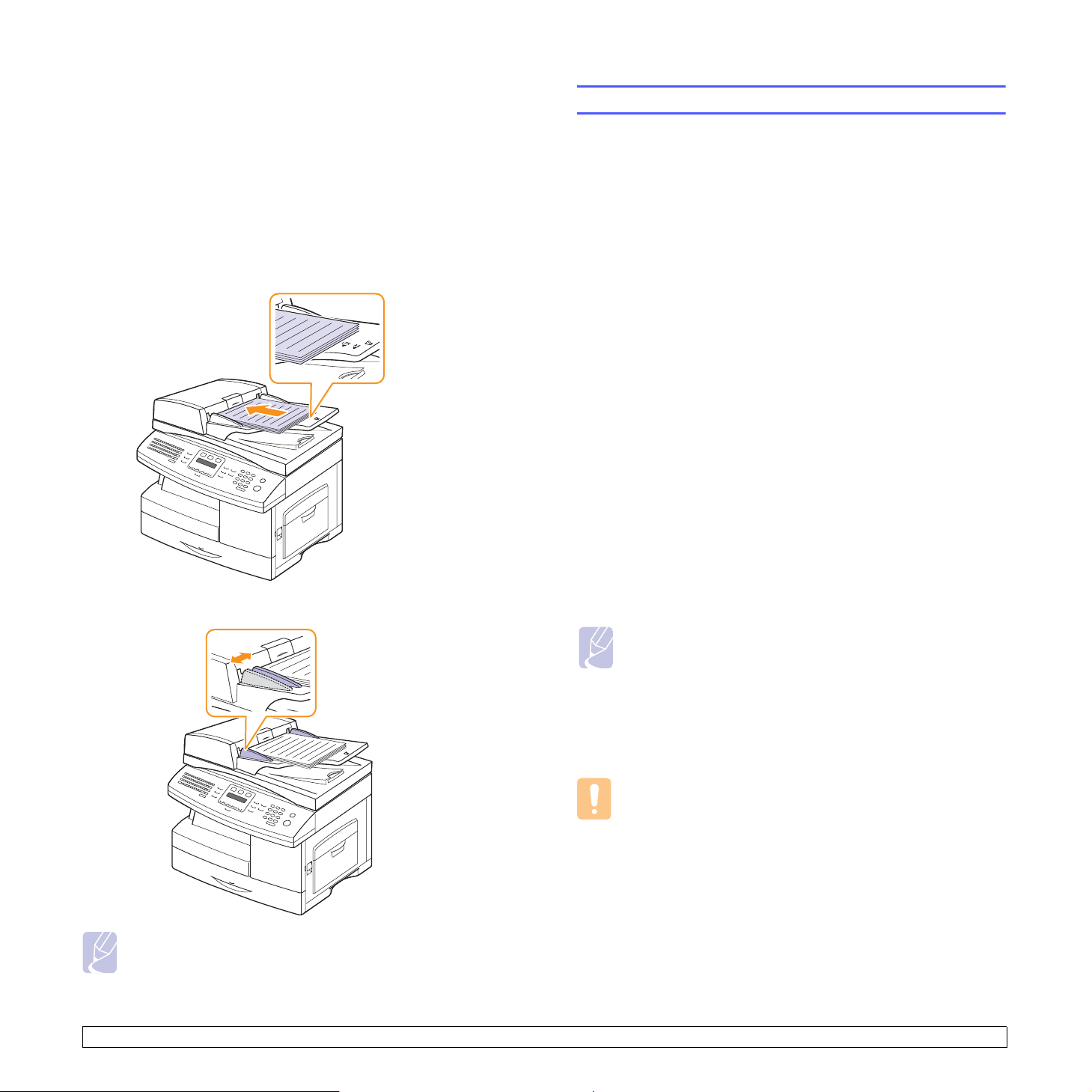
• Rimuovere tutti i fermagli e le puntine dalla carta prima di caricarla.
• Accertarsi che colla, inchiostro o liquidi di correzione sulla carta siano
completamente asciutti prima di caricarla.
• Non caricare originali che comprendono diversi formati o pesi di carta.
• Non caricare booklet, opuscoli, lucidi o documenti che hanno altre
caratteristiche inusuali.
Per caricare un originale nell’ADA:
1 Caricare l’originale rivolto verso l’alto nell’ADA. Accertarsi che la
parte inferiore della risma originale corrisponda al formato carta
segnato sul vassoio di entrata documenti.
2 Regolare le guide di larghezza documento con il formato carta.
Selezione dei supporti di stampa
È possibile stampare su molti supporti di stampa, quali carta normale,
buste, etichette e lucidi. Utilizzare sempre supporti di stampa che
soddisfano le linee guida per l’utilizzo con il dispositivo. I supporti di
stampa che non soddisfano le linee guida riportate in questa guida
dell'utente possono causare i seguenti problemi:
• Scarsa qualità di stampa
• Aumento degli inceppamenti
• Usura precoce del dispositivo
Le proprietà, quali peso, composizione, grana e contenuto di umidità,
sono fattori importanti che influiscono sulle prestazioni del dispositivo e
sulla qualità di stampa. Nella scelta dei materiali di stampa, prendere in
considerazione quanto segue:
• Risultato desiderato: i supporti di stampa scelti devono essere
adeguati al progetto.
• Formato: è possibile utilizzare qualsiasi supporto di formato che si
adatti facilmente all’interno dei regolatori di carta del vassoio della
carta.
• Peso: il dispositivo supporta i seguenti pesi dei supporti di stampa:
- carta da lettera da 60 a 90 g/m
opzionale 2
- carta da lettera da 60 a 163 g/m
- carta da 60 a 75 g/m
2
per la stampa fronte-retro
• Luminosità: alcuni supporti di stampa sono più bianchi di altri e
producono immagini più chiare e più vivaci.
• Ruvidità: la ruvidità dei supporti di stampa influisce sulla nitidezza
della stampa sulla carta.
Nota
• Alcuni supporti di stampa potrebbero soddisfare tutte le linee
guida in questa sessione e non produrre ancora risultati
soddisfacenti. Ciò potrebbe essere causato da utilizzo
improprio, livelli di temperatura e umidità non accettabili o altre
variabili non controllabili da parte di Samsung.
• Prima di acquistare grandi quantità di supporti di stampa,
accertarsi che soddisfino i requisiti specificati in questa guida
dell'utente.
2
per il vassoio 1 e vassoio
2
per il vassoio multifunzione
Nota
La polvere presente sul vetro dell’ADA può determinare la
formazione di righe nere sulla stampa. Tenerlo sempre pulito.
Attenzione
L'utilizzo di supporti di stampa che non soddisfano queste
specifiche può causare problemi, richiedendo riparazioni. Tali
riparazioni non sono coperte dalla garanzia di Samsung o dagli
accordi di assistenza.
5.2 <
Caricamento degli originali e dei supporti di stampa>
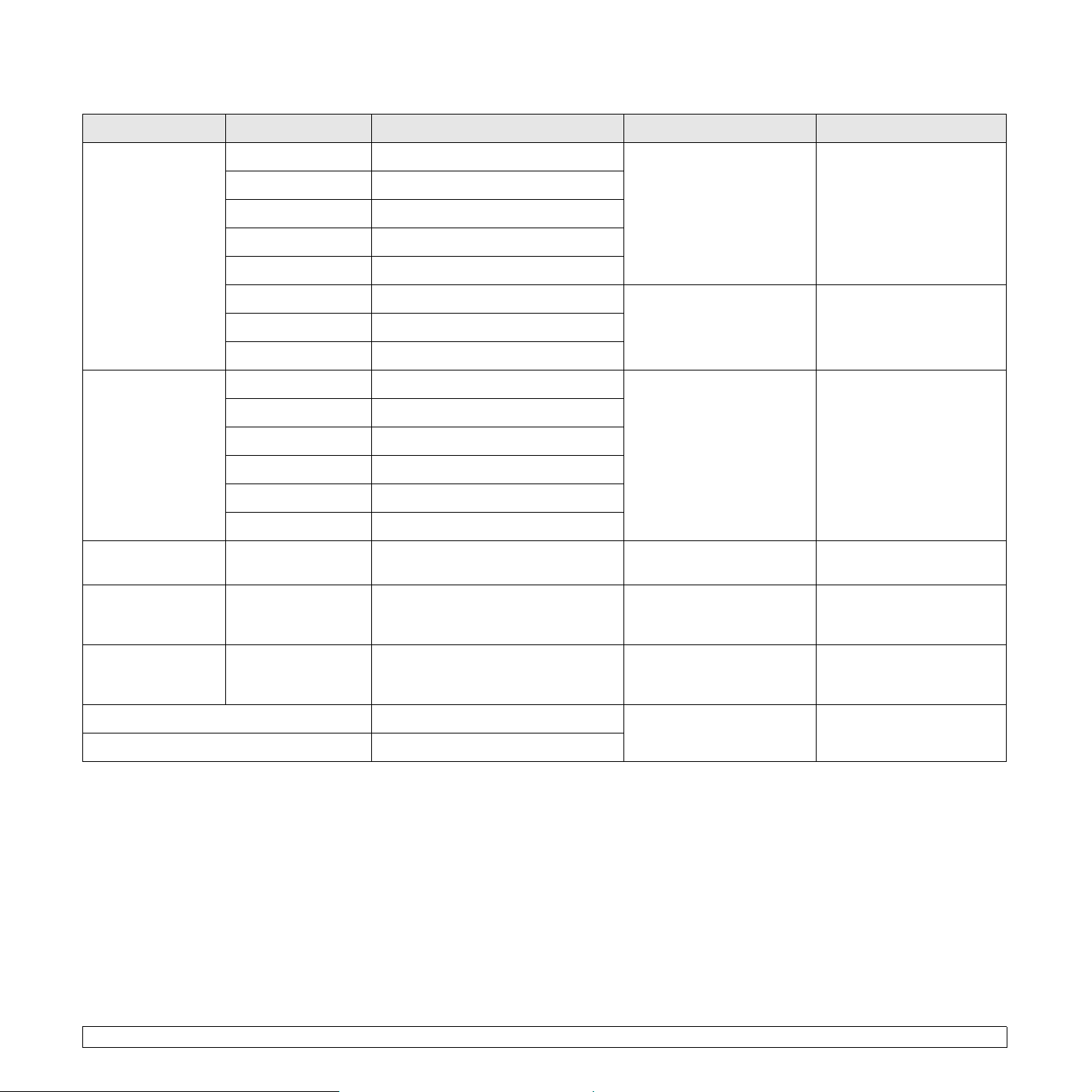
Tipi e formati dei supporti di stampa consentiti
Tipo Formato Dimensioni Peso
1
Carta normale Letter 215,9 x 279 mm • da 60 a 90 g/m2 per il
Legal 215,9 x 355,6 mm
Folio 216 x 330,2 mm
vassoio
• da 60 a 163 g/m
vassoio multifunzione
2
per il
A4 210 x 297 mm
Oficio 216 x 343 mm
2
JIS B5 182 x 257 mm da 60 a 163 g/m
per il
vassoio multifunzione
Executive 184,2 x 266,7 mm
A5 148,5 x 210 mm
Buste Buste B5 176 x 250 mm da 75 a 90 g/m
2
Buste Monarch 98,4 x 190,5 mm
Buste COM-10 105 x 241 mm
Buste DL 110 x 220 mm
Buste C5 162 x 229 mm
Buste C6 114 x 162 mm
2
Lucidi Letter, A4 Fare riferimento alla sezione carta
da 138 a 146 g/m
30 fogli da 75 g/m2 nel
normale
Etichette Letter, Legal, Folio,
A4, JIS B5,
Fare riferimento alla sezione carta
normale
da 120 a 150 g/m
2
10 fogli da 75 g/m2 nel
Executive, A5
2
Cartoncini Letter, Legal, Folio,
A4, JIS B5,
Fare riferimento alla sezione carta
normale
da 60 a 163 g/m
10 fogli da 75 g/m2 nel
Executive, A5, A6
Capacità
• 550 fogli di carta da
75 g/m
2
per il vassoio
• 100 fogli da 75 g/m
2
2
vassoio multifunzione
100 fogli da 75 g/m2 nel
vassoio multifunzione
10 fogli da 75 g/m2 nel
vassoio multifunzione
vassoio multifunzione
vassoio multifunzione
vassoio multifunzione
nel
Formato minimo (personalizzato) 98 x 148 mm carta da lettera da 60
a 163 g/m
2
Formato massimo (personalizzato) 215,9 x 355,6 mm
1. Se il peso dei supporti supera 90 g/m2, utilizzare il vassoio multifunzione.
2. La capacità massima può variare a seconda del peso e dello spessore del supporto e delle condizioni ambientali.
5.3 <
Caricamento degli originali e dei supporti di stampa>
10 fogli da 75 g/m2 nel
vassoio multifunzione

Formato dei supporti consentiti in ogni modalità
Linee guida per supporti di stampa speciali
Modalità Formato Alimentazione
Modalità Copia Letter, A4, Legal,
Folio, Oficio,
Executive, ISO B5, A5
Stampa su un
unico lato
Tutti i formati
supportati dal
dispositivo
Stampa
fronte-retro
1
Letter, A4, Legal,
Folio, Oficio
• vassoio 1
• vassoio 2 opzionale
• vassoio multifunzione
• vassoio 1
• vassoio 2 opzionale
• vassoio multifunzione
• vassoio 1
• vassoio 2 opzionale
• vassoio multifunzione
Modalità Fax Letter, A4, Legal • vassoio 1
• vassoio 2 opzionale
1. Solo da 60 a 75 g/m
2
Linee guida per selezionare e memorizzare i supporti di stampa
Quando si seleziona o si carica la carta, buste o altri materiali di stampa,
tenere presenti queste linee guida:
• Utilizzare sempre i supporti di stampa conformi con le specifiche
elencate a pagina 5.3.
• Tentare di stampare su carta umida, piegata, spiegazzata o consumata
può provocare l'inceppamento della carta e una stampa di bassa qualità.
• Per la migliore qualità di stampa, utilizzare esclusivamente carta di
grado fotocopiatrice di alta qualità particolarmente consigliata per
l'utilizzo delle stampanti laser.
• Evitare i seguenti tipi di supporti:
- carta con marcatura in rilievo, perforazioni o una trama troppo liscia
o troppo ruvida
- carta da lettera cancellabile
- carta a multipagina
- carta sintetica e carta a reazione termica
- carta autocopiante e carta per lucidi
L'utilizzo di questi tipi di carta potrebbe provocare inceppamenti carta,
odori chimici e danni al dispositivo.
• Conservare i supporti di stampa nel proprio involucro di risma finché
non si è pronti a utilizzarli. Posizionare i cartoni su pallet o scaffali, non
sul pavimento. Non collocare oggetti pesanti sopra alla carta, sia essa
imballata o meno. Tenere lontano da umidità o da altre condizioni che
possono causare pieghe o curvature.
• Conservare i supporti di stampa non in uso a temperature comprese
fra 15 °C e 30 °C. L’umidità relativa deve essere compresa tra il 10%
e il 70%.
• Conservare i supporti di stampa non utilizzati in un involucro
resistente all'umidità, quale un contenitore di plastica o una custodia,
per evitare che polvere e umidità contaminino la carta.
• Caricare tipi di supporti particolari un foglio alla volta attraverso il
vassoio multifunzione per evitare inceppamenti di carta.
• Per evitare che i supporti di stampa, quali lucidi e fogli di etichette, si
attacchino insieme, rimuoverli quando vengono stampati.
Tipo di
supporto
Indicazioni
Buste • Una stampa ottimale su buste dipende dalla
qualità delle buste. Quando si scelgono le buste,
considerare i seguenti fattori:
- Peso: il peso della carta della busta non deve
superare i 90 g/m
2
, diversamente potranno
verificarsi degli inceppamenti.
- Costruzione: prima di stampare, le buste
devono essere piatte con meno di 6 mm di
curvatura e non devono contenere aria.
- Condizione: le buste non devono essere
spiegazzate, intaccate o comunque
danneggiate.
- Temperatura: occorre utilizzare buste
compatibili con il calore e la pressione del
dispositivo durante il funzionamento.
• Utilizzare solo buste ben fabbricate, con pieghe
ben definite e stabili.
• Non utilizzare buste affrancate.
• Non utilizzare buste con fermagli, finestre,
rivestimento, sigilli auto-adesivi o altri materiali
sintetici.
• Non utilizzare buste danneggiate o di bassa
qualità.
• Accertarsi che le linee di giunzione in entrambe
le estremità della busta si estendano
completamente nell'angolo della busta.
Accettabile
Non accettabile
• Le buste con una striscia adesiva da staccare o
con più di un lembo ripiegato sopra la chiusura
devono usare degli adesivi che siano compatibili
con la temperatura di fusione del dispositivo di
180 °C per 0,1 secondi. I lembi e le strisce extra
possono provocare piegature, grinze o
inceppamenti, e possono persino danneggiare il
fusore.
• Per la migliore qualità di stampa, posizionare i
margini a non meno di 15 mm dai bordi della
busta.
• Non stampare sull'area di sovrapposizione delle
giunture della busta.
5.4 <
Caricamento degli originali e dei supporti di stampa>

Tipo di
supporto
Indicazioni
Tipo di
supporto
Indicazioni
Lucidi • Per evitare danni al dispositivo, utilizzare
esclusivamente lucidi previsti per l'utilizzo nelle
stampanti laser.
• I lucidi usati nel dispositivo devono essere in
grado di resistere a 180 °C, la temperatura di
fusione del dispositivo.
• Posizionarli su una superficie piana dopo averli
rimossi dal dispositivo.
• Non lasciarli nel vassoio della carta per lunghi
periodi di tempo. La polvere e la sporcizia
potrebbero accumularsi, generando macchie
sulle stampe.
• Per evitare le macchie provocate dalle impronte
digitali, maneggiare con cura i lucidi.
• Per evitare che sbiadiscano, non esporre a
lungo i lucidi stampati alla luce solare.
• Assicurarsi che i lucidi non siano piegati,
spiegazzati o abbiano bordi stracciati.
Etichette • Per evitare danni al dispositivo, utilizzare
esclusivamente etichette previste per l'utilizzo
nelle stampanti laser.
• Quando si scelgono le etichette, considerare i
seguenti fattori:
- Adesivi: il materiale adesivo deve essere
stabile a 180 °C, la temperatura di fusione del
dispositivo.
- Disposizione: utilizzare solo etichette che non
presentino parti posteriori esposte. Le
etichette possono staccarsi dai fogli che
hanno spazi tra le etichette, causando gravi
inceppamenti.
- Curvatura: prima di stampare, le etichette
devono essere piatte con non più di 13 mm di
incurvatura in qualsiasi direzione.
- Condizione: non utilizzare etichette con
piegature, bolle o segni di distaccamento.
• Assicurarsi che fra le etichette non vi sia
materiale adesivo esposto. Le aree esposte
possono far sì che le etichette si distacchino
durante la stampa, cosa che può provocare
inceppamenti della carta. Il materiale adesivo
esposto potrebbe inoltre danneggiare i
componenti del dispositivo.
• Non far passare più di un foglio di etichette alla
volta attraverso il dispositivo. La parte posteriore
adesiva è prevista esclusivamente per un
passaggio singolo attraverso il dispositivo.
• Non utilizzare etichette che si stanno staccando
dal foglio o che sono arricciate, che presentano
bolle o che sono comunque danneggiate.
Cartoncini o
materiali di
formato
personalizzato
Carta
prestampata
• Non stampare sui supporti più piccoli di 98 mm
di larghezza o 148 mm di lunghezza.
• Nell’applicazione software, impostare i margini
ad almeno 6,4 mm dai bordi del materiale.
• La carta intestata deve essere stampata con
inchiostro resistente al calore che non fonda,
evapori o rilasci emissioni pericolose una volta
sottoposto alla temperatura di fusione del
dispositivo di 180 °C per 0,1 secondi.
• L'inchiostro della carta intestata non deve essere
infiammabile e non deve influire negativamente
sui rulli della stampante.
• I moduli e la carta intestata devono essere
sigillati in una confezione a prova di umidità per
evitare modifiche durante l'immagazzinamento.
• Prima di caricare la carta prestampata come
moduli e carta intestata, controllare che
l'inchiostro sulla carta sia asciutto. Durante il
processo di fusione, l'inchiostro bagnato può
uscire dalla carta prestampata, riducendo la
qualità di stampa.
5.5 <
Caricamento degli originali e dei supporti di stampa>

Caricamento carta
Nel vassoio 1
Caricare i supporti di stampa utilizzati per la maggior parte dei lavori di
stampa nel vassoio 1. Il vassoio 1 può contenere al massimo 550 fogli di
carta normale da 75 g/m
È possibile acquistare un vassoio opzionale (vassoio 2) e collegarlo sotto
al vassoio standard per caricare altri 550 fogli di carta. Per le informazioni
relative all’ordinazione per un vassoio opzionale, vedere pagina 12.1.
Caricamento della carta nel vassoio 1 o nel vassoio
opzionale 2
1 Per caricare carta, aprire il vassoio della carta e inserire carta con il
lato da stampare rivolto verso l’alto.
2
.
Modifica del formato carta nel vassoio della carta
Per caricare carta di formato più lungo, come il formato Legal, è
necessario regolare le guide della carta per prolungare il vassoio.
1
2
guida di lunghezza della carta
1
guida di larghezza della carta
2
1 Regolare la guida della lunghezza della carta fino alla lunghezza
desiderata. È preimpostata su formato Letter o A4 in base al paese.
Per caricare un altro formato, sollevare ed inserire la guida della
lunghezza nella posizione corrispondente.
2 Dopo il caricamento della carta, impostare il tipo e il formato carta
per il vassoio multifunzione. Vedere pagina 5.8 per la copia e l'invio
di fax o la Sezione software per la stampa PC.
Nota
• In caso di problemi con l’alimentazione della carta, posizionare
un foglio alla volta nel vassoio multifunzione.
• È possibile caricare fogli di carta già stampati. La facciata
stampata deve essere rivolta verso l'alto, con un bordo non
arricciato nella parte anteriore. In caso di problemi di
alimentazione, capovolgere la carta. Occorre notare che la
qualità di stampa non è garantita.
5.6 <
Caricamento degli originali e dei supporti di stampa>

2 Dopo aver inserito la carta nel vassoio, stringendo la guida della
larghezza della carta come mostrato, spostarla verso la pila di carta
finché non tocca leggermente il lato della pila. Non premere
eccessivamente la guida contro il bordo della carta, in quanto la
guida potrebbe piegare la carta.
Nota
• Non spingere le guide di larghezza carta troppo lontano da
causare piegature dei materiali.
• Se non si regolano le guide di larghezza carta, si possono
causare inceppamenti della carta.
Nel vassoio multifunzione
Il vassoio multifunzione può contenere formati e tipi di materiale di
stampa speciali, quali lucidi, cartoline, schede di nota e buste. Tale
vassoio risulta utile per la stampa a pagina singola su carta intestata o
carta colorata.
Per caricare la carta nel vassoio multifunzione:
1 Aprire il vassoio multifunzione ed estrarre l’estensione del vassoio
multifunzione, come mostrato.
2 Se si sta utilizzando carta, piegare o aprire a ventaglio il bordo della
risma in modo da separare le pagine prima di caricarle.
Per quanto riguarda i lucidi, afferrarli per i bordi ed evitare di toccare
il lato di stampa. Il sebo delle dita può causare problemi di qualità di
stampa.
3 Caricare la carta con il lato di stampa rivolto verso il basso.
5.7 <
Caricamento degli originali e dei supporti di stampa>

Nota
In base al tipo di supporto utilizzato, rispettare le seguenti linee
guida per il caricamento:
• Buste: aletta rivolta verso il basso e area per il francobollo sul
lato superiore sinistro.
• Lucidi: lato di stampa rivolto verso l’alto e la parte superiore con
la striscia adesiva inserita per prima nel dispositivo.
• Etichette: lato di stampa rivolto verso l’alto e il bordo corto
superiore inserito per primo nel dispositivo.
• Carta prestampata: le scritte rivolte verso l’alto con il bordo
superiore verso il dispositivo.
• Cartoncini: lato di stampa rivolto verso l’alto e il bordo corto
inserito per primo nel dispositivo.
• Carta stampata precedentemente: lato stampato
precedentemente verso il basso con un bordo non piegato
verso il dispositivo.
4 Comprimere le guide di larghezza carta del vassoio multifunzione e
regolarle alla larghezza della carta. Non forzare troppo, se no la
carta sarà piegata, causando un inceppamento carta o un
disallineamento.
Suggerimenti sull’utilizzo del vassoio multifunzione
• Caricare esclusivamente un formato dei supporti di stampa alla volta
nel vassoio multifunzione.
• Per evitare inceppamenti carta, non aggiungere carta quando ce n’è
ancora nel vassoio multifunzione. Ciò vale anche per gli altri tipi di
supporti di stampa.
• I supporti di stampa vanno caricati con la facciata rivolta verso il basso
e con il bordo superiore inserito prima nel vassoio multifunzione e
posizionato al centro del vassoio.
• Caricare sempre solo i supporti di stampa specificati a pagina 5.2 per
evitare inceppamenti carta e problemi di qualità di stampa.
• Stendere qualsiasi piega su cartoline ed etichette prima di caricarle
nel vassoio multifunzione.
• Accertarsi di aprire il coperchio posteriore quando si stampa sui lucidi.
In caso contrario, i lucidi potrebbero danneggiarsi mentre escono dal
dispositivo.
Impostazione di formato e tipo di carta
Dopo aver caricato la carta nel vassoio della carta, occorre impostare il
formato e il tipo di carta tramite i pulsanti del pannello di controllo. Queste
impostazioni si applicheranno alle modalità Copia e Fax. Per la stampa
da PC, è necessario selezionare il tipo e il formato di carta
nell'applicazione in uso.
5 Dopo il caricamento della carta, impostare il tipo e il formato carta
per il vassoio multifunzione. Vedere pagina 5.8 per la copia e l'invio
di fax o la Sezione software per la stampa PC.
Nota
Le impostazioni specificate dal driver della stampante
annullano le impostazioni del pannello di controllo.
6 Dopo la stampa, chiudere l’estensione del vassoio multifunzione e
chiudere il vassoio multifunzione.
1 Premere Menu finché non appare Imposta sist. nella riga inferiore
del display e premere OK.
2 Premere i pulsanti di scorrimento finché non appare Imposta
carta e premere OK.
3 Premere OK quando appare Formato carta.
4 Premere i pulsanti di scorrimento finché non appare il vassoio
della carta desiderato e premere OK.
5 Premere i pulsanti di scorrimento finché non appare il formato
carta utilizzato e premere OK.
6 Premere Indietro per tornare al livello superiore.
7 Premere i pulsanti di scorrimento finché non appare Tipo di carta
e premere OK.
8 Premere i pulsanti di scorrimento finché non appare il tipo di carta
utilizzato e premere OK.
9 Premere Stop/Cancella per tornare alla modalità Standby.
5.8 <
Caricamento degli originali e dei supporti di stampa>

6Copia
Questo capitolo fornisce istruzioni dettagliate per la copia di documenti.
Questo capitolo tratta i seguenti argomenti:
• Selezione del vassoio della carta
•Copia
• Modifica delle impostazioni per ogni copia
• Modifica delle impostazioni di copi a predefin ite
• Uso delle funzioni di copia spec iali
• Copia su entrambi i lati della carta
• Impostazione del timeout di copia
Selezione del vassoio della carta
Dopo aver caricato i supporti di stampa per stampare la copia, occorre
selezionare il vassoio della carta che si desidera utilizzare per il lavori di
copia.
1 Premere Menu finché non appare Imposta sist. nella riga inferiore
del display e premere OK.
2 Premere i pulsanti di scorrimento finché non appare Imposta
carta e premere OK.
3 Premere i pulsanti di scorrimento finché non appare
Alimentazione e premere OK.
4 Premere OK quando appare Vassoio copie.
5 Premere i pulsanti di scorrimento finché non appare il vassoio
della carta desiderato e premere OK.
6 Premere Stop/Cancella per tornare alla modalità Standby.
5 Premere Avvio per iniziare a copiare.
Nota
È possibile annullare il lavoro di copia durante un'operazione.
Premere Stop/Cancella per interrompere le operazioni di copia.
Modifica delle impostazioni per ogni copia
Il dispositivo fornisce le impostazioni predefinite per la copia in modo tale
che è possibile fare una copia rapidamente e facilmente. Tuttavia, se si
desidera modificare le opzioni per ogni copia, utilizzare i pulsanti
funzione di copia sul pannello di controllo.
Nota
Se si preme Stop/Cancella mentre si impostano le opzioni di
copia, tutte le opzioni impostate per il lavoro di copia corrente
verranno annullate e torneranno al loro stato predefinito.
Diversamente, torneranno automaticamente al loro stato
predefinito dopo che il dispositivo avrà completato l’operazione
di copia in corso.
Contrasto
In caso di originale contenente segni chiari e immagini scure, è possibile
regolare la luminosità per fare una copia più facile da leggere.
Per regolare la luminosità delle copie, premere Contrasto. Ogni
qualvolta si preme il pulsante, sono disponibili le seguenti modalità:
• Normale: adatta a originali scritti o stampati in modo standard.
• Chiaro: adatta alla stampa scura.
• Chiarissimo: adatta alla stampa molto scura.
• Scuro: adatta alla stampa chiara.
• Scurissimo: funziona in modo ottimale con stampe molto chiare o
segni a matita poco definiti.
Copia
1 Premere Copia.
Copia pronta appare nella riga superiore del display.
2 Caricare gli originali rivolti verso l’alto nell’ADA oppure posizionare
un unico originale rivolto verso il basso sul vetro dello scanner.
Per ulteriori dettagli sul caricamento di un originale, vedere
pagina 5.1.
3 Inserire il numero di copie tramite la tastiera numerica, se
necessario.
4 Se si desidera personalizzare le impostazioni di copia, quali formato
della copia, scurezza e tipo di originale, tramite il pulsanti del
pannello di controllo, vedere pagina 6.1.
Se necessario, è possibile utilizzare particolari funzioni di copia,
quali copia a poster, copia su 2 o 4 pagine per foglio. Vedere
pagina 6.2.
6.1 <
Tipo originale
L'impostazione Tipo originale consente di migliorare la qualità della copia
selezionando il tipo di documento per il lavoro di stampa corrente.
Per selezionare il tipo di documento, premere Tipo originale. Ogni
qualvolta si preme il pulsante, sono disponibili le seguenti modalità:
• Testo: utilizzare per originali contenenti soprattutto testo.
• Testo/Foto: utilizzare per originali con testo misto a fotografie.
• Foto: utilizzare se gli originali sono fotografie.
Copia>

Copia ridotta o allargata
Tramite il pulsante Riduz./Ingrand., è possibile ridurre o ingrandire il
formato di un’immagine copiata dal 25% al 400% quando si copiano i
documenti originali dal vetro dello scanner, o dal 25% al 100% dall’ADA.
Per selezionare uno dei formati predefiniti:
Uso delle funzioni di copia speciali
È possibile utilizzare le seguenti funzioni di copia:
Fascicolazione
1 Premere Riduz./Ingrand..
2 Premere Riduz./Ingrand. o i tasti di scorrimento finché non
appare l'impostazione del formato desiderata e premere OK.
Per ridimensionare la copia inserendo direttamente la proporzione della
scala:
1 Premere Riduz./Ingrand..
2 Premere Riduz./Ingrand. o i pulsanti di scorrimento finché non
appare Personalizzato e premere OK.
3 Inserire la proporzione della scala e premere OK per salvare la
selezione.
Nota
Quando si crea una copia ridotta, nella parte inferiore della
copia potrebbero comparire delle linee nere.
Modifica delle impostazioni di copia predefinite
È possibile impostare le opzioni di copia, quali scurezza, tipo di originale,
dimensione della copia e numero di copie, su quelle utilizzate più
frequentemente. Quando si copia un documento, si utilizzano le
impostazioni predefinite, a meno che non siano modificate tramite i
pulsanti corrispondenti sul pannello di controllo.
È possibile impostare il dispositivo per ordinare il
lavoro di copia. Per esempio, se si fanno 2 copie di un
originale di 3 pagine, sarà stampato un documento
completo di 3 pagine seguito da un secondo
documento completo.
1 Premere Copia.
2 Caricare gli originali rivolti verso l’alto nell’ADA.
Per ulteriori dettagli sul caricamento di un
originale, vedere pagina 5.1.
3 Inserire il numero di copie tramite la tastiera
numerica.
4 Premere Menu finché non appare Funzione
copia nella riga inferiore del display e
premere OK.
OK
5 Premere
6 Premere i pulsanti di scorrimento per
selezionare Sì.
7 Premere OK o Avvio per avviare la copia.
Sarà stampato un documento completo seguito
dal secondo documento completo.
quando appare Fascicola copie.
1 Premere Copia.
2 Premere Menu finché non appare Imposta copia nella riga inferiore
del display e premere OK.
3 Premere OK quando appare Modifica pred..
4 Premere i pulsanti di scorrimento finché non appare l’opzione di
impostazione desiderata e premere OK.
5 Premere i pulsanti di scorrimento finché non appare l’impostazione
desiderata e premere OK.
6 Ripetere i passaggi 4 e 5, a seconda dei casi.
7 Premere Stop/Cancella per tornare alla modalità Standby.
Nota
durante l’impostazione delle opzioni di copia, se si preme
Stop/Cancella le impostazioni modificate saranno annullate e
si ripristineranno quelle predefinite.
6.2 <
Copia>

Copia di 2 o 4 pagine per foglio
Copia di documenti di identità
1 2
Copia 2 su 1
Copia 4 su 1
Il dispositivo può stampare 2 o 4 immagini originali
ridotte per rimanere su un unico foglio di carta.
La copia di 4 pagine per foglio è disponibile
esclusivamente quando si caricano gli originali
nell’ADA.
1 Premere Copia.
2 Caricare gli originali rivolti verso l’alto nell’ADA
oppure posizionare un unico originale sul vetro
dello scanner.
Per ulteriori dettagli sul caricamento di un
originale, vedere pagina 5.1.
3 Premere Menu finché non appare Funzione
copia nella riga inferiore del display e
premere OK.
4 Premere i pulsanti di scorrimento finché non
appare N su 2 o N su 4 e premere OK.
5 Quando appare Scan Size, premere OK.
6 Selezionare le dimensioni di scansione con i
pulsanti di Scroll.
7 Premere i pulsanti di scorrimento per
selezionare Sì.
8 Premere OK o Avvio per avviare la copia.
Nota
Non è possibile regolare il formato delle
copie con il pulsante Riduz./Ingrand. per
creare una copia di 2 o 4 pagine.
Il dispositivo può stampare originali in fronte-retro su
un foglio di carta in formato A4, Letter, Legal, Folio,
Executive, Oficio, B5 o A5.
Quando si copia tramite questa funzione, il dispositivo
stampa un lato dell’originale nella metà superiore
della carta e l’altro lato nella metà inferiore senza
ridurre il formato dell’originale. Questa funzione è utile
per copiare un elemento di piccole dimensioni, quale
una scheda nome.
Questa funzione di copia è disponibile esclusivamente
quando si posizionano gli originali sul vetro dello
scanner.
1 Premere Copia.
2 Posizionare un unico originale rivolto verso il
basso sul vetro dello scanner.
Per ulteriori dettagli sul caricamento di un
originale, vedere pagina 5.1.
3 Premere Menu finché non appare Funzione
copia nella riga inferiore del display e
premere OK.
4 Premere i pulsanti di scorrimento finché non
appare Carta identità e premere OK.
Posiz. lato ant. e premere [Avvio] viene
visualizzato sul display
5 Premere OK o Avvio.
Il dispositivo inizia a digitalizzare il lato anteriore
e mostra Posiz. lato post. e premere [Avvio].
6.3 <
6 Aprire il coperchio dello scanner e girare
l’originale.
Nota
Se si preme Stop/Cancella oppure se
non si premono pulsanti per circa
30 secondi, il dispositivo annulla il lavoro
di copia e torna alla modalità Standby.
7 Premere OK o Avvio per avviare la copia.
Nota
Se l’originale è più grande dell’area
stampabile, alcune parti potrebbero non
essere stampate.
Copia>

Copia a poster
Il dispositivo può stampare un’immagine su 9 fogli di
carta (3x3). È possibile incollare tra di loro le pagine
stampate per creare un unico documento formato
poster.
Questa funzione di copia è disponibile esclusivamente
quando si posizionano gli originali sul vetro dello
scanner.
1 Premere Copia.
2 Posizionare un unico originale rivolto verso il
3 Premere Menu finché non appare Funzione
4 Premere i pulsanti di scorrimento finché non
5 Premere i pulsanti di scorrimento per
6 Premere OK o Avvio per avviare la copia.
L’originale sarà diviso in 9 parti.
Ciascuna parte viene digitalizzata e
stampata singolarmente nel
seguente ordine:
basso sul vetro dello scanner.
Per ulteriori dettagli sul caricamento di un
originale, vedere pagina 5.1.
copia nella riga inferiore del display e
premere OK.
appare Copia poster e premere OK.
selezionare Sì.
Nota
Durante la creazione di un poster, non è
possibile regolare il formato di copia con il
pulsante Riduz./Ingrand..
Copia clonazione
Il dispositivo può stampare più copie immagine dal
documento originale su una singola pagina. Il numero
di immagini viene stabilito automaticamente in base al
formato dell'immagine originale e della carta.
Questa funzione di copia è disponibile esclusivamente
quando si posizionano gli originali sul vetro dello
scanner.
1 Premere Copia.
2 Posizionare un unico originale rivolto verso il
basso sul vetro dello scanner.
Per ulteriori dettagli sul caricamento di un
originale, vedere pagina 5.1.
3 Premere Menu finché non appare Funzione
copia nella riga inferiore del display e
premere OK.
4 Premere i pulsanti di scorrimento finché non
appare Clona copia e premere OK.
5 Premere i pulsanti di scorrimento per
selezionare Sì.
6 Premere OK o Avvio per avviare la copia.
Nota
Durante la creazione di una copia clonata,
non è possibile regolare il formato di copia
con il pulsante Riduz./Ingrand..
Cancellazione delle immagini di sfondo
È possibile impostare il dispositivo per stampare un’immagine senza lo
sfondo. Questa funzione di copia rimuove il colore di sfondo e può essere
utile per la copia di un originale contenente colori nello sfondo, quali
giornali o cataloghi.
1 Premere Copia.
2 Caricare gli originali rivolti verso l’alto nell’ADA oppure posizionare
un unico originale rivolto verso il basso sul vetro dello scanner.
Per ulteriori dettagli sul caricamento di un originale, vedere
pagina 5.1.
3 Premere Menu finché non appare Funzione copia nella riga
inferiore del display e premere OK.
4 Premere i pulsanti di scorrimento finché non appare Cancella
e premere OK.
sfondo
5 Premere i pulsanti di scorrimento per selezionare Attivato e
premere OK.
6 Premere Stop/Cancella per tornare alla modalità Standby.
7 Inserire il numero di copie tramite la tastiera numerica.
8 Premere Avvio per iniziare a copiare.
6.4 <
Copia>

Copia libro
Sposta margine
La funzione Copia libro consente di copiare un intero
libro. Se il libro è troppo spesso, sollevare il coperchio
finché i suoi cardini non vengono prelevati dal fermo,
quindi chiudere il coperchio. Se il libro o la rivista ha
uno spessore superiore a 30 mm, iniziare a copiare
con il coperchio aperto.
1 Premere Copia.
2 Posizionare un unico originale rivolto verso il
basso sul vetro dello scanner.
Per ulteriori dettagli sul caricamento di un
originale, vedere pagina 5.1.
3 Premere Menu finché non appare Funzione
copia nella riga inferiore del display e
premere OK.
4 Premere OK quando appare Copia libro.
5 Premere i pulsanti di scorrimento finché non
appare l’opzione di rilegatura desiderata.
• Disattivato: non utilizza questa funzione.
• Pagina sinistra: utilizzare questa opzione per
stampare la pagina sinistra del libro.
• Pagina destra: utilizzare questa opzione per
stampare la pagina destra del libro.
• Entrambe pag: utilizzare questa opzione per
stampare entrambe le pagine del libro.
6 Premere i pulsanti di scorrimento per
selezionare Sì.
La funzione Sposta margine consente di creare un
bordo di rilegatura per il documento. L’immagine può
essere regolata verso l’alto o verso il basso nella
pagina e/o spostata verso destra o sinistra.
1 Premere Copia.
2 Posizionare un unico originale rivolto verso il
basso sul vetro dello scanner.
Per ulteriori dettagli sul caricamento di un
originale, vedere pagina 5.1.
3 Premere Menu finché non appare Funzione
copia nella riga inferiore del display e
premere OK.
4 Premere OK quando appare Sposta margine.
5 Premere i pulsanti
appare l’opzione di rilegatura desiderata.
• Disattivato: questa funzione è disattivata.
• Centra autom.: copia automaticamente al
centro della carta.
• Margine pers.: inserire il margine sinistro,
destro, superiore, inferiore tramite la tastiera
numerica.
6 Premere i pulsanti di scorrimento per
selezionare Sì.
7 Premere Stop/Cancella per tornare alla modalità
Standby.
8 Premere OK o Avvio per avviare la copia.
di scorrimento
finché non
Booklet
7 Premere OK o Avvio per avviare la copia.
La creazione di booklet consente di creare booklet da
un gruppo di originali ordinato.
1 Premere Copia.
2 Caricare gli originali rivolti verso l’alto nell’ADA.
Per ulteriori dettagli sul caricamento di un
originale, vedere pagina 5.1.
3 Premere Menu finché non appare Funzione
copia nella riga inferiore del display e
premere OK.
OK
4 Premere
5 Premere i pulsanti di scorrimento per
selezionare Sì.
6 Premere OK o Avvio per avviare la copia.
quando appare Libretto.
6.5 <
Copia>

Cancella bordi
Copertine
L'opzione Cancella bordi consente di cancellare
macchie, perforazioni, piegature e segni di pinzatura
lungo i quattro bordi di un documento.
1 Premere Copia.
2 Posizionare un unico originale rivolto verso il
basso sul vetro dello scanner.
Per ulteriori dettagli sul caricamento di un
originale, vedere pagina 5.1.
3 Premere Menu finché non appare Funzione
copia nella riga inferiore del display e
premere OK.
4 Premere OK quando appare Cancella bordo.
5 Premere i pulsanti di scorrimento finché non
appare l’opzione di rilegatura desiderata.
• Disattivato: non imposta l'opzione di rilegatura.
• Originale piccolo: cancella il bordo
dell'originale se è piccolo.
• Fori rilegatura: cancella i segni di rilegatura a
libro.
• Centro libro: cancella la parte centrale del
foglio di carta nero e orizzontale, quando si
copia un libro.
• Contorno bordi: cancella una certa quantità
del bordo della stampa.
6 Premere Stop/Cancella per tornare alla modalità
Standby.
7 Premere OK o Avvio per avviare la copia.
L'apparecchio aggiunge automaticamente le
copertine al materiale copiato prelevandole da un
vassoio diverso da quello delle copie.
1 Premere Copia.
2 Posizionare un unico originale rivolto verso il
basso sul vetro dello scanner.
Per ulteriori dettagli sul caricamento di un
originale, vedere pagina 5.1.
3 Premere Menu finché non appare Funzione
copia nella riga inferiore del display e
premere OK.
4 Premere OK quando appare Copertine.
5 Premere i pulsanti di scorrimento finché non
appare l’opzione di rilegatura desiderata.
• Disattivato: imposta il dispositivo in modo che
non utilizzi questa funzione.
• Fronte: stampa la copertina.
• Retro: stampa la retrocopertina.
• Fronte e retro: stampa sia la copertina che la
retrocopertina.
6 Premere OK per salvare la selezione.
7 Premere i pulsanti di scorrimento finché non
appare l’opzione di rilegatura desiderata.
Se si era selezionato Disattivato, passare al
punto 10.
• Copertine vuote: stampa copertine vuote. Se
al punto precedente si era utilizzato Fronte e
retro, la copertina vuota verrà stampata come
copertina.
• Copert. stampate: stampa la prima pagina
come copertina e il resto delle pagine come
contenuto. Se al punto precedente si era
utilizzato Fronte e retro, l'ultima pagina verrà
stampata come copertina.
6.6 <
Copia>
8 Premere OK per salvare la selezione.
9 Premere i pulsanti
appare il tipo di carta utilizzato e premere OK.
10 Premere Stop/Cancella per tornare alla modalità
Standby.
11 Premere OK o Avvio per avviare la copia.
di scorrimento
finché non

Lucidi
L'apparecchio aggiunge un divisore vuoto o stampato
tra ciascun lucido di un insieme.
1 Premere Copia.
2 Posizionare un unico originale rivolto verso il
basso sul vetro dello scanner.
Per ulteriori dettagli sul caricamento di un
originale, vedere pagina 5.1.
3 Premere Menu finché non appare Funzione
copia nella riga inferiore del display e
premere OK.
4 Premere OK quando appare Lucidi.
5 Premere i pulsanti di scorrimento finché non
appare l’opzione di rilegatura desiderata.
• Disattivato: non utilizza questa funzione.
• Vassoi o multif.: aggiunge un divisore vuoto o
stampato tra ciascun lucido.
Nota
Per usare i lucidi è necessario utilizzare il
vassoio MP.
6 Premere OK per salvare la selezione.
Copia su entrambi i lati della carta
Tramite il pulsante Duplex sul dispositivo, è possibile impostare il
dispositivo per stampare le copie su entrambi i lati della carta.
1 Premere Duplex.
2 Caricare gli originali rivolti verso l’alto nell’ADA.
3 Premere i pulsanti di scorrimento finché non appare l’opzione di
rilegatura desiderata.
• Disattivato: stampa nella modalità normale.
• 1->2 Lato Corto: stampa pagine da sfogliare come un blocco
note.
• 1->2 Lato Lungo: stampa pagine da sfogliare come un libro.
1->2 Lato Corto 1->2 Lato Lungo
• Lato 2 1: digitalizza entrambe le facciate dell'originale e stampa
ognuna di esse su due fogli di carta separati. (Solo SCX-6322DN)
7 Premere i pulsanti di scorrimento finché non
appare l’opzione di rilegatura desiderata.
Se si era selezionato Disattivato, passare al
punto 10.
• Vuoto: aggiunge carta vuota tra ciascun lucido.
• Stampato: stampa i dati sul lucido e gli stessi
dati sulla carta.
8 Premere OK per salvare la selezione.
9 Premere i pulsanti
appare il tipo di carta utilizzato e premere OK.
10 Premere Stop/Cancella per tornare alla modalità
Standby.
11 Premere OK o Avvio per avviare la copia.
di scorrimento
finché non
•
Lato 2 2
su entrambe le facciate del foglio di carta, questa funzione produce
esattamente la stessa stampa dell'originale. (Solo SCX-6322DN)
• 2->Lato 1 Rotaz. 2: digitalizza entrambe le facciate dell'originale e
stampa una di esse su due fogli di carta separati, ma le
informazioni riportate sul retro dell'originale saranno stampate con
una rotazione di 180°. (Solo SCX-6322DN)
4 Premere OK per salvare la selezione.
Se la modalità è attivata, il pulsante Duplex è retroilluminato.
: digitalizza entrambe le facciate dell'originale e le stampa
6.7 <
Copia>

5 Avviare la copia di un documento.
Impostazione del timeout di copia
È possibile impostare il tempo che il dispositivo lascia trascorrere prima
di ripristinare le impostazioni di copia predefinite, se non si inizia a
copiare dopo averle modificate sul pannello di controllo.
1 Premere Menu finché non appare Imposta sist. nella riga inferiore
del display e premere OK.
2 Premere OK quando appare Imp. appar..
3 Premere i pulsanti di scorrimento finché non appare Timeout e
premere OK.
4 Premere i pulsanti di scorrimento finché non appare l’impostazione
oraria desiderata.
La selezione di Disattivato indica che il dispositivo non ripristina le
impostazioni predefinite finché non si preme Avvio per avviare la
copia o Stop/Cancella per annullarla.
5 Premere OK per salvare la selezione.
6 Premere Stop/Cancella per tornare alla modalità Standby.
6.8 <
Copia>

7Stampa base
Questo capitolo illustra operazioni di stampa comuni.
Stampa di un documento
Il dispositivo consente di stampare da diverse applicazioni Windows,
Macintosh o Linux. I passaggi esatti per procedere alla stampa possono
variare in funzione dell'applicazione utilizzata.
Per dettagli sulla stampa, vedere la Sezione software.
Annullamento di un lavoro di stampa
Se il lavoro di stampa è in attesa in una coda di stampa oppure in uno
spooler di stampa, come il gruppo Stampanti di Windows, eliminare il
lavoro nel modo seguente:
1 Fare clic sul menu Start di Windows.
2 Per Windows 2000, selezionare Impostazioni, quindi Stampanti.
Per Windows XP/2003, selezionare Stampanti e fax.
Per Windows Vista/2008, selezionare Panel Kontrol > Perangkat
keras dan Suara > Stampanti.
Per Windows 7, selezionare Pannello di controllo > Hardware e
suoni > Dispositivi e stampanti.
Per Windows Server 2008 R2, selezionare Pannello di controllo >
Hardware > Dispositivi e stampanti.
3 Per Windows 2000, XP, 2003, 2008 e Vista, fare doppio clic sul
dispositivo.
Per Windows 7 e Windows Server 2008 R2, fare clic con il pulsante
destro del mouse sull'icona della stampante > menu di scelta rapida
> See what’ s printing.
4 Dal menu Documento, selezionare Annulla.
Nota
È possibile accedere a questa finestra anche facendo
semplicemente doppio clic sull'icona della stampante
nell'angolo inferiore destro del desktop di Windows.
È possibile anche annullare il lavoro corrente premendo Stop/Cancella
sul pannello di controllo.
7.1 <
Stampa base>

8Digitalizzazione
La digitalizzazione con il dispositivo consente di trasformare immagini e
testo in file digitali memorizzabili sul computer. Quindi è possibile inviare
tali file per fax o e-mail, caricarli sul sito Web oppure utilizzarli per creare
progetti stampabili.
Questo capitolo tratta i seguenti argomenti:
• Concetti di base sulla digitalizzazione
• Digitalizzazione verso un’applicazione tramite connessione locale
• Digitalizzazione tramite connessione di rete
• Modifica delle impostazioni per ogni lavoro di digitalizzazione
• Modifica delle impostazioni di digitalizzazione predefinite
• Impostazione della Rubrica indirizzi
• Digitalizzazione su entrambi i lati della carta (solo SCX-6322DN)
Concetti di base sulla digitalizzazione
Il dispositivo fornisce i seguenti modi per digitalizzare un’immagine
tramite connessione locale:
• Tramite una delle applicazioni di imaging preimpostate. La
digitalizzazione di un’immagine avvia l’applicazione selezionata,
consentendo di controllare il processo di digitalizzazione. Vedere la
sezione successiva.
• Tramite il programma SmarThru™ fornito con il dispositivo. La
digitalizzazione di un'immagine avvia SmarThru™ e consente di
controllare il processo di digitalizzazione.
• Tramite il driver Windows Images Acquisition (WIA). Vedere la
Sezione software.
Inoltre, è possibile inviare immagini digitalizzate a più destinazioni tramite
una connessione di rete:
• Al computer collegato in rete tramite il programma Digitalizzazione di
rete. È possibile digitalizzare un’immagine dal dispositivo, se è
collegato alla rete, al computer in cui è in esecuzione il programma
Digitalizzazione di rete.
• A e-mail. È possibile inviare l’immagine digitalizzata come allegato ad
un’e-mail. Vedere pagina 8.4.
• Per un server di file FTP: è possibile digitalizzare un’immagine e
caricarla su un server FTP. Vedere pagina 8.4.
• Per un computer connesso alla rete tramite protocollo SMB
(NetBEUI)
cartella condivisa su un server SMB. Vedere pagina 8.5.
a
: è possibile digitalizzare un’immagine ed inviarla ad una
Digitalizzazione verso un’applicazione tramite
connessione locale
1 Assicurarsi che il dispositivo e il computer siano accesi e collegati
correttamente tra di loro.
2 Caricare gli originali rivolti verso l’alto nell’ADA oppure posizionare
un unico originale rivolto verso il basso sul vetro dello scanner.
Per ulteriori dettagli sul caricamento di un originale, vedere
pagina 5.1.
3 Premere Scansione/E-mail.
Scansione pronta appare nella riga superiore del display.
4 Premere i pulsanti di scorrimento finché non appare Digit. su
appl. nella riga inferiore del display e premere OK.
5 Premere i pulsanti di scorrimento finché non appare l’applicazione
che si desidera utilizzare e premere OK.
• Microsoft Paint: invia l’immagine digitalizzata a Microsoft Paint.
• E-mail: invia l’immagine digitalizzata al programma e-mail
predefinito sul computer. Si apre una nuova finestra di messaggio
con l'immagine allegata.
• Miei documenti: salva l’immagine digitalizzata nella cartella
predefinita, Miei documenti, sul computer.
• SmarThru: invia l'immagine digitalizzata a SmarThru™, installato
con driver della stampante.
• OCR: invia l’immagine digitalizzata al programma OCR per il
riconoscimento del testo.
Nota
È possibile aggiungere più software conformi a TWAIN per
la digitalizzazione, quali Adobe Photoshop Deluxe o Adobe
Photoshop, da Utilità impostazioni stampante. Vedere la
Sezione software.
6 Sull’applicazione selezionata, regolare le impostazioni di
digitalizzazione e avviare la digitalizzazione. Per dettagli, fare
riferimento alla guida dell'utente dell’applicazione.
a. Un protocollo di rete fornito da Microsoft Corporation per i sistemi di rete
Windows.
8.1 <
Digitalizzazione>

Digitalizzazione tramite connessione di rete
Se il dispositivo è stato connesso ad una rete e i parametri di rete sono
stati impostati correttamente, è possibile digitalizzare ed inviare immagini
in rete.
Preparazione per la digitalizzazione di rete
Prima di utilizzare le funzioni di digitalizzazione di rete del dispositivo,
occorre configurare le seguenti impostazioni in base alla destinazione di
digitalizzazione:
• aggiunta del dispositivo al programma Digitalizzazione di rete per la
digitalizzazione su un client di rete
• registrazione come utente autorizzato per la digitalizzazione su e-mail,
FTP o SMB
• impostazione di server SMTP per la digitalizzazione su e-mail
• impostazione di server FTP per la digitalizzazione su FTP
• impostazione di server SMB per la digitalizzazione su SMB
Aggiunta del dispositivo al programma Digitalizzazione di
rete
Prima di tutto, installare il programma Digitalizzazione di rete. Vedere la
Sezione software.
Per digitalizzare immagini dal dispositivo verso il computer attraverso la
rete, occorre registrare il dispositivo come scanner di rete autorizzato nel
programma Digitalizzazione di rete .
1 In Windows, selezionare Start Programmi Utility
stampante di rete Samsung Scansione di rete Scansione
di rete.
Si apre la finestra Gestore digitalizzazione di rete Samsung.
2 Fare clic sul pulsante Aggiungi dispositivo oppure fare doppio clic
sull’icona Aggiungi dispositivo.
3 Fare clic su Avanti.
4 Selezionare Cerca uno scanner. (consigliato) oppure selezionare
Collega a questo scanner. e inserire l’indirizzo IP del dispositivo.
5 Fare clic su Avanti.
Appare un elenco degli scanner sulla rete.
6 Selezionare il dispositivo dall’elenco e inserire un nome, ID utente e
PIN (Personal Identification Number) per il dispositivo.
Nota
• Per il nome dello scanner, il nome del modello del dispositivo
viene inserito manualmente, ma è possibile cambiarlo.
• È possibile immettere un ID fino a 8 caratteri. Il primo carattere
deve essere una lettera.
• Il PIN deve essere composto da 4 cifre.
7 Fare clic su Avanti.
8 Fare clic su Fine.
Il dispositivo è aggiunto al programma Digitalizzazione di rete e,
ora, è possibile digitalizzare immagini attraverso la rete.
Nota
È possibile cambiare le proprietà di scanner del dispositivo e le
impostazioni di digitalizzazione dalla finestra Gestore
digitalizzazione di rete Samsung. Fare clic su Proprietà e
impostare le opzioni in ogni scheda.
Registrazione degli utenti autorizzati
Per utilizzare la digitalizzazione verso e-mail, FTP o SMB, occorre
registrare utenti autorizzati tramite il SyncThru™ Web Service. Si
possono aggiungere al massimo 50 utenti.
1 Inserire l’indirizzo IP del dispositivo come URL in un browser e fare
clic su Vai per accedere al sito Web del dispositivo.
2 Fare clic su Impostazioni apparecchio e su Autenticazione
utente.
3 Fare clic su Aggiungi.
4 Selezionare il numero indice in cui sarà memorizzata la voce
corrispondente, da 1 a 50.
5 Inserire il nome, l’ID utente, la password e l’indirizzo e-mail.
Occorre inserire l’ID utente registrato e la password nel dispositivo
quando si avvia la digitalizzazione verso e-mail, FTP o SMB dal
pannello di controllo.
6 Fare clic su Applica.
Impostazione di un account e-mail
Per digitalizzare ed inviare un’immagine come allegato e-mail, occorre
impostare i parametri di rete tramite SyncThru™ Web Service.
1 Inserire l’indirizzo IP del dispositivo come URL in un browser e fare
clic su Vai per accedere al sito Web del dispositivo.
2 Fare clic su Impostazioni apparecchio e su Configurazione
e-mail.
3 Selezionare Indirizzo IP o Nome host.
4 Inserire l’indirizzo IP in notazione decimale con punto oppure come
nome host.
5 Inserire il numero della porta server, da 1 a 65535.
Il numero predefinito della porta è 25.
6 Attivare un segno di spunta in SMTP richiede l'autenticazione per
richiedere l’autenticazione.
7 Inserire il nome e la password di accesso del server SMTP.
8.2 <
Digitalizzazione>

Impostazione di un server FTP
Per utilizzare un server FTP, occorre impostare i parametri per l’accesso
ai server FTP tramite SyncThru™ Web Service.
1 Inserire l’indirizzo IP del dispositivo come URL in un browser e fare
clic su Vai per accedere al sito Web del dispositivo.
2 Fare clic su Impostazioni apparecchio e su Impostazione FTP.
3 Fare clic su Elenco server.
4 Fare clic su Aggiungi.
5 Selezionare il numero indice, da 1 a 20.
6 Inserire un nome in Alias per l'impostazione per la voce
corrispondente dell’elenco server. Tale nome sarà visualizzato sul
dispositivo.
7 Selezionare Indirizzo IP o Nome host.
8 Inserire l’indirizzo server in notazione decimale con punto oppure
come nome host.
9 Inserire il numero della porta server, da 1 a 65535.
Il numero predefinito della porta è 21.
10 Attivare un segno di spunta in Anonimo se si desidera consentire
l’accesso al server FTP a persone non autorizzate.
Come impostazione predefinita, tale opzione non è attivata.
11 Inserire il nome e la password di accesso.
12 Inserire la posizione in cui l’immagine digitalizzata sarà
memorizzata. Questa è la posizione inserita al passaggio 6.
13 Fare clic su Applica.
Impostazione di un server SMB
Per utilizzare un server SMB, occorre impostare i parametri per l’accesso
ai server SMB tramite SyncThru™ Web Service.
1 Inserire l’indirizzo IP del dispositivo come URL in un browser e fare
clic su Vai per accedere al sito Web del dispositivo.
2 Fare clic su Impostazioni apparecchio e su Impostazione SMB.
3 Fare clic su Elenco server.
4 Fare clic su Aggiungi.
5 Selezionare il numero indice, da 1 a 20.
6 Inserire un nome in Alias per l'impostazione per la voce
corrispondente dell’elenco server. Tale nome sarà visualizzato sul
dispositivo.
7 Selezionare Indirizzo IP o Nome host.
8 Inserire l’indirizzo server in notazione decimale con punto oppure
come nome host.
9 Inserire il numero della porta server, da 1 a 65535.
Il numero predefinito della porta è 139.
10 Inserire il nome di condivisione del server.
11 Attivare un segno di spunta in Anonimo se si desidera consentire
l’accesso al server SMB a persone non autorizzate.
Come impostazione predefinita, tale opzione non è attivata.
12 Inserire il nome e la password di accesso.
13 Inserire il nome dominio del server SMB.
14 Inserire la posizione in cui l’immagine digitalizzata sarà
memorizzata. Questa è la posizione inserita al passaggio 6.
15 Fare clic su Applica.
Digitalizzazione verso un client di rete
Il client di rete consente di digitalizzare a distanza un originale dal
dispositivo connesso alla rete verso il computer in formato file JPEG,
TIFF o PDF.
Digitalizzazione
1 Verificare che il dispositivo e il computer siano collegati a una rete e
Digitalizzazione di rete sia in esecuzione nel computer.
2 Caricare gli originali rivolti verso l’alto nell’ADA oppure posizionare
un unico originale rivolto verso il basso sul vetro dello scanner.
Per ulteriori dettagli sul caricamento di un originale, vedere
pagina 5.1.
3 Premere Scansione/E-mail.
4 Premere i pulsanti di scorrimento finché non appare NetScan
nella riga inferiore del display e premere OK.
5 Inserire l’ID impostato nella finestra Gestore digitalizzazione di
rete Samsung e premere OK.
6 Inserire il PIN impostato nella finestra Gestore digitalizzazione di
rete Samsung e premere OK.
7 Se l'opzione di prenotazione impostata nell'applicazione di rete
Windows è Attivato, avrà inizio la digitalizzazione. Oppure, se
l'opzione di prenotazione è Disattivato, passare al punto
successivo.
8 Se la destinazione di digitalizzazione è un tipo di cartella, premere i
pulsanti di scorrimento finché non appare l'opzione di
impostazione digitalizzazione desiderata e premere OK. Oppure,
premere Avvio per avviare immediatamente la digitalizzazione
tramite le impostazioni predefinite.
• Dimens. digital.: imposta il formato immagine.
• Tipo di originale: imposta il tipo di documento originale.
• Risoluzione: imposta la risoluzione dell’immagine.
• Colore digital.: imposta la modalità di colore.
• Formato digital.: imposta il formato file in cui l’immagine sarà
salvata. Se si seleziona TIFF o PDF, è possibile selezionare la
digitalizzazione di più pagine.
Se la destinazione di digitalizzazione è un tipo di applicazione,
passare al punto 11.
8.3 <
Digitalizzazione>

9 Premere i pulsanti di scorrimento finché non appare lo stato
desiderato e premere OK.
10 Premere Avvio per avviare la digitalizzazione.
Il dispositivo inizia la digitalizzazione dell’originale verso il computer
in cui è in funzione il programma.
11 Premere i pulsanti di scorrimento finché non appare l'applicazione
desiderata e premere OK. Avrà inizio la digitalizzazione.
Impostazione del timeout della digitalizzazione di rete
Se il programma Digitalizzazione di rete presente sul computer non
invia una richiesta di aggiornamento e non digitalizza un lavoro entro un
determinato periodo di tempo, il dispositivo annulla il lavoro di
digitalizzazione. È possibile cambiare tale impostazione di timeout, se
necessario.
1 Premere Menu finché non appare Imposta sist. nella riga inferiore
del display e premere OK.
2 Premere OK quando appare Imp. appar..
3 Premere i pulsanti di scorrimento finché non appare Timeout
NetScan e premere OK.
4 Immettere il valore di timeout desiderato e premere OK.
La modifica sarà trasmessa in rete e si applicherà a tutti i client
connessi alla rete.
Se è stata impostata la Rubrica, è possibile utilizzare un numero di
selezione diretta o di e-mail rapida o di e-mail di gruppo per
recuperare un indirizzo dalla memoria. Vedere pagina 8.5.
7 Per inserire altri indirizzi, premere OK quando appare Sì e ripetere il
passaggio 9.
Per passare al passaggio successivo, premere i pulsanti di
scorrimento per selezionare No e premere OK.
8 Se il display richiede se si desidera inviare l’e-mail all’account,
premere i pulsanti di scorrimento per selezionare Sì o No e
premere OK.
Nota
Questo suggerimento non apparirà se è stata attivata
l’opzione Invio a se stessi nell’impostazione di account email.
9 Inserire un argomento e-mail e premere OK.
10 Premere i pulsanti di scorrimento finché non appare il formato file
desiderato e premere OK o Avvio.
Il dispositivo inizia la digitalizzazione, quindi invia l’e-mail.
11 Se il dispositivo richiede se si desidera uscire dall’account, premere
i pulsanti di scorrimento per selezionare Sì o No e premere OK.
12 Premere Stop/Cancella per tornare alla modalità Standby.
5 Premere Stop/Cancella per tornare alla modalità Standby.
Digitalizzazione verso e-mail
È possibile digitalizzare e inviare un’immagine come allegato ad un’email. Prima occorre impostare le informazioni sul server SMTP in
SyncThru™ Web Service. Vedere pagina 8.2.
Prima della digitalizzazione, è possibile impostare le opzioni ad essa
relative per il lavoro da svolgere. Vedere pagina 8.5.
1 Accertarsi che il dispositivo sia connesso ad una rete.
2 Caricare gli originali rivolti verso l’alto nell’ADA oppure posizionare
un unico originale rivolto verso il basso sul vetro dello scanner.
Per ulteriori dettagli sul caricamento di un originale, vedere
pagina 5.1.
3 Premere Scansione/E-mail.
4 Premere i pulsanti di scorrimento finché non appare Digit. su
e-mail nella riga inferiore del display e premere OK.
5 Se si imposta Autor. utente su Disattiva, premere OK.
Se si imposta Autor. utente su Attiva, immettere ID login e
Password, quindi premere OK. Fare riferimento alla pagina 11.1
per le informazioni sull'impostazione di Autor. utente.
6 Inserire l’indirizzo e-mail del destinatario e premere OK.
Digitalizzazione verso un server FTP
È possibile digitalizzare un’immagine, quindi caricarla su un server FTP.
Occorre impostare i parametri per accedere ai server FTP dal
SyncThru™ Web Service. Vedere pagina 8.3.
Prima della digitalizzazione, è possibile impostare le opzioni ad essa
relative per il lavoro da svolgere. Vedere pagina 8.5.
1 Accertarsi che il dispositivo sia connesso ad una rete.
2 Caricare gli originali rivolti verso l’alto nell’ADA oppure posizionare
un unico originale sul vetro dello scanner.
Per ulteriori dettagli sul caricamento di un originale, vedere
pagina 5.1.
3 Premere Scansione/E-mail.
4 Premere i pulsanti di scorrimento finché non appare Digitalizza su
FTP nella riga inferiore del display e premere OK.
5 Inserire l’ID utente e premere OK.
6 Inserire la password e premere OK.
7 Premere i pulsanti di scorrimento finché non appare il server FTP
desiderato e premere OK o Avvio.
8 Premere i pulsanti di scorrimento finché non appare il tipo di file
desiderato e premere OK o Avvio.
Il dispositivo inizia la digitalizzazione, quindi invia il file al server
specificato.
8.4 <
Digitalizzazione>

Digitalizzazione verso un server SMB
È possibile digitalizzare un’immagine, quindi inviarla ad un server SMB.
Occorre impostare i parametri per accedere ai server SMB da
SyncThru™ Web Service. Vedere pagina 8.3.
Prima della digitalizzazione, è possibile impostare le opzioni ad essa
relative per il lavoro da svolgere. Vedere pagina 8.5.
1 Accertarsi che il dispositivo sia connesso ad una rete.
2 Caricare gli originali rivolti verso l’alto nell’ADA oppure posizionare
un unico originale sul vetro dello scanner.
Per ulteriori dettagli sul caricamento di un originale, vedere
pagina 5.1.
3 Premere Scansione/E-mail.
4 Premere i pulsanti di scorrimento finché non appare Digitalizza su
SMB nella riga inferiore del display e premere OK.
5 Inserire l’ID utente e premere OK.
6 Inserire la password e premere OK.
7 Premere i pulsanti di scorrimento finché non appare il server SMB
desiderato e premere OK o Avvio.
8 Premere i pulsanti di scorrimento finché non appare il formato file
desiderato e premere OK o Avvio.
Il dispositivo inizia la digitalizzazione, quindi invia il file al server
specificato.
Modifica delle impostazioni per ogni lavoro di
digitalizzazione
Il dispositivo fornisce le seguenti opzioni di impostazione per consentire
di personalizzare i propri lavori di digitalizzazione.
• Dimens. digital.: imposta il formato immagine.
• Tipo di originale: imposta il tipo di documento originale.
• Risoluzione: imposta la risoluzione dell’immagine.
• Colore digital.: imposta la modalità di colore.
• Formato digital.: imposta il formato file in cui l’immagine sarà salvata.
Se si seleziona TIFF o PDF, è possibile selezionare la digitalizzazione
di più pagine. In base al tipo di digitalizzazione selezionato, questa
opzione può non apparire.
Per personalizzare le impostazioni prima di avviare un lavoro di
digitalizzazione:
1 Premere Scansione/E-mail.
2 Premere Menu finché non appare Funzione digit. nella riga
inferiore del display e premere OK.
3 Premere i pulsanti di scorrimento finché non appare il tipo di
digitalizzazione desiderato e premere OK.
4 Premere i pulsanti di scorrimento finché non appare l’opzione di
impostazione digitalizzazione desiderata e premere OK.
5 Premere i pulsanti di scorrimento finché non appare lo stato
desiderato e premere OK.
6 Ripetere i passaggi 4 e 5 per impostare altre opzioni di
impostazione.
7 Al termine, premere Stop/Cancella per tornare alla modalità
Standby.
Modifica delle impostazioni di digitalizzazione
predefinite
Per evitare di dover personalizzare le impostazioni di digitalizzazione per
ogni lavoro, è possibile impostare le impostazioni di digitalizzazione
predefinite per ogni tipo di digitalizzazione.
1 Premere Scansione/E-mail.
2 Premere Menu finché non appare Impostaz. digit. nella riga
inferiore del display e premere OK.
3 Premere OK quando appare Modifica pred..
4 Premere i pulsanti di scorrimento finché non appare il tipo di
digitalizzazione desiderato e premere OK.
5 Premere i pulsanti di scorrimento finché non appare l’opzione di
impostazione digitalizzazione desiderata e premere OK.
6 Premere i pulsanti di scorrimento finché non appare lo stato
desiderato e premere OK.
7 Ripetere i passaggi 5 e 6 per modificare altre impostazioni.
8 Per cambiare le impostazioni predefinite per altri tipi di
digitalizzazione, premere Indietro e ripetere dal passaggio 4.
9 Premere Stop/Cancella per tornare alla modalità Standby.
Impostazione della Rubrica indirizzi
È possibile impostare la Rubrica con gli indirizzi e-mail utilizzati
frequentemente tramite il SyncThru™ Web Service, quindi inserire in
modo facile e rapido gli indirizzi e-mail inserendo i numeri di posizione
loro assegnati in Rubrica indirizzi.
Registrazione dei numeri e-mail rapidi
1 Inserire l’indirizzo IP del dispositivo come URL in un browser e fare
clic su Vai per accedere al sito Web del dispositivo.
2 Fare clic su Impostazioni apparecchio, Configurazione e-mail e
su Rubrica locale.
3 Fare clic su Aggiungi.
4 Selezionare un numero di posizione ed inserire il nome utente e
l’indirizzo e-mail desiderati.
5 Fare clic su Applica.
Nota
È possibile anche fare clic su Importa e ottenere la rubrica
indirizzi dal computer.
8.5 <
Digitalizzazione>

Configurazione dei numeri e-mail di gruppo
1 Inserire l’indirizzo IP del dispositivo come URL in un browser e fare
clic su Vai per accedere al sito Web del dispositivo.
2 Fare clic su Impostazioni apparecchio, Configurazione e-mail e
su Rubrica di gruppo.
3 Fare clic su Aggiungi.
4 Selezionare un numero di gruppo ed inserire il nome gruppo
desiderato.
5 Selezionare i numeri e-mail rapidi che saranno inclusi nel gruppo.
6 Fare clic su Applica.
Numeri e-mail di gruppo
Per utilizzare una voce e-mail di gruppo, occorre cercarla e selezionarla
dalla memoria.
Quando viene suggerito di inserire un indirizzo di destinazione durante
l’invio di un’e-mail, premere Rubrica. Vedere pagina 8.6.
Indirizzi e-mail globali
Per utilizzare un indirizzo e-mail globale nel server LDAP, occorre
cercarlo e selezionarlo dalla memoria.
Quando viene suggerito di inserire un indirizzo di destinazione durante
l’invio di un’e-mail, premere Rubrica. Vedere pagina 8.6.
Recupero di indirizzi e-mail globali dal server LDAP
È possibile utilizzare non solo gli indirizzi locali memorizzati nel
dispositivo ma anche quelli nel server LDAP. Per utilizzare gli indirizzi
globali, configurare prima il server LDAP tramite il SyncThru™ Web
Service come segue:
1 Inserire l’indirizzo IP del dispositivo come URL in un browser e fare
2 Fare clic su Impostazioni apparecchio, Configurazione e-mail e
3 Selezionare Indirizzo IP o Nome host.
4 Inserire l’indirizzo IP in notazione decimale con punto oppure come
5 Inserire il numero della porta server, da 1 a 65535.
6 Fare clic su Aggiungi.
a
clic su Vai per accedere al sito Web del dispositivo.
su Impostazione server LDAP.
nome host.
Il numero predefinito della porta è 389.
Utilizzo delle voci della Rubrica indirizzi
Per recuperare un indirizzo e-mail, utilizzare i seguenti modi:
Numeri e-mail rapidi
Quando viene suggerito di inserire un indirizzo di destinazione durante
l’invio di un’e-mail, inserire il numero e-mail rapido in cui è stato
memorizzato l’indirizzo desiderato.
• Per una posizione e-mail rapida a una cifra, tenere premuto il pulsante
numerico corrispondente della tastiera numerica.
• Per una posizione e-mail rapida a due o tre cifre, premere il pulsante
della prima cifra, quindi tenere premuto il pulsante dell’ultima cifra.
È possibile premere anche i numeri di selezione diretta in cui è stato
memorizzato l'indirizzo desiderato.
È possibile anche cercare nella memoria una voce premendo Rubrica.
Vedere pagina 8.6.
a. LightWeight Directory Access Protocol: un protocollo di Internet che utilizza
e-mail e altri programmi per vedere le informazioni da un server.
Ricerca di una voce nella Rubrica indirizzi
Esistono due modi per cercare un indirizzo nella memoria. È possibile
digitalizzare da A a Z in modo sequenziale o cercare inserendo le prime
lettere del nome associato all’indirizzo.
Ricerca in modo sequenziale nella memoria
1 Se necessario, premere Scansione/E-mail.
2 Premere Rubrica finché non appare Cerca e invia nella riga
inferiore del display e premere OK.
3 Premere i pulsanti di scorrimento finché non appare la categoria
del numero desiderata e premere OK.
4 Premere OK quando appare Tutti.
5 Premere i pulsanti di scorrimento finché non appaiono il nome e
l’indirizzo desiderati. È possibile cercare verso l’alto o verso il basso
nell’intera memoria in ordine alfabetico.
Ricerca con un’iniziale specifica
1 Se necessario, premere Scansione/E-mail.
2 Premere Rubrica finché non appare Cerca e invia nella riga
inferiore del display e premere OK.
3 Premere i pulsanti di scorrimento finché non appare la categoria
del numero desiderata e premere OK.
4 Premere i pulsanti di scorrimento finché non appare ID e
premere OK.
5 Inserire alcune lettere iniziali del nome desiderato e premere OK.
6 Premere i pulsanti di scorrimento finché non appare il nome
desiderato e premere OK.
8.6 <
Digitalizzazione>

Stampa della Rubrica indirizzi
È possibile verificare le impostazioni della Rubrica stampando un
elenco.
1 Premere Rubrica finché non appare Stampare nella riga inferiore
del display.
2 Premere OK. Sarà stampato un elenco che mostra le impostazioni
dei numeri di selezione diretta e le voci e-mail rapide/di gruppo.
Digitalizzazione su entrambi i lati della carta
(solo SCX-6322DN)
Tramite il pulsante Duplex sul dispositivo, è possibile impostare il
dispositivo in modo che digitalizzi su entrambi i lati della carta.
1 Premere Duplex.
2 Premere i pulsanti di scorrimento finché non appare l’opzione di
rilegatura desiderata.
• Disattivato: digitalizza nella modalità normale.
• Lato 2: digitalizza entrambe le facciate dell'originale e le stampa
su entrambe le facciate del foglio di carta, questa funzione
produce esattamente la stessa stampa dell'originale.
3 Premere OK per salvare la selezione.
Se la modalità è attivata, il pulsante Duplex è retroilluminato.
8.7 <
Digitalizzazione>

9Invio di fax
Questo capitolo fornisce informazioni sull’uso del dispositivo come fax.
Questo capitolo tratta i seguenti argomenti:
Invio di un fax
• Impostazione dell’intestazione del fax
• Regolazione delle impostazioni documento
• Invio automatico di un fax
• Invio manuale di un fax
• Conferma di una trasmissione
• Ricomposizione automatica del numero
• Ricomposizione dell’ultimo numero
Ricezione di un fax
• Selezione del vassoio della carta
• Modifica delle modalità di ricezione
• Ricezione automatica nella modalità Fax
• Ricezione manuale nella modalità Tel
• Ricezione manuale tramite telefono interno
• Ricezione automatica nella modalità Risp./Fax
• Ricezione di fax tramite la DRPD modalità
• Ricezione nella modalità Ricezione sicura
• Ricezione di fax nella memoria
• Stampa di fax ricevuti su entrambi i lati della carta
Altri modi per inviare fax
• Invio di un fax a più destinazioni
• Invio di un fax differito
• Invio di un fax prioritario
• Inoltro di fax
• Casella postale
Invio di un fax
Impostazione dell’intestazione del fax
In alcuni paesi le norme vigenti richiedono di indicare il proprio numero di
fax su tutti i fax inviati. L’ID dispositivo, contenente il numero di telefono
e il nome o il nome azienda, sarà stampato nella parte superiore di ogni
pagina inviata dal dispositivo.
1 Premere Menu finché non appare Imposta sist. nella riga inferiore
del display e premere OK.
2 Premere OK quando appare Imp. appar..
3 Premere OK quando appare ID apparecchio.
4 Immettere il proprio nome o quello della società servendosi del
tastierino.
Per ulteriori dettagli sul modo in cui inserire i caratteri alfanumerici,
vedere pagina 2.3.
5 Premere OK per salvare l’ID.
6 Premere i pulsanti di scorrimento finché non appare Num. fax e
premere OK.
7 Inserire il numero di fax tramite la tastiera numerica e premere OK.
8 Premere Stop/Cancella per tornare alla modalità Standby.
Regolazione delle impostazioni documento
Prima di avviare un fax, cambiare le seguenti impostazioni in base allo
stato dell’originale per ottenere la migliore qualità.
Risoluzione
Le impostazioni predefinite del documento producono buoni risultati
tramite tipici originali basati su testo. Tuttavia, se si inviano originali di
qualità scarsa o contenenti fotografie, è possibile regolare la risoluzione
per produrre un fax di qualità maggiore.
9.1 <
1 Premere Risoluzione.
2 Premere Risoluzione o i pulsanti di scorrimento finché non
appare l’opzione desiderata.
3 Premere OK per salvare la selezione.
Invio di fax>

Le impostazioni di risoluzione consigliate per diversi tipi di documento
originale sono descritte nella tabella sottostante:
Invio automatico di un fax
Modalità Consigliata per:
Standard Originali con caratteri di formato normale.
Fine Originali contenenti caratteri piccoli o linee sottili
oppure originali stampati tramite stampante con
matrice a punti.
Superfine Originali contenenti dettagli estremamente sottili.
La modalità Superfine si attiva esclusivamente se il
dispositivo con cui si comunica supporta anche la
risoluzione Superfine.
Nota
• Per la trasmissione in memoria, la
modalità Superfine non è disponibile.
L’impostazione di risoluzione sarà
cambiata automaticamente in Fine.
• Quando il dispositivo è impostato sulla
risoluzione
cui si comunica non supporta la risoluzione
Superfine
modalità di risoluzione massima supportata
dall’altro dispositivo fax.
Fax foto Originali contenenti ombre di grigi o fotografie.
Fax colori Originali a colori. L’invio di un fax a colori è abilitato
solo se il dispositivo con cui si sta comunicando
supporta la ricezione di fax a colori e si invia il fax
manualmente. In questa modalità, la trasmissione
in memoria non è disponibile.
Superfine
, il dispositivo trasmette tramite la
e il dispositivo fax con
Nota
L’impostazione di risoluzione si applica al lavoro di fax corrente.
Per modificare le impostazioni predefinite, vedere pagina 10.2.
Scurezza
È possibile selezionare la modalità di contrasto predefinita per faxare gli
originali più chiari o più scuri.
1 Premere Fax.
2 Premere Menu, quindi OK quando appare Funzione fax sulla riga
inferiore del display.
3 Premere OK quando appare Scurezza.
4 Premere i pulsanti di scorrimento finché non appare l’opzione
desiderata e premere OK.
5 Premere Stop/Cancella per tornare alla modalità Standby.
Nota
L’impostazione di scurezza si applica al lavoro di fax corrente.
Per modificare le impostazioni predefinite, vedere pagina 10.2.
1 Premere Fax.
2 Caricare gli originali rivolti verso l’alto nell’ADA oppure posizionare
un unico originale rivolto verso il basso sul vetro dello scanner.
Per ulteriori dettagli sul caricamento di un originale, vedere
pagina 5.1.
Fax pronto appare nella riga superiore del display.
3 Regolare la risoluzione e la scurezza per adattarli alle esigenze del
fax.
4 Inserire il numero del dispositivo di ricezione fax.
È possibile utilizzare i numeri di selezione diretta, i numeri di
selezione rapida o i gruppi di numeri. Per ulteriori dettagli sulla
memorizzazione e la ricerca di un numero, vedere pagina 10.3.
5 Premere Avvio.
6 Se si posiziona un originale sul vetro dello scanner, selezionare Sì
per aggiungere un’altra pagina. Caricare un altro originale e
premere OK.
7 Al termine, selezionare No al suggerimento Un'altra pagina?.
Dopo aver composto il numero, il dispositivo inizia ad inviare il fax
quando il dispositivo di ricezione fax risponde.
Nota
Se si desidera annullare l’invio del fax, premere Stop/Cancella
in qualsiasi momento durante l’invio.
Invio manuale di un fax
1 Premere Fax.
2 Caricare gli originali rivolti verso l’alto nell’ADA oppure posizionare
un unico originale rivolto verso il basso sul vetro dello scanner.
Per ulteriori dettagli sul caricamento di un originale, vedere
pagina 5.1.
3 Regolare la risoluzione e la scurezza per adattarli alle esigenze del
fax. Vedere pagina 9.1.
4 Premere Selez.. Si avvertirà un tono di composizione.
5 Inserire il numero del dispositivo di ricezione fax.
È possibile utilizzare i numeri di selezione diretta, i numeri di
selezione rapida o i gruppi di numeri. Per ulteriori dettagli sulla
memorizzazione e la ricerca di un numero, vedere pagina 10.3.
6 Premere Avvio quando si avverte un segnale fax acuto dal
dispositivo fax a distanza.
Nota
Se si desidera annullare l’invio del fax, premere Stop/Cancella
in qualsiasi momento durante l’invio.
9.2 <
Invio di fax>

Conferma di una trasmissione
Quando l’ultima pagina dell’originale è stata inviata con successo, il
dispositivo emette un beep e torna alla modalità Standby.
Se si verificano problemi durante l’invio del fax, sul display viene
visualizzato un messaggio di errore. Per un elenco di messaggi di errore
e del rispettivo significato, vedere pagina 1.4. Se si riceve un messaggio
di errore, premere Stop/Cancella per cancellare il messaggio e provare
a inviare di nuovo il fax.
È possibile impostare il dispositivo in modo da stampare
automaticamente un rapporto di conferma ogni volta che viene
completato un invio di fax. Per ulteriori dettagli, vedere pagina 10.1.
Ricomposizione automatica del numero
Se quando si invia un fax il numero selezionato è occupato o non
risponde, il dispositivo ricompone automaticamente il numero ogni tre
minuti, fino a sette volte, in base alle impostazioni predefinite in fabbrica.
Quando il display mostra Riprovare ricompos.?, premere OK per
ricomporre il numero senza attendere. Per annullare la ricomposizione
automatica, premere Stop/Cancella.
Per modificare l’intervallo di tempo tra le ricomposizioni del numero e il
numero di tentativi di ricomposizione. Vedere pagina 10.1.
Ricomposizione dell’ultimo numero
Per ricomporre il numero chiamato per ultimo:
1 Premere Rp/P.
2 Quando si carica un originale nell’ADA, il dispositivo inizia
automaticamente ad inviare.
Se si posiziona un originale sul vetro dello scanner, selezionare Sì
per aggiungere un’altra pagina. Caricare un altro originale e
premere OK. Al termine, selezionare No al suggerimento Un'altra
pagina?.
Ricezione di un fax
Selezione del vassoio della carta
Dopo aver caricato i supporti di stampa per la stampa di fax, occorre
selezionare il vassoio della carta utilizzato per la ricezione dei fax.
1 Premere Menu finché non appare Imposta sist. nella riga inferiore
del display e premere OK.
2 Premere i pulsanti di scorrimento finché non appare Imposta
carta e premere OK.
3 Premere i pulsanti di scorrimento finché non appare
Alimentazione e premere OK.
4 Premere i pulsanti di scorrimento finché non appare Vassoio fax e
premere OK.
5 Premere i pulsanti di scorrimento finché non appare il vassoio
della carta desiderato e premere OK.
6 Premere Stop/Cancella per tornare alla modalità Standby.
Modifica delle modalità di ricezione
1 Premere Fax.
2 Premere Menu finché non appare Imposta fax nella riga inferiore
del display e premere OK.
3 Premere i pulsanti di scorrimento finché non appare Ricezione e
premere OK.
4 Premere OK quando appare Modo ricezione.
5 Premere i pulsanti di scorrimento finché non appare la modalità di
ricezione fax desiderata.
• Nella modalità Fax, il dispositivo risponde alla chiamata fax in
entrata e passa immediatamente alla modalità di ricezione fax.
• Nella modalità Tel, è possibile ricevere un fax premendo Selez.,
quindi Avvio. È possibile anche sollevare il ricevitore del telefono
interno, quindi premere il codice di ricevimento a distanza. Vedere
pagina 9.4.
• Nella modalità Risp./Fax, una segreteria telefonica collegata al
dispositivo risponde alla chiamata in entrata e chi chiama può
lasciare un messaggio in segreteria telefonica. Se il dispositivo del
fax sente un tono di fax in linea, il dispositivo passa
automaticamente alla modalità Fax per ricevere il fax. Vedere
pagina 9.4.
Nota
Per utilizzare la modalità Risp./Fax, collegare una segreteria
telefonica alla presa EXT sulla parte posteriore del dispositivo.
• Nella modalità DRPD, è possibile ricevere una chiamata mediante
la funzione di rilevazione squillo di riconoscimento (DRPD,
Distinctive Ring Pattern Detection). Distinctive Ring è un servizio
dell’azienda telefonica che consente all’utente di utilizzare
un’unica linea telefonica per rispondere a più numeri di telefono.
Per ulteriori dettagli, vedere pagina 9.4.
9.3 <
Invio di fax>

6 Premere OK per salvare la selezione.
7 Premere Stop/Cancella per tornare alla modalità Standby.
Nota
• Quando la memoria utente è piena, la stampante non può più
ricevere fax in arrivo. Per riprendere, liberare la memoria
eliminando i dati in essa contenuti.
• Se non si desidera che altre persone vedano i documenti
ricevuti, è possibile utilizzare una modalità di ricezione sicura.
In questa modalità, tutti i fax ricevuti vengono memorizzati. Per
ulteriori dettagli, vedere pagina 9.5.
Ricezione automatica nella modalità Fax
L'apparecchio è preimpostato in fabbrica sulla modalità Fax. Quando si
riceve un fax, il dispositivo risponde alla chiamata dopo un determinato
numero di squilli e riceve automaticamente il fax.
Per cambiare il numero di squilli, vedere pagina
10.1.
Ricezione manuale nella modalità Tel
È possibile ricevere una chiamata fax premendo Selez., quindi premendo
Avvio quando si avvertge un tono di fax dal dispositivo a distanza.
Il dispositivo inizia a ricevere un fax e torna alla modalità Standby al
termine della ricezione.
Ricezione manuale tramite telefono interno
Questa funzione è più adatta quando si usa un telefono interno collegato
alla presa EXT presente sul retro del dispositivo. È possibile ricevere un
fax inviato dalla persona con cui si sta parlando al telefono ausiliario
senza andare al fax.
Quando si riceve una chiamata sul telefono interno e si sentono toni di
fax, premere i tasti 9 sul telefono interno. Il dispositivo riceverà il fax.
Premere i pulsanti lentamente in sequenza. Se ancora non si sente il tono
fax del dispositivo remoto, provare a premere nuovamente 9 .
9 è il codice di ricezione a distanza preimpostato in fabbrica. Il primo
e l’ultimo asterisco non possono essere cambiati, mentre l’utente può
cambiare il numero centrale. Per ulteriori dettagli sulla modifica del
codice, vedere pagina 10.1.
Ricezione automatica nella modalità Risp./Fax
Per utilizzare tale modalità, occorre collegare una segreteria telefonica
alla presa EXT sulla parte posteriore del dispositivo.
Se il chiamante lascia un messaggio, la segreteria telefonica lo registra
come di consueto. Se il dispositivo rileva un tono fax sulla linea, inizia
automaticamente a ricevere il fax.
Nota
• Se si è impostato il dispositivo alla modalità Risp./Fax e la
segreteria telefonica è spenta o non vi è alcun dispositivo di
risposta collegato alla presa EXT, il dispositivo entra
automaticamente in modalità Fax dopo un numero di squilli
predefinito.
• Se la segreteria telefonica ha un contatore di squilli
selezionabile dall’utente, impostare il dispositivo affinché
risponda alle chiamate in entrata entro 1 squillo.
• Se si è nella modalità Te l (ricezione manuale) quando la
segreteria telefonica è collegata al dispositivo, occorre
spegnerla; diversamente il messaggio di uscita dalla segreteria
telefonica interromperà la conversazione telefonica.
Ricezione di fax tramite la DRPD modalità
Distinctive Ring è un servizio dell’azienda telefonica che consente
all’utente di utilizzare un’unica linea telefonica per rispondere a più
numeri di telefono. Il numero particolare utilizzato da qualcuno per
chiamare viene identificato mediante squilli diversi, che consistono in
varie combinazioni di suoni lunghi e brevi. Questa funzione viene spesso
utilizzata dalle aziende di servizi telefonici che rispondono alle chiamate
di clienti diversi e devono sapere chi sta chiamando, in modo da
rispondere nella maniera più appropriata.
Tramite la funzione Distinctive Ring Pattern Detection (DRPD), il
dispositivo fax può apprendere il modello di squillo scelto per la risposta
del dispositivo del fax. A meno che non lo si cambi, questo modello di
squillo continuerà il riconoscimento e la risposta come chiamata di fax e
tutti gli altri modelli di squillo saranno inoltrati al telefono interno o alla
segreteria telefonica collegati alla presa EXT. È possibile sospendere
facilmente o cambiare il DRPD in qualsiasi momento.
Prima di utilizzare l’opzione DRPD, l’azienda telefonica deve installare il
servizio Distinctive Ring sulla linea telefonica. Per impostare il DRPD,
occorre un’altra linea telefonica in quella posizione o qualcuno
disponibile per comporre il numero di fax dall’esterno.
Per impostare la modalità DRPD:
1 Premere Fax.
2 Premere Menu finché non appare Imposta fax nella riga inferiore
del display e premere OK.
3 Premere i pulsanti di scorrimento finché non appare Ricezione e
premere OK.
4 Premere i pulsanti di scorrimento finché non appare Modo DRPD
e premere OK.
Attesa squillo viene visualizzato sul display.
9.4 <
Invio di fax>

5 Chiamare il proprio numero di fax da un altro telefono. Non è
necessario effettuare la chiamata da un fax.
6 Quando il dispositivo inizia a squillare, non rispondere alla
chiamata. Sono necessari diversi squilli perché il dispositivo
apprenda la giusta modulazione.
Quando il dispositivo completa l’apprendimento, il display mostra
Impost DRPD completata.
Se l’impostazione del DRPD fallisce, appare Errore squillo DRPD.
Premere OK quando appare Modo DRPD e iniziare dal
passaggio 4.
7 Premere Stop/Cancella per tornare alla modalità Standby.
Quando si imposta la funzione DRPD, l’opzione DRPD è disponibile per
l’impostazione della modalità di ricezione. Per ricevere fax nella modalità
DRPD, occorre impostare il menu su DRPD.
Nota
• La funzione DRPD va nuovamente impostata qualora si
riassegni il numero di fax o si colleghi il dispositivo ad un’altra
linea telefonica.
• Dopo che la funzione DRPD è stata impostata, chiamare
nuovamente il numero di fax per verificare che il dispositivo
risponda con un tono di fax. Quindi posizionare una chiamata
su un numero diverso assegnato alla stessa linea per
accertarsi che la chiamata sia inoltrata al telefono interno o alla
segreteria telefonica collegata alla presa EXT.
6 Reimmettere la password per confermarla e premere OK.
7 Premere i pulsanti di scorrimento finché non appare l’opzione di
rilegatura desiderata.
• Predefinito: imposta l'ora di inizio e l'ora di fine per tutti i giorni.
• Giornaliero: imposta l'ora di inizio e l'ora di fine per ogni giorni
della settimana.
• Disattivato: memorizza tutti i fax senza tener conto dell'ora.
8 Premere OK per salvare la selezione.
9 Premere Stop/Cancella per tornare alla modalità Standby.
Disattivazione della modalità Ricezione sicura
1 Accedere al menu Ricezione sicura seguendo i passaggi 1-3 in
“Attivazione della modalità Ricezione sicura”.
2 Premere i pulsanti di scorrimento finché non appare Disattivato e
premere OK.
3 Immettere la password di quattro cifre e premere OK.
La modalità viene disattivata e il dispositivo stampa tutti i fax
memorizzati.
4 Premere Stop/Cancella per tornare alla modalità Standby.
Quando si riceve un fax nella modalità Ricezione sicura, il dispositivo lo
memorizza nella memoria e mostra Ricezione sicura per indicare che è
stato ricevuto un fax.
Ricezione nella modalità Ricezione sicura
Potrebbe essere necessario evitare che ai fax ricevuti accedano persone
non autorizzate. È possibile attivare la modalità Ricezione sicura per
limitare la stampa dei fax ricevuti quando il dispositivo è incustodito. Nella
modalità Ricezione sicura, tutti i fax in entrata vanno nella memoria.
Quando la modalità viene disattivata, tutti i fax memorizzati vengono
stampati.
Attivazione della modalità Ricezione sicura
1 Premere Fax.
2 Premere Menu, quindi premere OK quando appare Imposta fax
sulla riga inferiore del display.
3 Premere i pulsanti di scorrimento finché non appare Ricezione
sicura e premere OK.
4 Premere i pulsanti di scorrimento finché non appare Attivato e
premere OK.
5 Inserire la password di quattro cifre che si desidera utilizzare e
premere OK.
Nota
È possibile attivare la modalità Ricezione sicura senza
impostare una password, ma non è possibile proteggere i
fax.
Stampa di fax ricevuti
1 Premere Fax.
2 Premere Menu, quindi premere OK quando appare Funzione fax
sulla riga inferiore del display.
3 Premere i pulsanti di scorrimento finché non appare Ricezione
sicura e premere OK.
4 Premere i pulsanti di scorrimento finché non appare Stampare e
premere OK.
5 Immettere la password di quattro cifre e premere OK.
Il dispositivo stampa tutti i fax memorizzati.
Ricezione di fax nella memoria
Poiché il dispositivo è multitasking, può ricevere fax mentre si stanno
facendo copie o si sta stampando. Se si riceve un fax durante una copia
o una stampa, il dispositivo memorizza i fax in entrata nella propria
memoria. Dopodiché, non appena si finisce di copiare o stampare, il
dispositivo stampa automaticamente il fax.
9.5 <
Invio di fax>

Stampa di fax ricevuti su entrambi i lati della
carta
Altri modi per inviare fax
È possibile impostare la stampante affinché stampi i fax ricevuti su
entrambi i lati della carta.
1 Premere Fax.
2 Premere Menu finché non appare Imposta fax nella riga inferiore
del display e premere OK.
3 Premere i pulsanti di scorrimento finché non appare Ricezione e
premere OK.
4 Premere i pulsanti di scorrimento finché non appare Stampa fr.-
retro e premere OK.
5 Premere i pulsanti di scorrimento finché non appare l’opzione di
rilegatura desiderata.
• Lato lungo: stampa pagine da sfogliare come un libro.
• Lato corto: stampa pagine da sfogliare come un blocco note.
• Disattivato: stampa il fax ricevuto su un lato della carta.
6 Premere OK per salvare la selezione.
7 Premere Stop/Cancella per tornare alla modalità Standby.
Invio di un fax a più destinazioni
È possibile utilizzare la funzione di invio multiplo, che consente di inviare
un fax a più postazioni. Gli originali saranno memorizzati
automaticamente nella memoria ed inviati ad una stazione a distanza.
Dopo la trasmissione, gli originali saranno cancellati automaticamente
dalla memoria.
1 Premere Fax.
2 Caricare gli originali rivolti verso l’alto nell’ADA oppure posizionare
un unico originale rivolto verso il basso sul vetro dello scanner.
Per ulteriori dettagli sul caricamento di un originale, vedere
pagina 5.1.
3 Regolare la risoluzione e la scurezza del documento per adattarli
alle esigenze del fax. Vedere pagina 9.1.
4 Premere Menu finché non appare Funzione fax nella riga inferiore
del display e premere OK.
5 Premere i pulsanti di scorrimento finché non appare Invio
multiplo e premere OK.
6 Inserire il numero del primo dispositivo di ricezione fax e
premere OK.
È possibile utilizzare i numeri di selezione diretta, i numeri di
selezione rapida o i gruppi di numeri. Per dettagli, vedere
pagina 10.3.
9.6 <
7 Inserire il secondo numero di fax e premere OK.
Il display chiede di immettere un altro numero di fax per inviare il
documento.
8 Per inserire più numeri di fax, premere OK quando appare Sì e
ripetere i passaggi 6 e 7. È possibile aggiungere fino a
249 destinazioni.
Nota
Non è possibile utilizzare i numeri di composizione di
gruppo per un altro numero di fax.
9 Al termine dell’inserimento dei numeri di fax, selezionare No al
suggerimento Un altro numero? e premere OK o Avvio.
L’originale sarà digitalizzato nella memoria prima della trasmissione.
Il display mostra la capacità di memorizzazione e il numero di
pagine memorizzate.
10 Se si posiziona un originale sul vetro dello scanner, selezionare Sì
per aggiungere altre pagine. Caricare un altro originale e
premere OK.
Al termine, selezionare No al suggerimento Un'altra pagina?.
Il dispositivo inizierà ad inviare il fax ai numeri inseriti in quell’ordine.
Invio di fax>

Invio di un fax differito
Il dispositivo può essere impostato per l’invio differito di un fax quando
l’utente non è presente.
1 Premere Fax.
2 Caricare gli originali rivolti verso l’alto nell’ADA oppure posizionare
un unico originale rivolto verso il basso sul vetro dello scanner.
Per ulteriori dettagli sul caricamento di un originale, vedere
pagina 5.1.
3 Regolare la risoluzione e la scurezza del documento per adattarli
alle esigenze del fax. Vedere pagina 9.1.
4 Premere Menu finché non appare Funzione fax nella riga inferiore
del display e premere OK.
5 Premere i pulsanti di scorrimento finché non appare Invio
ritardato e premere OK.
6 Immettere il numero del dispositivo remoto utilizzando la tastiera
numerica.
È possibile utilizzare i numeri di selezione diretta, i numeri di
selezione rapida o i gruppi di numeri. Per dettagli, vedere
pagina 10.3.
12 Se si posiziona un originale sul vetro dello scanner, selezionare Sì
per aggiungere un’altra pagina. Caricare un altro originale e
premere OK.
Al termine, selezionare No al suggerimento Un'altra pagina?.
Il dispositivo torna alla modalità Standby. Sul display, un messaggio
ricorda che è attiva la modalità Standby e che è impostato un fax
differito.
Aggiunta di pagine ad un fax differito
È possibile aggiungere pagine alle trasmissioni differite
precedentemente conservate nella memoria del dispositivo.
1 Caricare gli originali da aggiungere e regolare le impostazioni del
documento.
2 Premere Menu finché non appare Funzione fax nella riga inferiore
del display e premere OK.
3 Premere OK quando appare Aggiungi pagina.
4 Premere i pulsanti di scorrimento finché non appare il lavoro di fax
desiderato e premere OK.
Il dispositivo digitalizza l’originale nella memoria e mostra il numero
totale di pagine e il numero delle pagine aggiunte.
7 Premere OK per confermare il numero. Sul display viene chiesto di
immettere un altro numero di fax a cui inviare il documento.
8 Per inserire più numeri di fax, premere OK quando appare Sì e
ripetere i passaggi 6 e 7. È possibile aggiungere fino a
9 destinazioni.
Nota
Non è possibile utilizzare i numeri di composizione di
gruppo per un altro numero di fax.
9 Al termine dell'immissione dei numeri di fax, premere i pulsanti di
scorrimento per selezionare No nel messaggio Un altro numero?
e premere OK.
10 Inserire il nome del lavoro desiderato e premere OK.
Per ulteriori dettagli sul modo in cui inserire i caratteri alfanumerici,
vedere pagina 2.4.
Se non si desidera assegnare un nome, ignorare questa procedura.
11 Inserire l’ora tramite la tastiera numerica e premere OK o Avvio.
Nota
Se si imposta un’ora inferiore a quella corrente, il fax sarà
inviato a quell’ora del giorno seguente.
L’originale sarà digitalizzato nella memoria prima della trasmissione.
Il display mostra la capacità di memorizzazione e il numero di
pagine memorizzate.
Annullamento di un fax differito
1 Premere Menu finché non appare Funzione fax nella riga inferiore
del display e premere OK.
2 Premere i pulsanti di scorrimento finché non appare Annulla
lavoro e premere OK.
3 Premere i pulsanti di scorrimento finché non appare il lavoro di fax
desiderato e premere OK.
4 Premere OK quando appare Sì.
Il fax selezionato sarà eliminato dalla memoria.
Invio di un fax prioritario
Tramite la funzione Fax prioritario, è possibile inviare un fax ad alta
priorità prima delle operazioni prenotate. L’originale sarà digitalizzato
nella memoria e trasmesso immediatamente al termine dell’operazione
corrente. Inoltre, la trasmissione prioritaria interromperà un’operazione di
invio multiplo tra stazioni (per es., quando la trasmissione alla stazione A
termina, prima che la trasmissione alla stazione B inizi) o tra i tentativi di
ricomposizione.
1 Premere Fax.
2 Caricare gli originali rivolti verso l’alto nell’ADA oppure posizionare
un unico originale rivolto verso il basso sul vetro dello scanner.
Per ulteriori dettagli sul caricamento di un originale, vedere
pagina 5.1.
9.7 <
Invio di fax>

3 Regolare la risoluzione e la scurezza del documento per adattarli
alle esigenze del fax. Vedere pagina 9.1.
5 Premere i pulsanti di scorrimento finché non appare Polling e
premere OK.
4 Premere Menu finché non appare Funzione fax nella riga inferiore
del display e premere OK.
5 Premere i pulsanti di scorrimento finché non appare Invio
prioritario e premere OK.
6 Inserire il numero del dispositivo di ricezione.
È possibile utilizzare i numeri di selezione diretta o i numeri di
composizione rapida. Per dettagli, vedere pagina 10.3.
7 Premere OK per confermare il numero.
8 Inserire il nome del lavoro desiderato e premere OK.
L’originale sarà digitalizzato nella memoria prima della trasmissione.
Il display mostra la capacità di memorizzazione e il numero di
pagine memorizzate.
9 Se si posiziona un originale sul vetro dello scanner, selezionare Sì
per aggiungere un’altra pagina. Caricare un altro originale e
premere OK.
Al termine, selezionare No al suggerimento Un'altra pagina?.
Il dispositivo mostra il numero composto ed inizia ad inviare il fax.
Polling
Definizione di polling
Il polling si verifica quando un fax richiede a un altro fax l’invio di un
documento. Questa funzione è utile quando la persona con il documento
originale da inviare non è presente nell’ufficio. La persona che desidera
ricevere il documento “chiama” l’apparecchio che contiene l’originale e
richiede l’invio del documento. In altri termini, “interroga” l’apparecchio
che contiene l’originale.
6 Premere i pulsanti di scorrimento finché non appare Polling Tx e
premere OK.
Immettere un codice di polling da 4 cifre con il tastierino numerico,
quindi premere OK.
7 Quando si seleziona Sì, i dati memorizzati vengono eliminati dopo
Polling Tx.
Polling di documenti da un altro apparecchio (ricez. diff. polling)
Il polling differito consente di programmare l’apparecchio in modo che
esegua il polling su un apparecchio remoto in un secondo momento.
Quando si utilizza ricez. diff. polling per recuperare un documento,
l’apparecchio a distanza deve essere pronto per il polling.
1 Premere Fax.
2 Regolare la risoluzione e la scurezza del documento per adattarli
alle esigenze del fax. Vedere pagina 9.1.
3 Premere Menu finché non appare Funzione fax nella riga inferiore
del display e premere OK.
4 Premere i pulsanti di scorrimento finché non appare Polling e
premere OK.
5 Premere i pulsanti di scorrimento finché non appare Ritardo
polling Rx e premere OK.
6 Immettere il numero del fax remoto utilizzando il tastierino
numerico.
Per immettere il numero, è anche possibile immettere un numero di
composizione rapida.
7 Premere OK per confermare il numero. Il display chiede di inserire
un altro numero di fax.
Polling in trasmissione
Utilizzare questa funzione per memorizzare un documento sul dispositivo
pronto il polling da un dispositivo fax a distanza.
1 Premere Fax.
2 Caricare gli originali rivolti verso l’alto nell’ADA oppure posizionare
un unico originale rivolto verso il basso sul vetro dello scanner.
Per ulteriori dettagli sul caricamento di un originale, vedere
pagina 5.1.
3 Regolare la risoluzione e la scurezza del documento per adattarli
alle esigenze del fax. Vedere pagina 9.1.
4 Premere Menu finché non appare Funzione fax nella riga inferiore
del display e premere OK.
9.8 <
8 Per inserire più numeri di fax, premere OK quando appare Sì e
ripetere i passaggi 6 e 7. È possibile aggiungere fino a
9 destinazioni.
9 Al termine dell'immissione dei numeri di fax, premere
scorrimento per selezionare No nel messaggio Un altro numero?
e premere OK.
10 Il display visualizza la data corrente e chiede di immettere l’ora in
cui il fax deve essere ricevuto.
11 Immettere l’ora con il tastierino numerico.
Per selezionare AM o PM per il formato 12 ore, premere i pulsanti di
scorrimento. Se si imposta un’ora in anticipo rispetto all’ora
corrente, il documento viene ricevuto il giorno seguente all’ora
prestabilita.
12 Premere OK quando l’ora di inizio è visualizzata correttamente.
Invio di fax>
i pulsanti di

13 Immettere un codice di polling da 4 cifre utilizzando il tastierino
numerico e premere OK.
8 Premere Stop/Cancella per tornare alla modalità Standby.
I fax inviati successivamente saranno inoltrati all’indirizzo e-mail
specificato.
Inoltro di fax
È possibile inoltrare i fax in entrata e in uscita ad un altro dispositivo fax
o ad un indirizzo e-mail.
Nota
Se si imposta Trasfer. invio su Attivato oppure si imposta
Inoltro ricez. su Inoltra o Inoltra e stampa, la funzione di
trasmissione diretta fax non funziona con il pulsante Selez..
Inoltro di fax inviati ad un altro dispositivo fax
È possibile impostare il dispositivo per inviare copie di tutti i fax in uscita
ad una destinazione specificata, oltre ai numeri di fax inseriti.
1 Premere Menu finché non appare Imposta ammin. nella riga
inferiore del display e premere OK.
2 Premere i pulsanti di scorrimento finché non appare Inoltra e
premere OK.
3 Premere OK quando appare Fax.
4 Premere i pulsanti di scorrimento finché non appare Trasfer. invio
e premere OK.
5 Premere i pulsanti di scorrimento per selezionare Attivato e
premere OK.
6 Inserire il numero del dispositivo fax a cui si devono inviare i fax e
premere OK.
7 Premere Stop/Cancella per tornare alla modalità Standby.
I fax inviati successivamente saranno inoltrati al dispositivo fax
specificato.
Inoltro di fax ricevuti ad un altro dispositivo fax
È possibile impostare il dispositivo in modo che inoltri i fax in entrata ad
un altro numero di fax durante un periodo di tempo specificato. Quando
un fax viene ricevuto dal dispositivo, viene memorizzato. Dopodiché, il
dispositivo compone il numero di fax specificato e invia il fax.
1 Premere Menu finché non appare Imposta ammin. nella riga
inferiore del display e premere OK.
2 Premere i pulsanti di scorrimento finché non appare Inoltra e
premere OK.
3 Premere OK quando appare Fax.
4 Premere i pulsanti di scorrimento finché non appare Inoltro ricez.
e premere OK.
5 Premere i pulsanti di scorrimento finché non appare Inoltra e
premere OK.
Per impostare il dispositivo affinché stampi un fax al termine
dell’inoltro del fax, selezionare Inoltra e stampa.
6 Inserire il numero del dispositivo fax a cui si devono inviare i fax e
premere OK.
7 Inserire l’ora di inizio e premere OK.
8 Inserire l’ora di fine e premere OK.
9 Premere Stop/Cancella per tornare alla modalità Standby.
I fax ricevuti successivamente saranno inoltrati al dispositivo fax
specificato.
Inoltro di fax inviati ad un indirizzo e-mail
Inoltro di fax inviati ad un indirizzo e-mail
È possibile impostare il dispositivo affinché invii copie di tutti i fax in uscita
ad una destinazione specificata, oltre all’indirizzo e-mail inserito.
1 Premere Menu finché non appare Imposta ammin. nella riga
inferiore del display e premere OK.
2 Premere i pulsanti di scorrimento finché non appare Inoltra e
premere OK.
3 Premere i pulsanti di scorrimento finché non appare E-mail e
premere OK.
4 Premere i pulsanti di scorrimento finché non appare Trasfer. invio
e premere OK.
5 Premere i pulsanti di scorrimento per selezionare Attivato e
premere OK.
6 Immettere il proprio indirizzo e-mail e premere OK.
7 Immettere l'indirizzo e-mail a cui devono essere inviati i fax e
premere OK.
9.9 <
È possibile impostare la macchina affinché inoltri i fax in entrata
all’indirizzo e-mail inserito.
1 Premere Menu finché non appare Imposta ammin. nella riga
inferiore del display e premere OK.
2 Premere i pulsanti di scorrimento finché non appare Inoltra e
premere OK.
3 Premere i pulsanti di scorrimento finché non appare E-mail e
premere OK.
4 Premere i pulsanti di scorrimento finché non appare Inoltro ricez.
e premere OK.
5 Premere i pulsanti di scorrimento finché non appare Inoltra e
premere OK.
Per impostare il dispositivo affinché stampi un fax al termine
dell’inoltro del fax, selezionare Inoltra e stampa.
6 Immettere l'indirizzo e-mail a cui devono essere inviati i fax e
premere OK.
Invio di fax>

7 Premere Stop/Cancella per tornare alla modalità Standby.
I fax inviati successivamente saranno inoltrati all’indirizzo e-mail
specificato.
Casella postale
Questo menu consente di memorizzare un documento in una casella
postale, per eliminare un documento presente in una casella postale, per
stampare una casella postale e per eseguire il polling di una casella
postale.
Impostazione di una casella postale
Questa funzione consente di programmare fino a 15 caselle postali
individuali. Ciascuna casella postale ha un numero, un nome e una
password. La password consente di stampare localmente il contenuto
della casella postale o di recuperare remotamente i documenti mediante
la funzione di polling.
Creazione di una casella postale
1 Premere Menu finché non appare Imposta ammin. nella riga
inferiore del display e premere OK.
2 Premere i pulsanti di scorrimento finché non appare Imposta cas.
post. e premere OK.
3 Premere i pulsanti di scorrimento finché non appare Crea nella
riga inferiore, quindi premere OK.
4 Immettere un numero di casella, quindi premere OK.
Il numero di caselle postali che si possono creare è pari a 20.
5 Immettere un nome, quindi premere OK.
6 Immettere il codice di autorizzazione.
Eliminazione della casella postale
1 Premere Menu finché non appare Imposta ammin. nella riga
inferiore del display e premere OK.
2 Premere i pulsanti di scorrimento finché non appare Imposta cas.
post. e premere OK.
3 Premere i pulsanti di scorrimento finché non appare Elimina nella
riga inferiore, quindi premere OK.
4 Immettere il numero casella che si desidera eliminare, quindi
premere OK.
5 Immettere il codice di autorizzazione.
9.10 <
Invio di fax>

10 Impostazioni fax
Questo capitolo fornisce le informazioni relative all’impostazione del
dispositivo per ricevere e inviare fax.
Questo capitolo tratta i seguenti argomenti:
• Modifica delle opzioni di impostazione del fax
• Modifica delle impostazioni predefinite documento
• Stampa automatica di rapporti di fax inviati
• Impostazione della Rubrica telefonica
Modifica delle opzioni di impostazione del fax
Il dispositivo fornisce diverse opzioni selezionabili per l’utente per
impostare il sistema di fax. È possibile modificare le impostazioni
predefinite secondo le preferenze e le necessità.
Per modificare le opzioni di impostazione fax:
1 Premere Fax.
2 Premere Menu finché non appare Imposta fax nella riga inferiore
del display e premere OK.
3 Premere i pulsanti di scorrimento per selezionare Invio o
Ricezione e premere OK.
4 Premere i pulsanti di scorrimento finché non appare l’elemento del
menu desiderato e premere OK.
5 Premere i pulsanti di scorrimento finché non appare lo stato
desiderato oppure inserire il valore per l’opzione selezionata e
premere OK.
6 Se necessario, ripetere i passaggi 4 e 5.
7 Premere Stop/Cancella per tornare alla modalità Standby.
Opzioni di Invio
Opzione Descrizione
Tempi
riselezione
Tempo riselez.
Sel. prefisso
Modo MCEb Questa modalità aiuta in caso di qualità scarsa
È possibile specificare il numero dei tentativi di
ricomposizione. Se si inserisce 0, il dispositivo non
ricomporrà.
Il dispositivo può richiamare automaticamente un
fax remoto, se esso era occupato. È possibile
impostare un intervallo tra i tentativi.
È possibile impostare un prefisso al massimo di
cinque cifre. Questo numero viene selezionato prima
dell’avvio di qualsiasi numero di selezione
automatica. È utile per accedere al centralino PABX
della linea e garantisce che qualsiasi fax da inviare
sia inviato senza problemi a qualsiasi altro
dispositivo fax dotato di MCE. L’invio di un fax
tramite MCE può impiegare più tempo.
a
Opzione Descrizione
Rapporto
invio
TCR
immagine
Modo
Selezione
c
È possibile impostare il dispositivo per stampare
un rapporto di conferma che indica se una
trasmissione è avvenuta con successo, quante
pagine sono state inviate e altre informazioni. Le
opzioni disponibili sono Attivato, Disattivato e
Errore attivaz., che viene stampata solo quando
una trasmissione non riesce.
È possibile evitare che il materiale reale faxato
venga incluso nel rapporto di conferma per la
protezione della privacy o della sicurezza.
A seconda del paese questa impostazione
potrebbe non essere disponibile. Se non è
possibile accedere a questa opzione, è probabile
che il computer non supporti la funzionalità.
È possibile impostare la modalità di composizione
sulla selezione a toni o a impulsi. Se è disponibile
un sistema POTS (public telephone system) o
PBX (private branch exchange), può essere
necessario selezionare Impulsi. In caso di dubbi
sulla modalità di composizione da utilizzare,
contattare l'azienda telefonica che fornisce il
servizio.
Nota
Se si seleziona Impulsi, alcune funzioni del
sistema telefonico potrebbero non essere
disponibili. La composizione di un numero di
telefono o di fax potrebbe anche richiedere più
tempo.
a. Private Automatic Branch Exchange
b. Modalità Correzione errori
c. Rapporto di conferma trasmissione
Opzioni di Ricezione
Opzione Descrizione
Modo
ricezione
Squilli risp. È possibile specificare il numero di volte in cui il
Timbro nome
ricez.
.
Codice avvio
ricez.
è possibile selezionare la modalità di ricezione fax
predefinita. Per ulteriori dettagli sulla ricezione di
fax in ogni modalità, vedere pagina 9.3.
dispositivo squilla prima di rispondere ad una
chiamata in arrivo.
Questa opzione consente al dispositivo di
stampare automaticamente il numero di pagina e
la data e l’ora della ricezione in fondo ad ogni
pagina del fax ricevuto.
Questo codice consente di iniziare la ricezione di
un fax da un telefono interno collegato alla presa
EXT sulla parte posteriore del dispositivo. Se si
risponde al telefono interno e si ascoltano i toni del
fax, inserire il codice. Quello predefinito in fabbrica
è *9*.
10.1 <
Impostazioni fax>

Opzione Descrizione
Riduz. autom. Quando si riceve un fax contenente pagine lunghe
quanto la carta caricata nel vassoio della carta o
più lunghe, il dispositivo può ridurre il formato
dell’originale per adattarsi al formato della carta
caricata nel dispositivo. Attivare questa funzione
se si desidera ridurre automaticamente una pagina
in arrivo.
Con tale funzione impostata su Disattivato, il
dispositivo non può ridurre l’originale per adattarsi
su un’unica pagina. L’originale sarà diviso e
stampato nel formato attuale su due o più pagine.
Ignora
formato
Imp. fax ind. Tramite questa funzione, il sistema non accetterà i
Modo DRPD
Stampa
fr.-retro
Quando si riceve un fax contenente pagine lunghe
quanto la carta nel dispositivo o più lunghe, è
possibile impostare il dispositivo affinché elimini
una determinata lunghezza specifica all’estremità
del fax ricevuto. Il dispositivo stamperà il fax
ricevuto su uno o più fogli di carta, meno i dati che
sarebbero stati nel segmento specificato come
scartato.
Quando il fax ricevuto contiene pagine più grandi
della carta nel dispositivo ed è stato attivato Riduz.
autom., il dispositivo ridurrà il fax per adattarlo alla
carta esistente e niente sarà eliminato.
fax inviati da stazioni a distanza i cui numeri sono
memorizzati nella memoria come numeri di fax
spazzatura. Questa funzione è utile per bloccare i
fax indesiderati.
Quando si attiva questa funzione, è possibile
accedere alle seguenti opzioni per impostare i
numeri di fax spazzatura.
• Aggiungi: consente di impostare fino a
10 numeri di fax.
• Elimina: consente di eliminare il numero di fax
spazzatura desiderato.
• Elimina tutto: consente di eliminare tutti i
numeri di fax spazzatura.
a
Questa modalità consente all’utente di utilizzare
una linea telefonica singola per rispondere a molti
numeri di telefono diversi. In questo menu è
possibile impostare il dispositivo per procedere al
riconoscimento dei toni di squillo a cui rispondere.
Per ulteriori dettagli su tale funzione, vedere
pagina 9.4.
• Lato lungo: stampa pagine da sfogliare come
un libro.
• Lato corto: stampa pagine da sfogliare come
un blocco note.
• Disattivato: stampa il fax ricevuto su un lato
della carta.
Modifica delle impostazioni predefinite
documento
È possibile impostare le opzioni di fax, comprese risoluzione e scurezza,
sulle modalità utilizzate più frequentemente. Quando si invia un fax, si
utilizzano le impostazioni predefinite se non sono state modificate tramite
il pulsante e il menu corrispondenti.
1 Premere Fax.
2 Premere Menu finché non appare Imposta fax nella riga inferiore
del display e premere OK.
3 Premere i pulsanti di scorrimento finché non appare Modifica
pred. e premere OK.
4 Premere OK quando appare Risoluzione.
5 Premere i pulsanti di scorrimento finché non appare la risoluzione
desiderata e premere OK.
6 Premere i pulsanti di scorrimento finché non appare Scurezza e
premere OK.
7 Premere i pulsanti di scorrimento finché non appare la scurezza
desiderata e premere OK.
8 Premere Stop/Cancella per tornare alla modalità Standby.
Stampa automatica di rapporti di fax inviati
È possibile impostare il dispositivo per stampare un rapporto con le
informazioni dettagliate sulle precedenti 50 operazioni di comunicazione,
comprese ora e date.
1 Premere Fax.
2 Premere Menu finché non appare Imposta fax nella riga inferiore
del display e premere OK.
3 Premere i pulsanti di scorrimento finché non appare Rapporto
auto e premere OK.
4 Premere i pulsanti di scorrimento finché non appare Attivato e
premere OK.
5 Premere Stop/Cancella per tornare alla modalità Standby.
a. Rilevazione squillo di riconoscimento
10.2 <
Impostazioni fax>

Impostazione della Rubrica telefonica
È possibile impostare Elenco telefonico con i numeri di fax utilizzati più
frequentemente. Il dispositivo fornisce le seguenti funzioni per impostare
la Elenco telefonico:
• Numeri di composizione rapida
• Numeri di selezione diretta
• Numeri di composizione di gruppo
Nota
Prima di iniziare a memorizzare i numeri di fax, accertarsi che il
dispositivo sia nella modalità Fax.
Utilizzo dei numeri di composizione rapida
Quando viene suggerito di inserire un numero di destinazione durante
l’invio di un fax, inserire il numero di composizione rapida in cui è stato
memorizzato il numero desiderato.
• Per un numero di composizione rapida di una cifra (0-9), tenere
premuto il pulsante numerico corrispondente sulla tastiera numerica.
• Per un numero di composizione rapida di due o tre cifre, premere il
pulsante della prima cifra, quindi tenere premuto il pulsante dell’ultima
cifra.
È possibile anche cercare nella memoria una voce premendo Rubrica.
Vedere pagina 10.4.
Numeri di composizione rapida
È possibile memorizzare fino a 240 numeri di fax frequentemente
utilizzati nei numeri di composizione rapida. Quaranta (01-40) numeri di
composizione rapida sono memorizzati automaticamente come gli stessi
numeri dei numeri di selezione diretta.
Registrazione di un numero di composizione rapida
1 Premere Fax.
2 Premere Rubrica finché non appare Nuovo e modif. nella riga
inferiore del display e premere OK.
3 Premere OK quando appare Sel. abbreviata.
4 Inserire un numero di composizione rapida tra 0 e 239 e
premere OK.
Se una voce è già stata memorizzata in un numero scelto, il display
mostra il nome per consentirne la modifica. Per avviare un altro
numero di composizione rapido, premere Indietro.
5 Inserire il nome desiderato e premere OK.
Per ulteriori dettagli sul modo in cui inserire i caratteri alfanumerici,
vedere pagina 2.4.
6 Inserire il numero di fax desiderato e premere OK.
7 Premere Stop/Cancella per tornare alla modalità Standby.
Modifica dei numeri di composizione rapida
1 Premere Rubrica finché non appare Nuovo e modif. nella riga
inferiore del display e premere OK.
2 Premere OK quando appare Sel. abbreviata.
3 Inserire il numero di composizione rapida desiderato per modificare
e premere OK.
4 Cambiare il nome e premere OK.
5 Cambiare il numero di fax e premere OK.
Numeri di selezione diretta
I tasti del tastierino alfabetico o del tastierino numerico consentono di
memorizzare i numeri di fax utilizzati di frequente e di comporre
automaticamente un numero toccando semplicemente un pulsante.
È possibile memorizzare fino a 40 numeri di fax utilizzati di frequente.
Utilizzo dei numeri di selezione diretta
Quaranta (01-40) numeri di composizione rapida sono utilizzati come gli
stessi numeri dei numeri di selezione diretta.
Quando sarà suggerito di inserire un numero di fax durante l’invio di un
fax:
• Per recuperare un numero tra i numeri di composizione rapida da 01
a 40, premere il numero corrispondente sul tastierino e premere OK.
Numeri di composizione di gruppo
Se si invia frequentemente lo stesso documento a più destinazioni, è
possibile raggruppare tali destinazioni ed impostarle in un numero di
composizione di gruppo. Quindi è possibile utilizzare un numero di
composizione di gruppo per inviare un documento a tutte le destinazioni
all’interno del gruppo. È possibile impostare fino a 200 (0-199) numeri di
composizione di gruppo tramite i numeri di composizione rapida esistenti
della destinazione.
Registrazione di un numero di composizione di gruppo
1 Premere Fax.
2 Premere Rubrica finché non appare Nuovo e modif. nella riga
inferiore del display e premere OK.
3 Premere i pulsanti di scorrimento finché non appare Sel. gruppi
numeri e premere OK.
4 Inserire un numero di composizione di gruppo tra 0 e 199 e
premere OK.
5 Inserire un numero di composizione rapida e premere OK.
6 Premere OK quando appare Sì.
6 Premere Stop/Cancella per tornare alla modalità Standby.
10.3 <
Impostazioni fax>

7 Ripetere i passaggi 5 e 6 per comprendere altri numeri di
composizione rapida nel gruppo.
8 Al termine, premere i pulsanti di scorrimento per selezionare No al
suggerimento Un altro numero? e premere OK.
Ricerca di una voce nella Rubrica telefonica
Esistono due modi per cercare un numero nella memoria. È possibile
digitalizzare da A a Z in modo sequenziale oppure cercare inserendo le
iniziali del nome associato al numero.
9 Premere Stop/Cancella per tornare alla modalità Standby.
Modifica di un numero di composizione di gruppo
È possibile eliminare una voce specifica da un gruppo oppure aggiungere
un nuovo numero al gruppo selezionato.
1 Premere Fax.
2 Premere Rubrica finché non appare Nuovo e modif. nella riga
inferiore del display e premere OK.
3 Premere i pulsanti di scorrimento finché non appare Sel. gruppi
numeri e premere OK.
4 Inserire il numero di composizione di gruppo desiderato da
modificare e premere OK.
5 Inserire il numero di composizione rapido desiderato da aggiungere
o eliminare e premere OK.
Se si inserisce un nuovo numero di composizione rapido, appare
Aggiungi?.
Se si inserisce un numero di composizione rapida memorizzato nel
gruppo, appare Elimina?.
6 Premere OK per aggiungere o eliminare il numero.
7 Premere OK quando appare Sì per aggiungere o eliminare più
numeri e ripetere dal passaggio 4.
Ricerca in modo sequenziale nella memoria
1 Se necessario, premere Fax.
2 Premere Rubrica finché non appare Cerca e componi nella riga
inferiore del display e premere OK.
3 Premere i pulsanti di scorrimento finché non appare la categoria
del numero desiderata e premere OK.
4 Premere OK quando appare Tutti.
5 Premere i pulsanti di scorrimento finché non appaiono il nome e il
numero desiderati. È possibile cercare verso l’alto o verso il basso
nell’intera memoria in ordine alfabetico.
Ricerca con un’iniziale specifica
1 Se necessario, premere Fax.
2 Premere Rubrica finché non appare Cerca e componi nella riga
inferiore del display e premere OK.
3 Premere i pulsanti di scorrimento finché non appare la categoria
del numero desiderata e premere OK.
4 Premere i pulsanti di scorrimento finché non appare ID e
premere OK.
5 Inserire alcune lettere iniziali del nome desiderato e premere OK.
8 Al termine, premere i pulsanti di scorrimento per selezionare No al
suggerimento Un altro numero? e premere OK.
9 Premere Stop/Cancella per tornare alla modalità Standby.
Utilizzo dei numeri di composizione di gruppo
Per utilizzare una voce di composizione di gruppo, occorre cercarla e
selezionarla dalla memoria.
Quando viene suggerito di inserire un numero di fax durante l’invio di un
fax, premere Rubrica. Vedere di seguito.
10.4 <
6 Premere i pulsanti di scorrimento finché non appare il nome
desiderato e premere OK.
Impostazioni fax>

Eliminazione di una voce dalla Rubrica telefonica
È possibile eliminare le voci dalla Elenco telefonico una ad una.
Nota
Se il numero è già registrato in Sel. gruppi numeri o in Invio
ritardato come numero ricevuto, questo numero non sarà
eliminato.
1 Se necessario, premere Fax.
2 Premere Rubrica finché non appare Elimina nella riga inferiore del
display e premere OK.
3 Premere i pulsanti di scorrimento finché non appare la categoria
del numero desiderata e premere OK.
4 Premere i pulsanti di scorrimento finché non appare il metodo di
ricerca desiderato e premere OK.
Selezionare Cerca tutti per cercare una voce, analizzando tutte le
voci nella Elenco telefonico.
Selezionare Cerca ID per cercare una voce tramite alcune iniziali
del nome.
5 Premere i pulsanti di scorrimento finché non appare il nome
desiderato e premere OK.
Oppure, inserire le iniziali e premere OK. Premere i pulsanti di
scorrimento finché non appare il nome desiderato e premere OK.
6 Premere OK.
7 Premere OK quando appare Sì per confermare l’eliminazione.
8 Premere Stop/Cancella per tornare alla modalità Standby.
Stampa della Rubrica telefonica
È possibile verificare le impostazioni della Elenco telefonico stampando
un elenco.
1 Premere Rubrica finché non appare Stampare nella riga inferiore
del display.
2 Premere OK. Viene stampato un elenco che indica le voci delle
impostazioni di selezione diretta, composizione rapida e di gruppi di
numeri.
10.5 <
Impostazioni fax>

11 Impostazioni di e-mail
La funzione fax e-mail dell’apparecchio consente di inviare i documenti
come messaggio e-mail senza passare da un PC. Il documento viene
inviato alla casella di posta elettronica del destinatario, come allegato.
Questo capitolo tratta i seguenti argomenti:
• Impostazione del sistema e-mail
• Impostazione degli utenti autorizzati
• Impostazione delle opzioni e-mail
1 Premere Menu finché non appare Imposta ammin. nella riga
inferiore del display e premere OK.
2 Premere i pulsanti di scorrimento finché non appare Aut. utente e
premere OK.
3 Premere i pulsanti di scorrimento finché non appare Aggiungi
utenti e premere OK.
4 Immettere un nome di utente con il tastierino alfabetico, quindi
premere OK.
5 Immettere l'ID di accesso dell'utente, quindi premere OK.
6 Immettere la password dell'utente, quindi premere OK.
Impostazione del sistema e-mail
Per inviare un’e-mail con l’apparecchio, è necessario che
l’amministratore di sistema configuri le impostazioni di rete, come
l’indirizzo IP, la maschera di sottorete e l’IP del gateway. Consultare la
Guida dell’utente fornita con questo manuale. Dopodiché,
l’amministratore di sistema deve configurare le impostazioni e-mail
procedendo come segue:
1 Premere Menu finché non appare Imposta ammin. nella riga
inferiore del display e premere OK.
2 Premere i pulsanti di scorrimento finché non appare Imposta
e-mail e premere OK.
3 Premere i pulsanti di scorrimento finché non appare Server SMTP
e premere OK.
4 Premere i pulsanti di scorrimento per selezionare le seguenti
opzioni di configurazione e-mail e selezionare le impostazioni
oppure inserire i valori corretti:
- IP server SMTP - Si tratta dell'indirizzo IP o del nome host del
server ESMTP. Può essere assegnato in notazione decimale con
punti oppure come nome di host. (Ad es. 123.456.789.123 o
smtp.xyz.com).
- Dim. posta max - Questo valore (1 MB - 4 MB) indica le
dimensioni massime della posta inviabili. L’impostazione
predefinita è 4 MB.
7 Immettere la password di conferma, quindi premere OK.
8 Immettere l’indirizzo e-mail dell’utente, quindi premere OK.
9 Quando sul display appare il messaggio Aggiungere un altro? per
aggiungere un altro utente autorizzato, selezionare Sì o No con i
pulsanti di scorrimento, quindi premere OK.
10 Il numero massimo di utenti autorizzati che si possono immettere è
pari a 50. Per inserire un altro utente, ripetere i punti 5-9.
11 Al termine, premere Stop/Cancella per tornare alla modalità
Standby.
Eliminazione di utenti autorizzati
1 Premere Menu finché non appare Imposta ammin. nella riga
inferiore del display e premere OK.
2 Premere i pulsanti di scorrimento finché non appare Aut. utente e
premere OK.
3 Premere i pulsanti di scorrimento finché non appare Elimina
utenti e premere OK.
4 Premere i pulsanti di scorrimento per selezionare l'utente che si
desidera eliminare dall'elenco degli utenti autorizzati, quindi
premere OK.
5 Premere i pulsanti di scorrimento per selezionare Sì, quindi
premere OK.
Impostazione degli utenti autorizzati
Se l’impostazione Utente autorizzato è attivata, solo gli utenti autorizzati
possono inviare e-mail con l’apparecchio. Le operazioni di attivazione,
aggiunta, eliminazione e modifica di utenti autorizzati verranno eseguite
dall’amministratore di sistema.
Aggiunta di utenti autorizzati
Le lettere possono essere immesse mediante il tastierino alfabetico,
mentre i numeri mediante il tastierino numerico, relativamente ai nomi
dell’utente, agli ID di accesso, alle password e agli indirizzi di posta
elettronica.
11.1 <
6 Se si desidera eliminare un altro utente dall’elenco, ripetere i
punti 5-6.
7 Al termine, premere Stop/Cancella per tornare alla modalità
Standby.
Impostazioni di e-mail>

Attivazione di utenti autorizzati
1 Premere Menu finché non appare Imposta ammin. nella riga
inferiore del display e premere OK.
2 Premere i pulsanti di scorrimento finché non appare Aut. utente e
premere OK.
3 Premere i pulsanti di scorrimento finché non appare Autor. utente
e premere OK.
4 Premere i pulsanti di scorrimento per selezionare Attiva o
Disattiva, quindi premere OK.
Il valore predefinito per l’autenticazione dell’utente viene disabilitato.
5 Se si seleziona Attiva, il display mostra Promem. disconness.
nella riga superiore.
6 Premere i pulsanti di scorrimento per selezionare Attivato o
Disattivato, quindi premere OK.
7 Premere Stop/Cancella per tornare alla modalità Standby.
Impostazione delle opzioni e-mail
L’amministratore di sistema personalizza il sistema e-mail in base
all’ambiente operativo.
Oggetto predef. - Questa opzione consente di impostare i valori
predefiniti per l'oggetto. Come oggetto predefinito è possibile
impostare 50 caratteri al massimo. Le lettere possono essere
immesse con il tastierino alfabetico, mentre i numeri con il tastierino
numerico.
Quando si seleziona Attivato, immettere l'oggetto e premere OK.
Impost. agg. glob. - Questa opzione consente di configurare il
server LDAP in modo da poter utilizzare la Rubrica globale.
- ID glob. principale: questa opzione consente di impostare l’IP
primario del server LDAP. È possibile specificare l’indirizzo IP o il
nome dell’host. Il numero massimo di caratteri per i nomi host
LDAP alternativi è 255. Il valore predefinito per l'IP di un server
alternate LDAP è ZERO.
1 Premere Menu finché non appare Imposta ammin. nella riga
inferiore del display e premere OK.
2 Premere i pulsanti di scorrimento finché non appare Imposta
e-mail e premere OK.
Premere i pulsanti di scorrimento finché non appare l'opzione che
si desidera impostare nella riga inferiore. È possibile impostare le
seguenti opzioni:
Server SMTP - Vedere pagina 11.1.
Invio a se stessi - Questa opzione consente di auto-inviarsi
un'e-mail. Se questo menu è impostato su Attivato, apparirà il
menu Invio a se stessi quando si invia un'e-mail tramite questo
dispositivo. L'impostazione predefinita è Attivato.
Accesso ospite - Questa opzione consente agli utenti ospiti di
inviare un'e-mail utilizzando questo dispositivo con ID accesso
guest e Password guest. Quando questa opzione è disattivata, gli
utenti ospiti non possono accedere all’apparecchio per inviare
un’e-mail. L'impostazione predefinita è Disattivato. Per attivare
questa funzione, occorre selezionare Predefinito da. Vedere di
seguito.
Predefinito da - È possibile impostare il proprio indirizzo e-mail o
altri indirizzi e-mail. Le lettere possono essere immesse con il
tastierino alfabetico, mentre i numeri con il tastierino numerico.
Premere OK.
11.2 <
Impostazioni di e-mail>

12 Ordine della fornitura e degli
Accessori
accessori
Questo capitolo fornisce le informazioni sull’acquisto di cartucce del toner
e degli accessori disponibili per il dispositivo.
Questo capitolo tratta i seguenti argomenti:
• Cartuccia del toner
• Cartuccia del tamburo
• Accessori
• Modalità d'acquisto
Cartuccia del toner
Quando il toner si esaurisce, è possibile ordinare i seguenti tipi di
cartucce del toner per il dispositivo:
Tipo Resa
Resa standard 8.000 pagine SCX-6320D8
a. Una resa media della cartuccia misurata conformemente alla norma ISO/IEC
19752.
Cartuccia del tamburo
Quando il tamburo si esaurisce, è possibile ordinare i seguenti tipi di
cartucce del tamburo per il dispositivo:
Tipo Resa Numero di serie
a
Numero di serie
Per il dispositivo sono disponibili i seguenti accessori:
Accessorio Descrizione Numero di serie
Vassoio
opzionale
Mobiletto È possibile posizionare il
Se si verificano frequenti
problemi di alimentazione
carta, è possibile collegare
un ulteriore vassoio da
550 fogli. È possibile
stampare documenti su
diversi formati e tipi di
materiali di stampa.
dispositivo sul mobiletto in
modo ergonomico, in modo
da poterlo raggiungere
comodamente. È possibile
anche spostare facilmente il
mobiletto con le ruote in
caso di necessità e
conservare al suo interno
diversi materiali quali carta.
SCX-S6122A
SCX-6320G5
Modalità d'acquisto
Per ordinare la fornitura e gli accessori autorizzati da Samsung,
contattare il concessionario locale Samsung o il rivenditore presso cui è
stato acquistato il dispositivo oppure visitare il sito
www.samsungprinter.com
informazioni relative alla chiamata di assistenza tecnica.
e selezionare il paese/la regione per avere le
Resa standard 20.000 pagine SCX-6320R2
12.1 <
Ordine della fornitura e degli accessori>

13 Manutenzione
Questo capitolo fornisce informazioni per la manutenzione del dispositivo
e della cartuccia del toner.
Questo capitolo tratta i seguenti argomenti:
• Stampa di rapporti
• Cancellazione della memoria
• Pulizia del dispositivo
• Manutenzione della cartuccia del toner
• Parti per la manutenzione
• Gestione del dispositivo dal sito Web
• Controllo del numero seriale del dispositivo
• Strumenti di amministrazione di sistema
Stampa di rapporti
Il dispositivo può fornire diversi rapporti con informazioni utili necessarie
in un futuro. Sono disponibili i seguenti rapporti:
Elenco/rapporti Descrizione
Configurazione Questo elenco mostra lo stato delle opzioni
selezionabili dall'utente. È possibile stampare
questo elenco per confermare le modifiche dopo
aver cambiato le impostazioni.
Rubrica Questo elenco mostra tutti i numeri di fax e gli
indirizzi e-mail correntemente memorizzati nella
memoria del dispositivo.
Rapporto invio Questo rapporto indica il numero del fax, il
numero di pagine, il tempo trascorso per
l’operazione, la modalità e i risultati della
comunicazione.
È possibile impostare il dispositivo sulla stampa
automatica di un rapporto di conferma
trasmissione dopo ogni lavoro di fax. Vedere
pagina 10.1.
Rapporto invio Questo rapporto mostra le informazioni sui fax e
sulle e-mail inviati di recente.
È possibile impostare il dispositivo affinché
stampi automaticamente questo rapporto ogni
50 comunicazioni. Vedere pagina 10.2.
Rapporto fax
ric.
Lavori pianif. Questo elenco mostra i documenti correntemente
Questo rapporto mostra informazioni sui fax
ricevuti di recente.
memorizzati per i fax differiti unitamente al tempo
di avvio e al tipo di ogni operazione.
Elenco/rapporti Descrizione
Rapporto fax
ind.
Info. rete Questo elenco mostra le informazioni sulla
Rapporto
NetScan
Elenco aut.
utente
Questo elenco mostra i numeri di fax specificati
come numeri di fax spazzatura. Per aggiungere
numeri a questo elenco o eliminarli da esso,
accedere al menu Imp. fax ind..
connessione di rete e sulla configurazione del
dispositivo.
Questo rapporto mostra informazioni sulle
registrazioni di digitalizzazione di rete, compresi
l’indirizzo IP, data e ora, numero di pagine
digitalizzate e risultati. Questo rapporto è
stampato automaticamente ogni 50 lavori di
digitalizzazione di rete.
Questo elenco mostra gli utenti autorizzati che
possono utilizzare la funzione e-mail.
Stampa di un rapporto
1 Premere Menu finché non appare Imposta sist. nella riga inferiore
del display e premere OK.
2 Premere i pulsanti di scorrimento finché non appare Rapporto e
premere OK.
3 Premere i pulsanti di scorrimento finché non appare il rapporto o
l’elenco che si desidera stampare e premere OK.
Per stampare tutti i rapporti e tutti gli elenchi, selezionare Tutti i res.
4 Premere OK quando appare Sì per confermare la stampa.
Le informazioni selezionate vengono stampate.
Altri rapporti disponibili
Il dispositivo stampa automaticamente i seguenti rapporti o in base alle
impostazioni.
• Rapporto di comunicazione multipla: stampa automaticamente
dopo l’invio dei fax da più postazioni.
• Rapporto errore alimenta zione: stampa automaticamente quando si
ripristina l’alimentazione in seguito ad un errore di alimentazione che
ha causato la perdita di dati.
Cancellazione della memoria
È possibile cancellare selettivamente le informazioni memorizzate nella
memoria del dispositivo.
1 Premere Menu finché non appare Imposta ammin. nella riga
inferiore del display e premere OK.
2 Premere i pulsanti di scorrimento finché non appare Azzera
impost. e premere OK.
13.1 <
Manutenzione>

3 Premere i pulsanti di scorrimento finché non appare l’elemento
che si desidera cancellare.
Opzioni Descrizione
Tutte le impost. Cancella tutti i dati memorizzati nella memoria e
ripristina tutte le impostazioni predefinite di
fabbrica.
Imposta fax Ripristina tutte le opzioni fax predefinite di
fabbrica.
Imposta copia Ripristina tutte le opzioni di copia predefinite di
fabbrica.
Impostaz. digit. Ripristina tutte le opzioni di digitalizzazione
predefinite di fabbrica.
Pulizia interna
Pulire l'interno del dispositivo. Contattare il servizio di assistenza.
Pulizia dell’unità di digitalizzazione
Tenere ben pulita l'unità di digitalizzazione garantisce la migliore qualità
possibile delle copie. È consigliabile pulire l'unità di digitalizzazione
all'inizio della giornata e anche durante il giorno, secondo le esigenze.
1 Inumidire leggermente con acqua un panno morbido e privo di
lanugine o un tovagliolo di carta.
2 Aprire il coperchio dello scanner.
3 Pulire la superficie del vetro dello scanner e del vetro dell’ADA
finché non risulta pulita e asciutta.
Imposta sist. Ripristina tutte le opzioni di sistema predefinite
di fabbrica.
Imposta rete Ripristina tutte le opzioni di rete predefinite di
fabbrica.
Rubrica Cancella tutte le voci dei numeri di fax e degli
indirizzi e-mail memorizzate.
Rapporto invio Cancella tutte le registrazioni dei fax e delle
e-mail inviati.
Rapporto fax ric. Cancella tutti i rapporti dei fax ricevuti.
Rapporto
NetScan
4 Premere OK quando appare Sì.
5 Ripetere i passaggi 3-5 per cancellare un altro elemento.
6 Premere Stop/Cancella per tornare alla modalità Standby.
Cancella le informazioni sulle sessioni di
digitalizzazione di rete nella memoria.
Pulizia del dispositivo
Per conservare la qualità della stampa e della scansione, seguire le
procedure di pulizia sotto riportate ogni qualvolta si sostituisce la
cartuccia del toner oppure al verificarsi di problemi relativi alla qualità di
stampa e di scansione.
Attenzione
La pulizia della superficie del dispositivo con materiali di pulizia
contenenti grandi quantità di alcol, solventi o altre sostanze
aggressive, può scolorire o deformare la superficie.
1
3
2
4
foglio bianco
1
vetro dell'ADA
2
coperchio scanner
3
vetro dello scanner
4
4 Pulire la parte inferiore del coperchio dello scanner e il foglio bianco
finché non risultano puliti e asciutti.
5 Chiudere il coperchio dello scanner.
Pulizia della parte esterna
È consigliabile pulire le superfici del dispositivo con un panno morbido,
privo di lanugine. È possibile inumidire leggermente il panno con acqua;
tuttavia fare attenzione che l’acqua non goccioli sul dispositivo né filtri
all’interno.
13.2 <
Manutenzione>

Manutenzione della cartuccia del toner
Conservazione della cartuccia del toner
Le cartucce di toner contengono componenti sensibili a luce, temperatura
e umidità. Samsung suggerisce agli utenti di seguire i consigli, in modo
da ottenere prestazioni ottimali, la qualità più alta è la massima durata
della nuova cartuccia di toner Samsung.
Riporre questa cartuccia nello stesso ambiente della stampante in cui
verrà utilizzata. L’ambiente ideale è un ufficio con temperatura e umidità
controllate. La cartuccia del toner dovrebbe restare nel suo pacchetto
originale, sigillato, fino all’installazione. Se la confezione originale non è
disponibile, coprire l’apertura superiore della cartuccia con della carta e
riporla in un armadietto buio.
L’apertura della confezione della cartuccia prima dell’uso ne riduce
notevolmente la durata operativa. Non lasciare sul pavimento. Se la
cartuccia viene rimossa dalla stampante, riporla:
Durata prevista della cartuccia
La durata prevista della cartuccia (la resa della cartuccia) dipende dalla
quantità di toner richiesta da ciascun lavoro di stampa. Il numero effettivo
di stampe può variare in base alla densità della stampa sulle pagine
prodotte, dall’ambiente operativo, dall’intervallo di stampa, dal tipo di
supporto e/o dal formato del supporto. Ad esempio, se si stampa molta
grafica, il consumo di toner è elevato e potrebbe essere necessario
sostituire la cartuccia con maggiore frequenza.
Ridistribuzione del toner
Quando la cartuccia del toner sta per finire:
• Si verificano strisce bianche o stampe chiare.
• Toner scarso viene visualizzato sul display
• Il LED Stato lampeggia in rosso.
Se accade ciò, è possibile ristabilire temporaneamente la qualità di
stampa ridistribuendo il toner rimanente nella cartuccia. In alcuni casi,
appariranno ancora strisce bianche o stampe chiare anche dopo aver
ridistribuito il toner.
• All’interno del sacchetto protettivo dell’imballaggio originale.
• Con il lato rivolto verso l’alto in posizione orizzontale (non in verticale).
• Non conservare i materiali di consumo:
- A temperature superiori a 40 °C.
- Con umidità inferiore al 20% è superiore all’80%.
- In un ambiente soggetto a variazioni estreme di umidità e
temperatura.
- Nella luce solare o della stanza diretta.
- In luoghi polverosi.
- In macchina per lunghi periodi di tempo.
- In un ambiente in cui sono presenti gas corrosivi.
- In un ambiente con aria salmastra.
Istruzioni per il maneggiamento
• Non toccare la superficie del tamburo fotosensibile nella cartuccia.
• Non esporre la cartuccia a vibrazioni o urti non necessari.
• Non votare mai il tamburo, specialmente in direzione inversa; questo
potrebbe provocare danni interni e versamento di toner.
Utilizzo di cartucce di toner non Samsung e ricaricate
Samsung Electronics non consiglia e non approva l’uso di cartucce di
toner non Samsung nella stampante, comprese le cartucce generiche,
prodotte dalle catene di supermercati, ricaricate o rigenerate.
1 Tirare la levetta di rilascio per aprire il coperchio laterale.
2 Aprire il coperchio anteriore.
Attenzione
la garanzia delle stampanti non copre i danni alla macchina
causati dall’utilizzo di cartucce di toner ricaricate, rigenerate
o non Samsung.
13.3 <
Manutenzione>

3 Girare verso l’alto la levetta di bloccaggio della cartuccia per
rilasciare la cartuccia del toner.
4 Estrarre la cartuccia del toner.
6 Tenere la cartuccia del toner per la maniglia ed inserire lentamente
la cartuccia nell’apertura del dispositivo.
7 Reinstallare la cartuccia e girare verso il basso la levetta di
bloccaggio della cartuccia.
8 Chiudere il coperchio anteriore e quindi il coperchio laterale.
Sostituzione della cartuccia del toner
Quando la cartuccia del toner è completamente vuota:
• Toner esaurito viene visualizzato sul display.
• Il LED Stato lampeggia in rosso.
• Il dispositivo smette di stampare. I fax in entrata vengono salvati nella
memoria.
A questo punto, è necessario sostituire la cartuccia del toner. Per le
informazioni relative all’ordine delle cartucce del toner, vedere
pagina 12.1.
5 Ruotare completamente la cartuccia 5 o 6 volte per distribuire il
toner uniformemente all’interno.
Nota
se i vestiti si sporcano di toner, pulirli con un panno asciutto
e lavarli in acqua fredda. L'acqua calda fissa il toner sui
tessuti.
Attenzione
non toccare la superficie verde sul fondo della cartuccia del
toner. Per evitare di toccare quest'area, afferrare la
cartuccia per la maniglia.
13.4 <
Nota
È possibile impostare il dispositivo per ignorare il messaggio
T oner esaurito e continuare la stampa. Vedere pagina 13.8.
1 Tirare la levetta di rilascio per aprire il coperchio laterale.
Manutenzione>

2 Aprire il coperchio anteriore.
3 Girare verso l’alto la levetta di bloccaggio della cartuccia per
rilasciare la cartuccia del toner.
6 Ruotare completamente la cartuccia 5 o 6 volte per distribuire il
toner uniformemente all’interno.
Ruotare completamente la cartuccia per garantire il massimo
numero di copie per cartuccia. Conservare la scatola e il sacchetto
di plastica per eventuali spostamenti futuri.
Nota
Se i vestiti si sporcano di toner, pulirli con un panno asciutto
e lavarli in acqua fredda. L'acqua calda fissa il toner sui
tessuti.
Attenzione
Non toccare la superficie verde sul fondo della cartuccia del
toner. Per evitare di toccare quest'area, afferrare la
cartuccia per la maniglia.
7 Tenere la cartuccia del toner per la maniglia ed inserire lentamente
la cartuccia nell’apertura del dispositivo.
8 Inserire la nuova cartuccia di toner finché non si blocca in posizione.
4 Estrarre la cartuccia del toner.
5 Estrarre la cartuccia nuova dalla confezione.
9 Girare verso il basso la levetta di bloccaggio della cartuccia, finché
non scatta in sede.
10 Chiudere il coperchio anteriore e quindi il coperchio laterale.
Sostituzione della cartuccia del tamburo
La durata utile della cartuccia del tamburo è di circa 20.000 copie. Sul
display LCD compare Avviso tamburo quando il tamburo sta per
diventare inutilizzabile. È possibile eseguire circa altre 2.000 copie, ma è
necessario disporre di una cartuccia del tamburo sostitutiva.
• Sostituire tambur o viene visualizzato sul display.
13.5 <
Manutenzione>

•Il LED Stato lampeggia in rosso.
Per le informazioni relative all’ordine delle cartucce del tamburo, vedere
pagina 12.1.
1 Tirare la levetta di rilascio per aprire il coperchio laterale.
2 Aprire il coperchio anteriore.
3 Girare verso l’alto la levetta di bloccaggio della cartuccia per
rilasciare la cartuccia del toner.
4 Estrarre la cartuccia del toner.
13.6 <
Nota
Per sostituire la cartuccia del tamburo è necessario
rimuovere la cartuccia del toner.
Manutenzione>

5 Estrarre la cartuccia del tamburo usata.
7 Reinstallare la cartuccia del toner, quindi bloccare la levetta.
Nota
Rispettare l’ambiente riciclando la cartuccia del tamburo
usata. Per informazioni, consultare l’opuscolo sul riciclaggio
fornito insieme alla cartuccia del tamburo.
6 Rimuovere dall’imballaggio la nuova cartuccia del toner, quindi
inserirla al proprio posto assicurandosi di non toccare la superficie
del tamburo.
8 Chiudere il coperchio anteriore e quindi il coperchio laterale.
Nota
Se non si ripristina il contatore, Avviso tamburo può
apparire prima che sia scaduto il periodo della cartuccia del
tamburo attuale.
Pulizia del tamburo
Se nella stampa sono presenti strisce o macchie, potrebbe essere
necessario pulire la cartuccia del tamburo.
1 Prima di avviare la procedura di pulizia, assicurarsi che nel
dispositivo sia stata caricata della carta.
2 Premere Menu finché non appare Imposta sist. nella riga inferiore
del display e premere OK.
3 Premere i pulsanti di scorrimento finché non appare
Manutenzione e premere OK.
4 Premere OK quando appare Pulisci tamburo.
Il dispositivo stampa una pagina di pulizia. Le particelle di toner
presenti sulla superficie del tamburo vengono fissate sulla carta.
5 Se il problema persiste, ripetere i punti da 1 a 4.
Invio di una nuova notifica del toner
È possibile impostare il dispositivo in modo che invii automaticamente un
fax all’azienda di assistenza o al concessionario per notificare che il
dispositivo necessita di una nuova cartuccia del toner quando occorre
sostituirla. Il concessionario deve impostare il proprio numero di fax
prima che sia possibile utilizzare questa funzione; diversamente il
dispositivo non potrà inviare alcuna notifica nonostante si attivi questo
servizio.
1 Premere Menu finché non appare Imposta sist. nella riga inferiore
del display e premere OK.
2 Premere i pulsanti di scorrimento finché non appare
Manutenzione e premere OK.
3 Premere i pulsanti di scorrimento finché non appare Assist.
remota e premere OK.
13.7 <
Manutenzione>

4 Inserire la password e premere OK.
5 Reinserire la password e premere OK.
6 Premere i pulsanti di scorrimento per selezionare Attivato e
premere OK.
7 Premere Stop/Cancella per tornare alla modalità Standby.
Una volta attivata questa funzione, occorrerà inserire la password ogni
qualvolta la si disattiva o la si attiva.
Stampa continua quando appare il messaggio Toner esaurito
È possibile impostare il dispositivo affinché ignori tale messaggio quando
appare e continuare a stampare, sebbene la qualità di stampa non sia
ottimale.
1 Premere Menu finché non appare Imposta sist. nella riga inferiore
del display e premere OK.
2 Premere i pulsanti di scorrimento finché non appare
Manutenzione e premere OK.
3 Premere i pulsanti di scorrimento finché non appare Ignora toner
e premere OK.
4 Premere i pulsanti di scorrimento finché non appare lo stato
desiderato e premere OK.
Se si seleziona Disattivato, i fax in entrata non possono essere
stampati finché non viene installata una nuova cartuccia del toner.
Tuttavia, i fax possono essere memorizzati finché la memoria libera
è sufficiente.
5 Premere Stop/Cancella per tornare alla modalità Standby.
Eliminazione del messaggio Toner esaurito Sostituire toner
È possibile impostare il messaggio Toner esaurito Sostituire toner
affinché non venga più visualizzato.
1 Premere Menu finché non appare Imposta sist. nella riga inferiore
del display e premere OK.
2 Premere i pulsanti di scorrimento finché non appare
Manutenzione e premere OK.
3 Premere i pulsanti di scorrimento finché non appare Azzera mess.
vuoto e premere OK.
4 Selezionare Attivato e premere OK.
5 Il messaggio Toner esaurito Sostituire toner non appare, ma il
messaggio Sostituire toner rimarrà per segnalare che occorre
installare una nuova cartuccia per qualità.
Attenzione
Una volta selezionato Attivato, questa impostazione verrà
memorizzata in modo permanente e questo menu non verrà più
visualizzato nel menu Manutenzione.
Se si verificano frequenti problemi di stampa o di inceppamento carta,
controllare il numero delle pagine stampate o digitalizzate dal dispositivo.
Sostituire le parti corrispondenti, se necessario.
Le seguenti informazioni sono disponibili per il controllo degli elementi
sostituibili del dispositivo:
• Totale: visualizza il totale delle pagine stampate.
• Toner: visualizza il numero delle pagine stampate.
• Tamburo: visualizza il numero delle pagine stampate.
• Digit. piano dig.: visualizza il numero delle pagine digitalizzate
tramite il vetro dello scanner.
Nota
Mentre i messaggi seguenti vengono visualizzati, i menu
secondari sotto Dur mat cons possono variare:
- Toner non valido
- Sostituire toner
- Toner scarico
Per controllare le parti sostituibili:
1 Premere Menu finché non appare Imposta sist. nella riga inferiore
del display e premere OK.
2 Premere i pulsanti di scorrimento finché non appare
Manutenzione e premere OK.
3 Premere i pulsanti di scorrimento finché non appare Dur mat cons
e premere OK.
4 Premere i pulsanti di scorrimento finché non appare l’elemento
desiderato e premere OK.
5 Se è stata selezionata la stampa di una pagina di informazioni
sull’alimentazione, premere OK per confermare.
6 Premere Stop/Cancella per tornare alla modalità Standby.
Controllo delle parti sostituibili
13.8 <
Manutenzione>

Parti per la manutenzione
Controllo del numero seriale del dispositivo
Per evitare problemi relativi alla qualità di stampa e all’alimentazione
della carta provocati dall’usura delle parti e per mantenere la stampante
in ottime condizioni di funzionamento, occorre sostituire i seguenti
elementi al numero specifico di pagine oppure quando la durata di ogni
elemento è terminata.
Elementi Resa (media)
Gommino dell'ADA Ca. 20.000 pagine
(solo SCX-6122FN)
Ca. 35.000 pagine
(solo SCX-6322DN)
Rullo di alimentazione ADA Ca. 50.000 pagine
Rullo di trasferimento Ca. 100.000 pagine
Unità fusore Ca. 100.000 pagine
Rullo di alimentazione della
carta
Si consiglia vivamente che tale attività di manutenzione sia eseguita da
un service provider, concessionario o venditore autorizzato presso cui è
stata acquistata la stampante.
Ca. 100.000 pagine
Gestione del dispositivo dal sito Web
Se il dispositivo è stato connesso ad una rete e i parametri di rete
TCP/IP sono stati impostati correttamente, è possibile gestire il
dispositivo tramite il SyncThru™ Web Service di Samsung, un server
Web incorporato. Utilizzare il SyncThru™ Web Service per:
• visualizzare le informazioni sulla periferica del dispositivo e controllare
lo stato corrente;
• cambiare i parametri TCP/IP ed impostare altri parametri di rete;
• cambiare le proprietà della stampante;
• impostare il dispositivo all’invio di notifiche e-mail per segnalare lo
stato del dispositivo;
• avere il supporto per l’utilizzo del dispositivo.
Per accedere al SyncThru™ Web Service:
1 Avviare il browser Web, quale Internet Explorer, da Windows.
Quando si richiede assistenza o ci si registra come utente sul sito Web
Samsung, è necessario il numero seriale del dispositivo.
È possibile controllare il numero seriale seguendo tali passaggi:
1 Premere Menu finché non appare Imposta ammin. nella riga
inferiore del display e premere OK.
2 Premere i pulsanti di scorrimento finché non appare
Manutenzione e premere OK.
3 Premere i pulsanti di scorrimento finché non appare Numero di
serie e premere OK.
4 Controllare il numero seriale del dispositivo.
5 Premere Stop/Cancella per tornare alla modalità Standby.
Strumenti di amministrazione di sistema
Il menu Strum. amm. sist. contiene una serie di parametri e funzioni
configurabili riuniti nella categoria di strumenti di amministrazione del
sistema. Questi particolari strumenti sono presenti nel menu Strum.
amm. sist. per fornire un livello di protezione opzionale. Il menu Strum.
amm. sist. può essere protetto attivando la funzione di immissione di una
password per accedere al menu.
Le seguenti opzioni e caratteristiche sono accessibili mediante il menu
Strum. amm. sist. Alcune di queste funzioni sono state trattate in un
capitolo a parte:
• Protez. password - attiva o disattiva la possibilità di immettere una
password per proteggere il menu Strum. amm. sist.
• Modifica password - modifica la password utilizzata per accedere al
menu Strum. amm. sist.
• Imposta rete - imposta la configurazione di rete per questo
dispositivo. Per dettagli, vedere pagina 3.1.
• Imposta e-mail - imposta la configurazione e-mail per questo
dispositivo. Per dettagli, vedere pagina 11.1.
• Imposta cas. post. - crea o elimina caselle postali. Per dettagli,
vedere pagina 9.10.
• Codici reparto - attiva o disattiva il codice di reparto.
• Manutenzione - fornisce numerose opzioni di manutenzione.
• Inoltra - imposta il dispositivo per inoltrare fax o messaggi e-mail. Per
dettagli, vedere pagina 9.9.
• Azzera impost. - cancella la memoria del dispositivo.
2 Inserire l'indirizzo IP del dispositivo (http://xxx.xxx.xxx.xxx) nel
campo dell'indirizzo e premere il tasto Invio oppure fare clic su Vai.
Si apre il sito Web incorporato nel dispositivo.
13.9 <
Manutenzione>

Codice protezione
Le opzioni di Strum. amm. sist. possono essere protette impostando
questa opzione su Sì. Quando questa opzione è impostata su Sì, per
accedere agli strumenti di amministrazione del sistema è necessario
immettere la password.
Per attivare la password necessaria per il menu Strum. amm. sist.:
1 Premere Menu finché non appare Imposta ammin. nella riga
inferiore del display e premere OK.
2 Premere i pulsanti di scorrimento finché non appare Protez.
password e premere OK.
3 Premere i pulsanti di scorrimento, selezionare Sì per attivare
questa funzione e immettere la password. Per la password è
possibile utilizzare fino a 4 cifre. Se si seleziona No, questa
funzione viene disattivata.
4 Premere Stop/Cancella per tornare alla modalità Standby.
Codice reparto
I codici di reparto possono essere utilizzati per l’invio di fax al fine di
esaminare l’utilizzo di fax o per fini di contabilità. Quando i codici di
reparto sono stati attivati, all’utente verrà chiesto un codice di reparto a
3 cifre ogni volta che invia un fax. Non è necessario che immetta un
codice di reparto, se non lo desidera. È possibile stampare un rapporto di
reparto che ordini tutti i lavori fax per reparto.
Impostazione dei codici di reparto
1 Premere Menu finché non appare Imposta ammin. nella riga
inferiore del display e premere OK.
2 Premere i pulsanti di scorrimento finché non appare Codici
reparto e premere OK.
3 Immettere il codice principale e premere OK.
4 Premere i pulsanti di scorrimento finché non appare Nuovo e
premere OK.
5 Immettere un codice di reparto e premere OK. È possibile
immettere un numero di reparto da 1 a 50.
3 Premere i pulsanti di scorrimento finché non appare Stampare e
premere OK.
4 Premere i pulsanti di scorrimento finché non appare l’opzione di
rilegatura desiderata.
• Codici reparto: stampa le informazioni relative all'utente del
reparto, al codice e alla password.
• Registro reparto: stampa le informazioni relative all'uso
dell'apparecchio da parte di ciascun utente.
5 Premere i pulsanti di scorrimento finché non appare Sì e premere
OK.
Sarà stampato il rapporto informativo fornito dai reparti.
Gestione dei codici di reparto
1 Premere Menu finché non appare Imposta ammin. nella riga
inferiore del display e premere OK.
2 Premere i pulsanti di scorrimento finché non appare Codici
reparto e premere OK.
3 Premere i pulsanti di scorrimento finché non appare Gestione
e premere OK.
4 Sono disponibili le seguenti opzioni:
- Modo reparto: consente di attivare o disattivare la funzione di
codice del reparto.
- Elim. cod. reparto: elimina il codice reparto dell'utente.
- Azzera rapp. rep. : azzera i rapporti relativi all'utilizzo
dell'apparecchio.
- Cambia cod. princ.: consente di eliminare o modificare il codice
principale. Per modificare il codice principale, immettere un nuovo
numero di codice principale.
Modifica codice
Questo menu consente di modificare la password utilizzata per
proteggere il menu Imposta ammin..
1 Premere Menu finché non appare Imposta ammin. nella riga
inferiore del display e premere OK.
6 Immettere un nome per il reparto e premere OK.
7 Immettere una password a 8 cifre e premere OK.
8 Per aggiungere un altro codice di reparto, ripetere le operazioni di
cui sopra.
9 Premere Stop/Cancella per tornare alla modalità Standby.
Stampa dei codici di reparto e del giornale
1 Premere Menu finché non appare Imposta ammin. nella riga
inferiore del display e premere OK.
2 Premere i pulsanti di scorrimento finché non appare Codici
reparto e premere OK.
2 Premere i pulsanti di scorrimento finché non appare Modifica
3 Immettere una password a 8 cifre e premere OK.
4 Reimmettere la password per confermarla e premere OK.
5 Premere Stop/Cancella per tornare alla modalità Standby.
13.10 <
password e premere OK.
Manutenzione>

14 Soluzione dei problemi
Questo capitolo fornisce informazioni utili sulle procedure da adottare in
caso di errore.
Questo capitolo tratta i seguenti argomenti:
• Eliminazione di un inceppamento documenti
• Rimozione della carta inceppata
• Spiegazione dei messaggi sul display
• Messaggi relativi alla cartuccia del toner
• Risoluzione di altri problemi
Eliminazione di un inceppamento documenti
Quando un originale si inceppa durante il passaggio attraverso l’ADA, sul
display appare [Inceppamento documento].
1 Rimuovere dall’ADA qualsiasi pagina rimanente.
2 Aprire il coperchio dell'ADA.
3 Estrarre con cautela la carta inceppata dall’ADA.
Nota
Se non si vede la carta in quest’area, fare riferimento a
Alimentazione rullo errata. Vedere pagina 14.2.
4 Chiudere il coperchio superiore dell'ADA. Quindi ricaricare le pagine
rimosse, se presenti, dall’ADA.
Nota
Per evitare inceppamento documenti, utilizzare il vetro dello
scanner per originali spessi, sottili e con tipo di carta misto.
Inceppamenti nel meccanismo di uscita
1 Rimuovere i documenti rimasti nell'ADA.
2 Aprire verso l’alto il vassoio di entrata documento ed estrarre con
cura il documento dal ADAD.
Dal momento che il dispositivo, dotato dell'ADA, ha un vassoio di
entrata documenti fisso, tirare il documento inceppato sotto al
vassoio di entrata documenti.
14.1 <
Soluzione dei problemi>

3 Chiudere il vassoio di entrata documento. Riposizionare quindi i
documenti nel ADAD.
Messaggio
Posizione
dell’inceppamento
Vedere
Alimentazione rullo errata
1 Aprire il coperchio dello scanner.
2 Afferrare la carta alimentata erroneamente e rimuovere la carta
dall’area di alimentazione tirandola attentamente verso destra
tramite entrambe le mani.
1
coperchio
1
scanner
Incep. carta fr-ret
Apri/Chi. sport.
Nell’unità fronte-retro pagina 14.6
Attenzione
Per evitare di strappare la carta, estrarla delicatamente e
lentamente. Per rimuovere la carta inceppata, attenersi alle
istruzioni fornite nelle sezioni seguenti.
Nel vassoio 1
1 Estrarre il vassoio della carta da aprire. Dopo averla estratta
completamente, sollevare leggermente la parte anteriore del
vassoio per sganciarlo dalla macchina.
3 Chiudere il coperchio dello scanner. Quindi ricaricare le pagine
rimosse nell’ADA.
Rimozione della carta inceppata
In caso di inceppamento della carta, sul display viene visualizzata
l'indicazione Incep. cart a. Per individuare e rimuovere la carta inceppata,
consultare la tabella seguente.
Messaggio
[Incep. carta 0]
Apri/Chi. sport.
[Incep. carta 1]
Apri/Chi. sport.
[Incep. carta 2]
Control. interno
Nell’area di alimentazione
carta (vassoio 1, vassoio
opzionale 2 o vassoio
multifunzione)
Nell'area del fusore o
attorno alla cartuccia del
toner
Nell'area di uscita della
carta
Posizione
dell’inceppamento
Vedere
sotto e a
pagina 14.3
pagina 14.4
pagina 14.5
2 Rimuovere la carta inceppata tirandola con delicatezza verso
l'esterno.
Dopo aver rimosso la carta inceppata, aprire il coperchio laterale,
quindi chiuderlo per rimuovere il messaggio “Incep. carta 0” dal
display.
14.2 <
Soluzione dei problemi>

In caso di resistenza, e se la carta non si sposta immediatamente quando
si tira, smettere di tirare. Dopodiché:
3 Tirare la levetta di rilascio per aprire il coperchio laterale.
Nota
Non toccare la superficie lucente della cartuccia del tamburo.
Graffi e macchie determineranno copie di scarsa qualità.
4 Rimuovere con cura la carta inceppata nella direzione mostrata.
5 Chiudere il coperchio e inserire il vassoio della carta. Abbassare la
parte posteriore del vassoio per allineare il bordo posteriore con
l’alloggiamento corrispondente dell’apparecchio, quindi inserirlo
completamente.
Nel vassoio 2 opzionale
1 Tirare e aprire il vassoio 2 opzionale.
2 Tirare il vassoio della carta da aprire. Dopo averla estratta
completamente, sollevare leggermente la parte anteriore del
vassoio per sganciarlo dalla macchina.
14.3 <
Se la carta non si sposta quando si tira o se non si vede la carta in
questa area, fermarsi e andare al passaggio 3.
3 Tirare il vassoio 1 a metà.
Soluzione dei problemi>

4 Rimuovere la carta nella direzione indicata. Per evitare di strappare
la carta, estrarla delicatamente e lentamente.
Se in quest’area i fogli non sono visibili, passare all’area di uscita.
Per rimuovere la carta inceppata nel Vassoio 2, seguire le istruzioni
a pagina 14.3.
Nel vassoio multifunzione
1 Se la carta non viene alimentata correttamente, estrarla dal
dispositivo.
2 Aprire e chiudere il coperchio anteriore per riprendere a stampare.
Nell'area del fusore o attorno alla cartuccia del toner
Nota
Non estrarre la carta attraverso l’unità di fusione. Il toner non
fuso potrebbe aderire all’area, determinando delle copie
macchiate.
3 Rimuovere la carta inceppata nella direzione indicata.
Nota
L'area del fusore è calda. Fare attenzione nel rimuovere la carta
dal dispositivo.
1 Sollevare la levetta di rilascio per aprire il coperchio laterale.
2 Abbassare la levetta del fusore, come mostrato di seguito.
Così facendo, si rilascerà la pressione sulla carta.
14.4 <
Soluzione dei problemi>

4 Spingere in alto la levetta, quindi chiudere il coperchio laterale.
5 Aprire e chiudere il coperchio anteriore per riprendere a stampare.
Nell'area di uscita della carta
1 Premere la levetta di rilascio per aprire il coperchio laterale.
2 Aprire il coperchio anteriore.
3 Abbassare la levetta del fusore. Così facendo, si rilascerà la
pressione sulla carta.
4 Girare la levetta di rimozione dell’inceppamento nella direzione della
freccia per spostare la carta sull’area di uscita, quindi estrarre con
cura la carta attraverso l’area di uscita.
14.5 <
5 Spingere in alto la levetta del fusore.
Soluzione dei problemi>

6 Riportare la levetta di rimozione dell’inceppamento nella posizione
originale.
Nell'area dell'unità fronte-retro
Se non si inserisce correttamente l’unità fronte-retro, possono verificarsi
inceppamenti di carta. Accertarsi che l’unità fronte-retro sia inserita
correttamente.
1 Premere la levetta di rilascio per aprire il coperchio laterale.
2 Rimuovere la carta inceppata.
7 Chiudere il coperchio anteriore
La stampa riprende automaticamente.
" e il coperchio laterale o.
3 Chiudere il coperchio laterale.
Suggerimenti per evitare gli inceppamenti della carta
Selezionando i tipi di supporti corretti, è possibile evitare la maggior parte
degli inceppamenti di carta. Quando si verifica l’inceppamento carta,
seguire i passaggi riportati a pagina 14.2.
• Seguire le procedure a pagina 5.6. Assicurarsi che le guide regolabili
siano posizionate correttamente.
• Non sovraccaricare il vassoio. Accertarsi che il livello di carta sia
inferiore al segno di capacità carta presente nella parte interna del
vassoio.
• Non rimuovere la carta dal vassoio mentre il dispositivo sta
stampando.
• Piegare, spiegare e raddrizzare la carta prima di caricarla.
• Non utilizzare carta arricciata, umida o molto piegata.
• Non caricare più tipi di carta nel vassoio.
• Utilizzare solo i supporti di stampa consigliati. Vedere pagina 5.8.
• Accertarsi che il lato di stampa consigliato dei supporti di stampa sia
rivolto verso il basso nel vassoio o nel vassoio multifunzione.
14.6 <
Soluzione dei problemi>

Spiegazione dei messaggi sul display
Messaggio Significato Soluzioni suggerite
I messaggi appaiono sulla finestra del programma Smart Panel o sul
display del pannello di controllo per indicare lo stato e gli errori del
dispositivo. Per comprendere il significato dei messaggi e risolvere il
problema, se necessario, consultare le tabelle seguenti. I messaggi e il
relativo significato sono riportati in ordine alfabetico.
Nota
Quando ci si rivolge all'assistenza tecnica, è molto utile indicare
al rappresentante dell'assistenza tecnica il testo del messaggio
visualizzato.
Messaggio Significato Soluzioni suggerite
Accesso file
negato
Annullare?
Sì
Autodiagnostica
LSU
[Carta esaurita]
Aggiungere carta
Collegamento non
riuscito
Avviso tambu ro La cartuccia del
Il login al server di
rete è avvenuto con
successo. Tuttavia,
l’accesso al file sul
server di rete è stato
negato.
La memoria del
dispositivo si è
riempita durante il
tentativo di
memorizzare un
originale nella
memoria.
L’LSU (unità di
digitalizzazione laser)
della stampante sta
verificando i problemi
rilevati.
Nel vassoio manca la
carta.
Il protocollo inserito
non è supportato
oppure la porta del
server non è corretta.
tamburo sta per
esaurirsi.
Cambiare le impostazioni del server.
Per annullare l'invio di
un fax, premere il
OK
pulsante
confermare Sì.
Se si desidera inviare
le pagine memorizzate
con successo,
premere il pulsante
OK
per confermare
No. Le pagine restanti
possono essere
inviate
successivamente,
quando si libera della
memoria.
Attendere alcuni
minuti.
Caricare la carta nel
vassoio. Vedere
pagina 5.6.
Verificare il protocollo
o la porta del server.
Tenere pronta una
cartuccia di riserva.
per
Err. sinc. or. LSU
Spegnere e
accendere
Err. temp. alta
Spegnere e
accendere
Err. temp. insuff.
Spegnere e
accendere
Errore alim. L’alimentazione è
Errore
autenticazione
Errore
collegamento
[Errore com.] Il dispositivo ha un
Errore di rete Si è verificato un
Errore invio
(AUTH)
Errore invio
(config. errata)
Errore invio
(DNS)
Errore invio
(POP3)
Si è verificato un
problema nell'LSU
(unità di digitalizzazione laser).
Si è verificato un
problema nell'unità
fusore.
Si è verificato un
problema nell'unità
fusore.
stata spenta, poi
accesa e la memoria
del dispositivo non si
è riattivata.
L’ID o la password
inseriti non sono
corretti.
Collegamento con
server SMTP non
riuscito.
problema di
comunicazione.
problema con la rete.
Si è verificato un
problema di autenticazione SMTP.
Si è verificato un
problema sulla
scheda di interfaccia
di rete.
Si è verificato un
problema in DNS.
Si è verificato un
problema in POP3.
Scollegare e
ricollegare il cavo di
alimentazione. Se il
problema persiste,
rivolgersi
all'assistenza tecnica.
Scollegare il cavo di
alimentazione e
ricollegarlo. Se il
problema persiste,
rivolgersi al servizio di
assistenza tecnica.
Scollegare il cavo di
alimentazione e
ricollegarlo. Se il
problema persiste,
rivolgersi al servizio di
assistenza tecnica.
È necessario riavviare
il lavoro che si stava
tentando di eseguire
prima dell'interruzione
dell'alimentazione.
Inserire l’ID o la
password corretti.
Controllare le
impostazioni del
server e il cavo di rete.
Chiedere al mittente di
riprovare.
Contattare
l'amministratore di
rete.
Configurare le
impostazioni di
autenticazione.
Configurare la scheda
di interfaccia di rete
correttamente.
Configurare le
impostazioni DNS.
Configurare le
impostazioni POP3.
14.7 <
Soluzione dei problemi>

Messaggio Significato Soluzioni suggerite
Messaggio Significato Soluzioni suggerite
Errore invio
(SMTP)
[Errore linea]
Errore motore LSU
Spegner e e
accendere
Errore surrisc.
Spegner e e
accendere
Fusore Sportello
aperto
Gruppo non
disponibile
Incep. carta 0
Apri/Chi. sport.
Si è verificato un
problema in SMTP.
Il dispositivo non può
connettersi al
dispositivo di
ricezione fax oppure
ha perso il contatto a
causa di un problema
con la linea telefonica.
Si è verificato un
problema nell'LSU
(unità di digitalizzazione laser).
Si è verificato un
problema nell'unità
fusore.
La porta del fusore
non è chiusa
saldamente.
Si è tentato di selezionare un numero di
posizione gruppo in
cui è possibile utilizzare esclusivamente
un unico numero di
posizione, come
quando si aggiungono
posizioni per un
funzionamento a Invio
multiplo.
La carta si è inceppata nell’area di
alimentazione del
vassoio.
Passare al server
disponibile.
Riprovare. Se il
problema persiste,
aspettare circa un’ora
finché la qualità della
linea non migliora e
riprovare.
Oppure, attivare il
modo MCE. Vedere
pagina 10.1.
Scollegare e
ricollegare il cavo di
alimentazione. Se il
problema persiste,
rivolgersi all'assistenza
tecnica.
Scollegare il cavo di
alimentazione e
ricollegarlo. Se il
problema persiste,
rivolgersi al servizio di
assistenza tecnica.
Aprire il coperchio
posteriore e chiudere
la porta fusore finché
non si blocca in
posizione.
Per la posizione della
porta fusore, vedere
pagina 14.5.
Utilizzare un numero
di selezione
abbreviata oppure
comporre
manualmente un
numero servendosi
della tastiera
numerica.
Rimuovere la carta
inceppata. Vedere
pagina 14.2 e
pagina 14.3.
Incep. carta 2
Control. interno
Incep. carta fr-ret
Apri/Chi. sport.
[Inceppamento
documento]
[Incompatibile] L'apparecchio ha
Indirizzo server
non valido
Linea occupata Il dispositivo di
Memoria piena La memoria è piena.
Messaggio supera
supporto server
Motore princip
bloccato
[Nessuna risp.] Il fax remoto non ha
Nome file esistente Il nome file inserito
La carta si è inceppata
nell'area di uscita
della carta.
La carta si è inceppata
durante la stampa
fronte-retro.
L’originale caricato si
è inceppato nell’ADA.
ricevuto un fax da cui
è registrato come
numero di fax
indesiderato.
L’indirizzo del server
inserito non è valido.
ricezione fax non
rispondeva o la linea
è già impegnata.
La dimensione della
mail è maggiore di
quella supportata dal
server SMTP.
Si è verificato un
problema nel motore
principale.
risposto dopo vari
tentativi di ricomposizione del numero.
esiste già.
Rimuovere la carta
inceppata. Vedere
pagina 14.5.
Rimuovere la carta
inceppata. Vedere
pagina 14.6.
Rimuovere la carta
inceppata. Vedere
pagina 14.1.
I dati ricevuti dal fax
verranno eliminati.
Per riconfermare
l'impostazione di fax
indesiderati, vedere
pagina 10.2.
Inserire l’indirizzo del
server corretto.
Riprovare dopo
qualche minuto.
Eliminare i lavori di fax
non necessari e ritrasmettere dopo una
maggiore disponibilità
della memoria. In alternativa, suddividere la
trasmissione in più di
un’operazione.
Dividere la mail o
diminuire la
risoluzione.
Aprire, quindi chiudere
il coperchio anteriore.
Riprovare. Verificare
che il dispositivo
remoto sia in funzione.
Inserire un nome file
diverso.
Incep. carta 1
Apri/Chi. sport.
La carta si è inceppata
nell'area del fusore.
Rimuovere la carta
inceppata. Vedere
pagina 14.4.
14.8 <
Soluzione dei problemi>

Messaggio Significato Soluzioni suggerite
Messaggio Significato Soluzioni suggerite
Nome file
superiore al limite
Non assegnato Il numero di sele-
Operazione non
assegnata
Reimmetterlo È stata immessa una
Sostituire tamburo La cartuccia del
Riprovare
ricompos.?
Scanner Il modulo dello
Sportello aperto Il coperchio anteriore
[Stop premuto] Stop/Cancella è
Temperatura
diagnostica autom.
I nomi file utilizzabili
sono compresi tra
doc001 e doc999.
Tuttavia, tutti i nomi
file sono già utilizzati.
zione diretta o il
numero di composizione rapida che si è
tentato di utilizzare
non ha numero o
indirizzo e-mail assegnato.
Si è nel funzionamento Aggiungi
pagina/Annulla
lavoro, ma non ci
sono lavori memorizzati.
voce non disponibile.
tamburo si è
esaurita.
Il dispositivo è in
attesa di un intervallo
di tempo specificato
per richiamare la
stazione precedentemente occupata.
scanner è bloccato
o il coperchio
posteriore non sono
chiusi saldamente.
stato premuto
durante la trasmissione di un fax.
Il motore nel
dispositivo sta
verificando alcuni
problemi rilevati.
Eliminare i file non
necessari.
Inserire il numero o
l’indirizzo e-mail
manualmente tramite
la tastiera numerica
oppure memorizzare il
numero o l’indirizzo.
Controllare il display
per vedere se ci sono
lavori pianificati.
Reimmettere la voce
corretta.
Sostituire la cartuccia
del tamburo. Vedere
pagina 13.5.
È possibile premere
OK per richiamare
immediatamente,
oppure Stop/Cancella
per annullare
l'operazione di
richiamata.
Sbloccare lo scanner
e premere Stop/
Cancella.
Chiudere il coperchio
finché non si blocca in
posizione.
Riprovare.
Attendere alcuni
minuti.
Una pagina è
troppo grande
Vassoio 1
Carta esaurita
Vassoio 2
Carta esaurita
Vassoio multif.
Carta esaurita
Indirizzo globale
non trovato
Dimens. interrog.
globali superate
Autenticaz. server
globale
impossibile
Errore
comunicazione
server globale
Errore configuraz.
server globale
I dati della pagina
singola superano la
dimensione dell’e-mail
configurata.
Non vi è carta nel
vassoio 1.
Non vi è carta nel
vassoio opzionale 2.
Non vi è carta nel
vassoio multifunzione.
Quando il dispositivo
non è in grado di
individuare l'indirizzo
desiderato del server
globale.
Questo è un
messaggio di errore
che viene
visualizzato quando
vengono superate le
dimensioni globali
dell'interrogazione.
Quando si verifica un
errore di
autenticazione
durante il
collegamento al
server globale, viene
visualizzato questo
messaggio.
Questo messaggio di
errore viene
visualizzato quando
si verifica un errore di
comunicazione tra il
server globale e il
dispositivo.
Quando non è
configurato nessun
server globale, viene
visualizzato questo
messaggio.
Diminuire la
risoluzione e
riprovare.
Caricare la carta nel
vassoio 1. Vedere
pagina 5.6.
Caricare la carta nel
vassoio opzionale 2.
Vedere pagina 5.6.
Caricare carta nel
vassoio multifunzione.
Vedere pagina 5.7.
Controllare l'ID di
ricerca.
Ci sono troppi risultati
di ricerca. Raffinare la
ricerca immettendo
altre lettere.
Contattare un
amministratore del
server LDAP.
Controllare l'account e
la password di
autenticazione.
Riprovare.
Contattare un
amministratore del
server LDAP.
Controllare le
impostazioni di
configurazione del
server LDAP.
14.9 <
Soluzione dei problemi>

Messaggio Significato Soluzioni suggerite
Server globale non
trovato
Vassoio 1
Carta non corrisp.
Vassoio 2
Carta non corrisp.
Quando il dispositivo
non è in grado di
trovare il server
globale.
Quando c'è una
differenza nel
formato della carta
tra l'impostazione
dell'apparecchio e
l'impostazione del
driver della
stampante.
Controllare l'indirizzo
del server LDAP.
L'indirizzo del server
LDAP è errato, oppure
si è verificato un
errore nel server.
Regolare
l'impostazione
dell'apparecchio in
base al formato della
carta del vassoio nelle
proprietà della
stampante. (Vedere
pagina 5.8.) Oppure,
cambiare il formato
della carta del vassoio
nella scheda Carta
nelle proprietà della
stampante.
14.10 <
Soluzione dei problemi>

Messaggi relativi alla cartuccia del toner
Messaggio Significato Soluzioni suggerite
Installare toner La cartuccia del toner non è
installata.
Toner non valido La cartuccia del toner installata
non è adatta alla stampante.
Toner scarso La cartuccia del toner è quasi
vuota.
Toner esaurito
Sostituire toner
Sostituire toner Il toner nella cartuccia si è
Toner scarico
Interrompi
Il toner nella cartuccia si è
esaurito.
esaurito.
È stata raggiunta la durata di vita
della cartuccia del toner.
Installare una cartuccia del toner.
Installare una cartuccia del toner originale Samsung, specifica per la stampante.
Estrarre la cartuccia del toner e agitarla completamente. In questo modo, è possibile
ripristinare temporaneamente la stampa.
Installare una nuova cartuccia del toner originale.
È possibile eseguire altre stampe, ma la qualità non potrà essere garantita e l'assistenza
prodotto non sarà più disponibile.
È possibile configurare la stampante per non visualizzare il messaggio Toner esaurito
Sostituire toner. Vedere pagina 13.4.
Questo messaggio viene visualizzato quando viene disattivato il messaggio Toner esaurito
Sostituire toner. Vedere pagina 13.4.
Installare una nuova cartuccia del toner originale.
È possibile eseguire altre stampe, ma la qualità non potrà essere garantita e l'assistenza
prodotto non sarà più disponibile.
È possibile selezionare Interrompi oppure Continua. Se non viene selezionato niente, la
stampante funzionerà finché non viene selezionato Interrompi.
Se viene selezionato Interrompi, non è possibile stampare finché una cartuccia originale
non viene installata.
Se viene selezionato Continua, è possibile eseguire altre stampe, ma la qualità non potrà
essere garantita e l'assistenza prodotto non sarà più disponibile.
Se si desidera cambiare la selezione, spegnere e riaccendere la stampante per visualizzare
di nuovo questo messaggio, quindi riselezionare Interrompi oppure Continua.
Toner scarico
Sostituire toner 1
Toner scarico
Sostituire toner
È stata raggiunta la durata di vita
della cartuccia del toner.
È stata raggiunta la durata di vita
della cartuccia del toner.
Questo messaggio viene visualizzato quando viene selezionato Interrompi alla
visualizzazione del messaggio Toner scarico.
Installare una cartuccia del toner originale.
Questo messaggio viene visualizzato quando viene selezionato Continua alla
visualizzazione del messaggio Toner scarico.
Installare una cartuccia del toner originale.
14.11 <
Soluzione dei problemi>

Risoluzione di altri problemi
Nella seguente tabella sono elencate alcune delle condizioni che
potrebbero verificarsi e le soluzioni suggerite. Seguire tali soluzioni finché
il problema non verrà risolto. Se il problema persiste, rivolgersi
all'assistenza tecnica.
Problemi di alimentazione della carta
Condizione Soluzioni suggerite
La carta si
inceppa durante la
stampa.
I fogli di carta
aderiscono l'uno
all'altro.
Alcuni fogli non
vengono prelevati.
Rimuovere l’inceppamento della carta. Vedere
pagina 14.2.
• Assicurarsi che non ci sia troppa carta nel
vassoio. Il vassoio può contenere fino a 550
fogli; il numero di fogli effettivo può variare a
seconda dello spessore.
• Assicurarsi di utilizzare il tipo di carta corretto.
Vedere pagina 5.3.
• Rimuovere la carta dal vassoio e fletterla o
spiegarla a ventaglio.
• La presenza di umidità può far sì che alcuni
fogli di carta aderiscano l'uno all'altro.
• È possibile che nel vassoio siano impilati tipi di
carta diversi. Caricare carta di un unico tipo,
formato e peso.
• Se l'inceppamento della carta è stato
provocato da più fogli di carta, rimuovere la
carta inceppata. Vedere pagina 14.2.
Condizione So luzioni suggerite
La carta continua
a incepparsi.
I lucidi aderiscono
l'uno all'altro
nell'uscita della
carta.
Le buste si
inclinano o non
vengono
alimentate
correttamente.
• Il vassoio contiene troppa carta. Rimuovere
dal vassoio i fogli in eccesso. Se si stampa su
materiali particolari, utilizzare il vassoio
multifunzione.
• Viene utilizzato un tipo di carta non corretto.
Utilizzare solo carta conforme alle specifiche
previste per questo dispositivo. Vedere
pagina 5.3.
• Rimuovere qualsiasi ostacolo dalla parte
interna del dispositivo.
• Se un originale non è alimentato nel
dispositivo, il gommino ADA può necessitare
di una sostituzione. Contattare il servizio di
assistenza.
Utilizzare solo i lucidi appositamente studiati per
stampanti laser. Rimuovere ciascun lucido non
appena esce dal dispositivo.
Assicurarsi che le guide della carta siano a
contatto con entrambi i lati delle buste.
I fogli non
vengono
alimentati nel
dispositivo.
• Rimuovere qualsiasi ostacolo dalla parte
interna del dispositivo.
• La carta non è stata caricata correttamente.
Rimuovere la carta dal vassoio e ricaricarla
correttamente.
• Il vassoio contiene troppa carta. Rimuovere
dal vassoio i fogli in eccesso.
• La carta è troppo spessa. Utilizzare solo carta
conforme alle specifiche previste per questo
dispositivo. Vedere pagina 5.3.
• Se un originale non è alimentato nel
dispositivo, il gommino ADA può necessitare
di una sostituzione. Contattare il servizio di
assistenza.
14.12 <
Soluzione dei problemi>

Problemi di stampa
Condizione Causa possibile Soluzioni suggerite
Il dispositivo
non stampa.
Il dispositivo non è
alimentato.
Il dispositivo non è
selezionato come
stampante
predefinita.
Assicurarsi che nel dispositivo non sussistano le
seguenti condizioni:
• Il coperchio laterale non è chiuso. Chiudere il
coperchio.
• Carta inceppata. Rimuovere l’inceppamento della
carta. Vedere pagina 14.2.
• Non è caricata carta. Caricare la carta. Vedere
pagina 5.6.
• La cartuccia del toner non è installata. Installare la
cartuccia del toner.
Se si verifica un errore di sistema, contattare il
rappresentante di assistenza.
Il cavo fra il computer
e il dispositivo non è
collegato
correttamente.
Il cavo fra il computer
e la stampante è
difettoso.
L'impostazione della
porta non è corretta.
Il dispositivo potrebbe
essere configurato in
modo non corretto.
Il driver della
stampante potrebbe
essere installato in
modo non corretto.
Il dispositivo non
funziona correttamente.
Controllare i collegamenti del
cavo di alimentazione.
Verificare la presa e
l'alimentazione.
Selezionare Samsung
SCX-6x22 Series PCL 6
come stampante predefinita
in Windows.
Scollegare il cavo della
stampante e ricollegarlo.
Se possibile, collegare il cavo
a un altro computer che
funzioni correttamente e
stampare un lavoro. È anche
possibile provare a utilizzare
un altro cavo della
stampante.
Controllare le impostazioni
della stampante di Windows
per accertarsi che il lavoro di
stampa venga inviato alla
porta corretta. Se il computer
ha più di una porta, accertarsi
che il dispositivo sia collegato
a quella giusta.
Controllare le proprietà della
stampante per verificare che
tutte le impostazioni di
stampa siano corrette.
Riparare il software della
stampante. Vedere la
Sezione softwa re .
Controllare il messaggio
visualizzato sul pannello di
controllo per stabilire se il
dispositivo indica un errore di
sistema.
Condizione Causa possibile Soluzioni suggerite
Il dispositivo
seleziona i
materiali di
stampa dalla
fonte di
alimentazione
sbagliata.
Il lavoro di
stampa è
eccessivamente
lento.
Metà della
pagina rimane
vuota.
La selezione
dell'alimentazione
nella finestra delle
proprietà della
stampante potrebbe
non essere corretta.
Il lavoro di stampa
potrebbe essere
molto complesso.
L'orientamento della
pagina potrebbe non
essere corretto.
Il formato della carta
e le impostazioni
relative al formato
della carta non
corrispondono.
Per molte applicazioni
software, la selezione della
sorgente di carta si effettua
dalla scheda Carta all’interno
delle proprietà della
stampante. Selezionare
l'alimentazione corretta.
Vedere la schermata di guida
driver della stampante.
Ridurre la complessità della
pagina o modificare le
impostazioni della qualità di
stampa.
Modificare l'orientamento
della pagina nell'applicazione. Vedere la schermata
di guida driver della
stampante.
Assicurarsi che il formato
della carta nelle impostazioni
del driver della stampante
corrisponda a quello nel
vassoio.
Oppure, assicurarsi che il
formato della carta specificato nelle impostazioni del
driver della stampante corrisponda alla carta selezionata nelle impostazioni
dell'applicazione utilizzata.
14.13 <
Soluzione dei problemi>

Condizione Causa possibile Soluzioni suggerite
Il dispositivo
stampa, ma il
testo è
sbagliato,
incomprensibile
o incompleto.
Le pagine
vengono
stampate, ma
sono vuote.
La stampante
non stampa
correttamente
il file PDF.
Mancano
alcune parti
della grafica,
del testo o
delle
illustrazioni.
Il cavo della
stampante è allentato
o difettoso.
È stato selezionato il
driver della stampante
sbagliato.
L'applicazione
software non
funziona correttamente.
Il sistema operativo
non funziona
correttamente.
La cartuccia del toner
è difettosa o il toner è
esaurito.
Il file potrebbe
contenere pagine
vuote.
Alcuni componenti,
come il controller o la
scheda, potrebbero
essere difettosi.
Incompatibilità tra il
file PDF e i prodotti
Acrobat:
Scollegare il cavo della
stampante e ricollegarlo.
Provare con un lavoro di
stampa che è già stato
stampato con esito positivo.
Se possibile, collegare il cavo
e il dispositivo a un altro
computer e stampare un
lavoro del cui funzionamento
si è certi. Provare a utilizzare
un nuovo cavo della
stampante.
Controllare nell'applicazione
il menu di selezione della
stampante per assicurarsi di
avere selezionato il
dispositivo corretto.
Provare a stampare un lavoro
da un'altra applicazione.
Uscire da Windows e
riavviare il computer.
Spegnere e riaccendere il
dispositivo.
Ridistribuire il toner, se
necessario. Vedere
pagina 13.3.
Se necessario, sostituire la
cartuccia del toner.
Controllare il file per
assicurarsi che non contenga
pagine vuote.
Contattare il servizio di
assistenza.
Stampando il file PDF come
immagine, questo problema
potrebbe risolversi. Attivare
Stampa come immagine
nelle opzioni di stampa di
Acrobat.
Nota: la stampa di un file
PDF come immagine
richiederà un tempo
maggiore.
Se le parti interne del dispositivo sono sporche o se la carta è stata
caricata in modo non corretto, si potrebbe notare una riduzione della
qualità di stampa. Per risolvere il problema, consultare la tabella
seguente.
Condizione Soluzioni suggerite
Stampa chiara o
sbiadita
Macchie di toner • È possibile che la carta non sia conforme
Se la stampa contiene strisce verticali bianche
o aree sbiadite:
• Il toner sta per esaurirsi. È possibile
estendere temporaneamente la durata della
cartuccia del toner. Vedere pagina 13.3. Se
la qualità di stampa non migliora, installare
una nuova cartuccia del toner.
• È possibile che la carta non sia conforme
alle specifiche; ad esempio, la carta è troppo
umida o troppo ruvida. Vedere pagina 5.3.
• Se l'intera pagina risulta chiara,
l'impostazione della risoluzione di stampa è
troppo bassa oppure la modalità Risparmio
toner è attivata. Regolare la risoluzione di
stampa e disattivare la modalità Risparmio
toner. Vedere la schermata guida del driver
della stampante e pagina 2.5,
rispettivamente.
• Una combinazione di aree sbiadite o
macchiate potrebbe indicare che la cartuccia
del toner deve essere pulita. Contattare il
servizio di assistenza.
• La superficie della parte LSU all'interno del
dispositivo potrebbe essere sporca. Pulire
l'LSU e contattare il servizio di assistenza.
alle specifiche; ad esempio, la carta è troppo
umida o troppo ruvida. Vedere pagina 5.3.
• Il rullo di trasferimento potrebbe essere
sporco. Pulire l'interno del dispositivo.
Contattare il servizio di assistenza.
• Il percorso della carta potrebbe essere
sporco. Contattare il servizio di assistenza.
Problemi di qualità di stampa
14.14 <
Soluzione dei problemi>

Condizione Soluzioni suggerite
Condizione Soluzioni suggerite
Spargimenti di
toner
Linee verticali Se nella pagina appaiono strisce nere verticali:
Sfondo grigio Se la quantità di ombreggiatura di sfondo
Sbavature di toner • Pulire l'interno del dispositivo. Contattare il
Se nella pagina appaiono aree sbiadite,
generalmente tondeggianti, in ordine casuale:
• È possibile che sia stato caricato un foglio di
carta difettoso. Provare a ristampare il
lavoro.
• Il contenuto di umidità della carta non è
uniforme oppure la carta presenta macchie
di umidità sulla superficie. Provare a
stampare su una carta di marca diversa.
Vedere pagina 5.3.
• L'intera risma è difettosa. I processi di
produzione possono fare sì che alcune aree
rifiutino il toner. Provare con un altro tipo o
una marca di carta diversa.
• Se questi accorgimenti non consentono di
risolvere il problema riscontrato, contattare il
servizio di assistenza.
• Probabilmente, il tamburo all’interno della
stampante è stato graffiato. Rimuovere la
cartuccia del tamburo e installarne una
nuova. Vedere pagina 13.5.
Se nella pagina appaiono strisce bianche
verticali:
• La superficie della parte LSU all'interno del
dispositivo potrebbe essere sporca. Pulire
l'LSU. Contattare il servizio di assistenza.
diventa inaccettabile:
• Utilizzare carta di peso minore. Vedere
pagina 5.3.
• Controllare l'ambiente in cui viene utilizzato il
dispositivo: condizioni molto secche (bassa
umidità) o ad alta umidità (superiori all’80%
di umidità relativa) possono far aumentare la
quantità di ombreggiatura di sfondo.
• Rimuovere la vecchia cartuccia del tamburo
e del toner e installarne una nuova. Vedere
pagina 13.4.
servizio di assistenza.
• Controllare il tipo e la qualità della carta.
Vedere pagina 5.3.
• Rimuovere la cartuccia del tamburo e del
toner, quindi installarne una nuova. Vedere
pagina 13.4.
Difetti verticali
ripetuti
Sfondo stampato
male
Caratteri stampati
male
Se sul lato stampato della pagina appaiono
ripetutamente segni a intervalli regolari:
• La cartuccia del tamburo e del toner
potrebbe essere danneggiata. Se sulla
pagina appare un segno ripetitivo, stampare
più volte un foglio di pulizia per pulire la
cartuccia, contattare il servizio di assistenza.
Dopo la stampa, se si continua ad avere gli
stessi problemi, rimuovere la cartuccia del
tamburo e del toner, quindi installarne una
nuova. Vedere pagina 13.4.
• Su alcuni componenti del dispositivo
potrebbe essersi depositato del toner. Se il
difetto si presenta sul retro della pagina, il
problema dovrebbe risolversi da solo dopo
alcune pagine.
• Il gruppo fusore potrebbe essere danneggiato.
Contattare il servizio di assistenza.
Uno sfondo stampato male è la conseguenza
di residui di toner distribuiti sulla pagina
stampata.
• La carta potrebbe essere troppo umida.
Provare a stampare con un diverso lotto di
carta. Non aprire i pacchetti o la carta finché
non è necessario, in modo che la carta non
assorba troppa umidità.
• Se il problema si presenta su buste,
cambiare il layout di stampa per evitare di
stampare su aree che presentano giunture
sovrapposte a tergo. La stampa su giunture
può causare dei problemi.
• Se questo problema interessa l'intera
superficie di una pagina stampata, regolare
la risoluzione di stampa dall'applicazione
software o dalla finestra delle proprietà della
stampante.
• Se i caratteri non vengono stampati
correttamente, producendo immagini vuote,
la risma di carta potrebbe essere troppo
liscia. Provare a stampare su una carta
diversa. Vedere pagina 5.3.
• Se i caratteri hanno una forma non corretta e
creano un effetto ondulato, è possibile che
l'unità di digitalizzazione sia guasta.
Contattare il servizio di assistenza.
14.15 <
Soluzione dei problemi>

Condizione Soluzioni suggerite
Condizione Soluzioni suggerite
Pagina inclinata • Assicurarsi che la carta sia caricata
correttamente.
• Controllare il tipo e la qualità della carta.
Vedere pagina 5.3.
• Assicurarsi che la carta o altro materiale sia
caricato correttamente e che le guide non
siano troppo strette o troppo larghe rispetto
alla risma.
Arricciature o onde • Assicurarsi che la carta sia caricata
correttamente.
• Controllare il tipo e la qualità della carta. Le
alte temperature e l'umidità possono fare
arricciare la carta. Vedere pagina 5.3.
• Capovolgere la risma di carta nel vassoio di
entrata. Provare anche a ruotare la carta di
180° nel vassoio.
Pieghe o grinze • Assicurarsi che la carta sia caricata
correttamente.
• Controllare il tipo e la qualità della carta.
Vedere pagina 5.3.
• Capovolgere la risma di carta nel vassoio di
entrata. Provare anche a ruotare la carta di
180° nel vassoio.
Il retro dei fogli
stampati è sporco
Controllare se vi sono perdite di toner. Pulire
l'interno del dispositivo. Contattare il servizio di
assistenza.
Spargimenti di
toner
Vuoti nei caratteri I vuoti nei caratteri sono aree bianche
Strisce orizzontali Se appaiono strisce nere o macchie allineate
• Pulire l'interno del dispositivo. Contattare il
servizio di assistenza.
• Controllare il tipo e la qualità della carta.
Vedere pagina 5.3.
• Rimuovere la cartuccia del tamburo e del
toner, quindi installarne una nuova. Vedere
pagina 13.4.
• Se il problema persiste, potrebbe essere
necessario riparare il dispositivo. Contattare
il servizio di assistenza.
all'interno dei caratteri che invece dovrebbero
essere nere:
• Se si stanno utilizzando i lucidi, provare a
stampare su un altro tipo di lucidi. A causa
della composizione dei lucidi, alcuni vuoti nei
caratteri rientrano nella norma.
• È possibile che si stia stampando sul lato
sbagliato della carta. Rimuovere il foglio e
capovolgerlo.
• La carta potrebbe non soddisfare le
specifiche. Vedere pagina 5.3.
orizzontalmente:
• La cartuccia del tamburo e del toner
potrebbe essere installata non
correttamente. Rimuovere la cartuccia,
quindi reinserirla.
• La cartuccia del tamburo e del toner
potrebbe essere difettosa. Rimuovere la
cartuccia del toner e installarne una nuova.
Vedere pagina 13.4.
• Se il problema persiste, potrebbe essere
necessario riparare il dispositivo. Contattare
il servizio di assistenza.
Pagine nere • La cartuccia del tamburo potrebbe non
essere installata correttamente. Rimuovere
la cartuccia, quindi reinserirla.
• La cartuccia del tamburo potrebbe essere
difettosa e potrebbe dovere essere sostituita.
Rimuovere la cartuccia del tamburo e
installarne una nuova. Vedere pagina 13.4.
• Potrebbe essere necessario riparare il
dispositivo. Contattare il servizio di
assistenza.
14.16 <
Arricciamento Se la carta stampata presenta delle pieghe
oppure non viene alimentata nel dispositivo:
• Capovolgere la risma di carta nel vassoio di
entrata. Provare anche a ruotare la carta di
180° nel vassoio.
Un'immagine
sconosciuta appare
ripetutamente su
alcuni fogli, oppure
sono presenti tracce
di toner, caratteri
poco leggibili o
tracce di sporco.
Soluzione dei problemi>
La stampante è utilizzata probabilmente ad
un’altitudine di 2500 m o più. L'altitudine elevata
può influenzare la qualità di stampa,
determinando ad esempio tracce di toner o
immagini poco leggibili. È possibile impostare
questa opzione tramite Utilità Impostazioni
stampante o la scheda Stampanti nelle proprietà
del driver della stampante. Per ulteriori
informazioni, consultare la Sezione software.

Problemi di copia
Problemi di digitalizzazione
Condizione Soluzioni suggeri te
Le copie sono
troppo chiare o
troppo scure.
Sulle copie sono
visibili macchie,
righe, segni o
puntini.
L'immagine della
copia è inclinata.
Vengono stampate
copie bianche.
L'immagine si
cancella facilmente
dalla copia.
Utilizzare Contrasto per annerire o schiarire lo
sfondo delle copie.
• Se i difetti non sono nell’originale, premere
Contrasto per schiarire lo sfondo delle
copie.
• Se sull'originale non sono presenti dei difetti,
pulire l'unità di digitalizzazione. Vedere
pagina 13.2.
• Accertarsi che il lato da stampare
dell’originale sia rivolto verso il basso sul
vetro dello scanner oppure verso l’alto
nell’ADA.
• Controllare che la carta per copia sia caricata
correttamente.
Accertarsi che il lato da stampare dell’originale
sia rivolto verso il basso sul vetro dello scanner
oppure verso l’alto nell’ADA.
• Sostituire la carta presente nel vassoio con
la carta di un nuovo pacchetto.
• Nelle aree molto umide, non lasciare carta
nel dispositivo per lunghi periodi di tempo.
Condizione Soluzioni suggerite
Lo scanner non
funziona.
• Accertarsi di posizionare l’originale da
digitalizzare con il lato rivolto verso il basso
sul vetro dello scanner o rivolto verso l’alto
nell’ADA.
• La memoria potrebbe essere insufficiente per
contenere il documento da digitalizzare.
Provare la funzione di predigitalizzazione per
vedere se funziona. Provare ad abbassare la
percentuale di risoluzione di digitalizzazione.
• Verificare che il cavo USB o parallelo sia
collegato correttamente.
• Assicurarsi che il cavo USB o parallelo non
sia difettoso. Sostituire il cavo con un cavo di
cui si è accertato il corretto funzionamento. Se
necessario, sostituire il cavo.
• Se si sta usando un cavo parallelo,
assicurarsi che sia conforme allo
standard IEEE 1284.
• Controllare che lo scanner sia configurato
correttamente. Controllare le impostazioni di
digitalizzazione nella Configurazione
SmarThru oppure l’applicazione che si
desidera usare per verificare che il lavoro di
digitalizzazione venga inviato alla porta
corretta.
Si verificano
inceppamenti
frequenti della
carta.
La cartuccia toner
stampa meno copie
del previsto prima di
esaurirsi.
• Spiegare a ventaglio la risma di carta, quindi
capovolgerla nel vassoio. Sostituire la carta
presente nel vassoio con una nuova risma.
Controllare/regolare le guide carta, se
necessario.
• Assicurarsi che la carta sia del peso indicato
nelle specifiche. Si consiglia una carta da
lettera da 75 g/m
• Controllare se nel dispositivo è rimasta carta
o se ci sono dei pezzi di carta dopo la
rimozione della carta inceppata.
• Gli originali potrebbero contenere immagini,
righe piene o pesanti. Ad esempio, potrebbe
trattarsi di moduli, circolari, libri o altri
documenti che utilizzano più toner.
• È possibile che il dispositivo venga acceso e
spento di frequente.
• Il coperchio dello scanner potrebbe essere
rimasto aperto durante l’esecuzione delle
copie.
2
.
L'unità esegue la
digitalizzazione
molto lentamente.
• Controllare se il dispositivo sta stampando i
dati ricevuti. In questo caso, digitalizzare il
documento dopo aver stampato i dati ricevuti.
• La grafica viene digitalizzata più lentamente
del testo.
• Nella modalità di digitalizzazione, la velocità
di comunicazione diminuisce a causa della
grande quantità di memoria necessaria per
analizzare e riprodurre l'immagine
digitalizzata. Impostare il computer sulla
modalità di stampa ECP attraverso
l'impostazione BIOS. Questo contribuirà ad
aumentare la velocità. Per ulteriori dettagli su
come impostare il BIOS, consultare la guida
dell’utente del computer.
14.17 <
Soluzione dei problemi>

Condizione Soluzioni suggerite
Condizione Soluzioni suggerite
Sullo schermo del
computer viene
visualizzato uno
dei seguenti
messaggi:
• "Il dispositivo
non può essere
impostato sulla
modalità H/W
desiderata."
• "La porta è
utilizzata da un
altro
programma."
• “La porta è
disattivata.”
• "Lo scanner è
occupato a
ricevere o
stampare i dati."
"Una volta
terminato il
lavoro corrente,
riprovare."
• "Handle non
valido."
• "Digitalizzazione
non riuscita."
• Potrebbe essere in corso un lavoro di copia o
di stampa. Riprovare al completamento del
lavoro corrente.
• La porta selezionata è attualmente in uso.
Riavviare il computer e riprovare.
• È possibile che il cavo della stampante non
sia collegato correttamente oppure che la
stampante sia spenta. È necessario utilizzare
un cavo parallelo che supporti le
comunicazioni bidirezionali 1284 IEEE.
• Il driver dello scanner non è installato oppure
l’ambiente operativo non è configurato
correttamente.
• Verificare che il dispositivo sia collegato
correttamente e che sia acceso, quindi
riavviare il computer.
• È possibile che il cavo USB non sia collegato
correttamente oppure che la stampante sia
spenta.
• Non usare contemporaneamente il cavo
parallelo e quello USB.
Problemi di digitalizzazione di rete
Condizione Soluzioni suggerite
Non è possibile
visualizzare il file
guida.
Per visualizzare il file della Guida è necessario
disporre di Internet Explorer 4 Service Pack 2
o superiore.
Problemi con il fax
Condizione Soluzioni suggerite
Il dispositivo non
funziona, il display
non visualizza
niente e i pulsanti
non rispondono alla
pressione.
È assente il tono di
composizione.
I numeri registrati in
memoria non
vengono composti
correttamente.
L’originale non
viene alimentato nel
dispositivo.
• Scollegare e ricollegare il cavo di
alimentazione.
• Assicurarsi che la presa elettrica sia
alimentata.
• Controllare che la linea telefonica sia
collegata correttamente.
• Verificare il funzionamento della presa
telefonica a muro, collegandovi un telefono.
Assicurarsi che i numeri siano memorizzati
correttamente. Stampare un elenco della
Elenco telefonico, facendo riferimento alla
pagina 10.5.
• Accertarsi che la carta non sia piegata e di
inserirla correttamente. Controllare che il
formato dell’originale sia giusto, non troppo
spesso né sottile.
• Accertarsi che l’ADA sia chiuso saldamente.
• Il gommino ADA può necessitare di una
sostituzione. Contattare il servizio di
assistenza.
Non è possibile
trovare un file di
immagine
digitalizzata.
Non è possibile
trovare il file di
immagine digitalizzata dopo la
digitalizzazione.
Sono stati
dimenticati l'ID e
il PIN.
È possibile verificare la destinazione del file
digitalizzato nella pagina Avanzate della
schermata Proprietà del programma
Digitalizzazione di rete.
• Controllare se l’applicazione per il file
digitalizzato è installata nel computer.
• Selezionare Invia immediatamente
l'immagine alla cartella specificata
utilizzando l'applicazione predefinita
associata. nella pagina Avanzate nella
schermata Proprietà del programma
Digitalizzazione di rete per aprire l'immagine
digitalizzata subito dopo la digitalizzazione.
Verificare il proprio ID e il PIN nella pagina Server
nella schermata Proprietà del programma
Digitalizzazione di rete.
14.18 <
I fax non vengono
ricevuti automaticamente.
Il dispositivo non
invia.
Soluzione dei problemi>
• La modalità di ricezione deve essere
impostata su Fax.
• Assicurarsi che nel vassoio sia caricata carta.
• Controllare per vedere se il display mostra
messaggi di errore. In tal caso, cancellare il
problema.
• Accertarsi che l’originale sia caricato
nell’ADA o sul vetro dello scanner.
• Sul display deve essere mostrato Invio.
• Controllare che il fax sia in grado di ricevere il
documento che si sta inviando.

Condizione Soluzioni suggerite
Condizione Soluzioni suggerite
Il fax ricevuto
presenta degli spazi
vuoti (in bianco)
oppure è di scarsa
qualità.
Alcune parole sul
fax ricevuto
appaiono allungate.
Sugli originali da
inviare ci sono delle
linee.
Il dispositivo
compone un
numero, ma non
riesce a collegarsi
con un altro fax.
I fax non sono
memorizzati nella
memoria.
• Il fax che sta inviando il documento potrebbe
avere problemi di funzionamento.
• Se la linea telefonica è disturbata, si possono
verificare degli errori di linea.
• Controllare l’apparecchio effettuando una
copia.
• La cartuccia del toner potrebbe essere vuota.
Sostituire la cartuccia del toner, facendo
riferimento alla pagina 13.4.
Nel fax che sta inviando il documento potrebbe
essersi inceppata la carta.
Controllare l’eventuale presenza di segni
sull’unità di digitalizzazione e pulirla. Vedere
pagina 13.2.
L'altro fax potrebbe essere spento, sprovvisto
di carta o non in grado di rispondere alle
chiamate in arrivo. Sollecitare l'operatore del
fax a risolvere il problema.
Potrebbe non esserci spazio di memoria
sufficiente per memorizzare il fax. Se il display
mostra il messaggio Memoria piena, eliminare
dalla memoria qualsiasi fax non più necessario,
quindi riprovare a memorizzare il fax.
Viene visualizzato il
messaggio “Errore
di protezione
generale”,
“Eccezione OE”,
“Spool32” oppure
“Operazione non
valida”.
Vengono
visualizzati i
messaggi “Errore di
stampa”, “Errore di
timeout della
stampante.”
Chiudere tutte le altre applicazioni, riavviare
Windows e provare nuovamente a stampare.
Questi messaggi potrebbero venire visualizzati
durante la stampa. Attendere finché il
dispositivo non termina la stampa. Se il
messaggio viene visualizzato nella modalità
Standby oppure al termine della stampa,
controllare il collegamento e/o se si è verificato
un errore.
Nota
Per ulteriori informazioni sui messaggi di errore di Windows,
fare riferimento alla guida dell’utente di Microsoft Windows in
dotazione con il computer.
In fondo a ogni
pagina o su altre
pagine compaiono
delle aree vuote,
con una piccola
striscia di testo
stampata in cima.
Nelle opzioni dell'utente è possibile che siano
state selezionate le impostazioni della carta
sbagliate. Per ulteriori dettagli sulle
impostazioni della carta, vedere pagina 5.8.
Problemi comuni in Windows
Condizione Soluzioni suggerite
Durante l’installazione viene visualizzato il messaggio
“File in uso”.
Viene visualizzato il
messaggio “Errore
durante la scrittura
su LPTx”.
Uscire da tutte le applicazioni software.
Rimuovere tutte le applicazioni software dal
Gruppo di Avvio, quindi riavviare Windows.
Reinstallare il driver della stampante.
• Accertarsi che i cavi siano connessi
correttamente e che il dispositivo sia acceso.
• Questo messaggio potrebbe venire generato
anche se nel driver non è stata attivata la
comunicazione bidirezionale.
14.19 <
Soluzione dei problemi>

Problemi comuni PostScript
Problemi comuni di Linux
I problemi seguenti sono specifici del linguaggio PS e possono verificarsi
quando si utilizzano diversi linguaggi di stampante.
Nota
Per ricevere un messaggio stampato o visualizzato sullo
schermo in caso di un errore PS, aprire la finestra Opzioni di
stampa e fare clic sull’opzione desiderata a fianco della sezione
degli errori PostScript.
Problema Causa possibile Soluzione
Non è possibile
stampare il file
PostScript.
Viene
visualizzato un
messaggio di
errore.
Viene stampata
una pagina di
errore
PostScript.
Il vassoio
opzionale 2 non
è selezionato nel
driver.
Quando si
stampa un
documento in
Macintosh con
Acrobat
Reader 6.0 o
superiore, i colori
non vengono
stampati
correttamente.
Il driver PostScript
potrebbe non
essere installato
correttamente.
Il lavoro di stampa
era troppo
complesso.
Il lavoro di stampa
può non essere
PostScript.
Il driver della
stampante non è
stato configurato
per riconoscere il
vassoio
opzionale 2.
L’impostazione
della risoluzione
nel driver della
stampante
potrebbe non
corrispondere a
quella in Acrobat
Reader.
• Installare il driver
PostScript, facendo
riferimento alla Sezione
software.
• Stampare una pagina di
configurazione e verificare
che la versione PS sia
disponibile per la stampa.
• Se il problema persiste,
contattare un tecnico.
Potrebbe essere necessario
ridurre la complessità della
pagina oppure installare più
memoria.
Assicurarsi che il lavoro di
stampa sia un lavoro
PostScript. Verificare se
l’applicazione software
prevedeva che venisse
inviato al dispositivo un file
di impostazione o di
intestazione PostScript.
Aprire le proprietà del driver
PostScript, selezionare la
scheda Impostazioni
periferica, quindi impostare
l'opzione Vassoio 2 della
sezione Opzioni installabili
su Installato.
Assicurarsi che
l’impostazione della
risoluzione nel driver della
stampante corrisponda a
quella in Acrobat Reader.
Problema Causa possibile e soluzione
Il dispositivo non
stampa
• Verificare che nel sistema sia installato il
driver della stampante. Aprire Unified Driver
Configurator e passare alla scheda Printers
nella finestra Printers configuration per
visualizzare l'elenco delle stampanti
disponibili. Assicurarsi che nell'elenco sia
visualizzato il proprio dispositivo. Se il
dispositivo non è presente nell’elenco,
utilizzare la procedura guidata per l'aggiunta
di una nuova stampante per impostarlo.
• Assicurarsi che la stampante sia accesa.
Aprire Printers Configuration e selezionare il
proprio dispositivo dall'elenco delle
stampanti. Esaminare la descrizione nel
riquadro Selected printer. Se lo stato contiene
la stringa “(stopped)”, premere il
pulsante OK. A questo punto, la stampante
dovrebbe riprendere a funzionare
normalmente. Lo stato “stopped” può essere
attivato quando si sono verificati alcuni
problemi nella stampa. Potrebbe trattarsi ad
esempio di un tentativo di stampare il
documento quando la porta è occupata da
un’applicazione di digitalizzazione.
• Verificare che la porta non sia occupata.
Poiché i componenti funzionali di MFP
(stampante e scanner) condividono la stessa
interfaccia I/O (porta), può accadere che
diverse applicazioni “consumer” accedano
contemporaneamente alla stessa porta. Per
evitare possibili conflitti, il controllo del
dispositivo viene consentito a una sola
applicazione alla volta. L'altra applicazione
“consumer” otterrà pertanto una risposta di
dispositivo occupato. Aprire la configurazione
delle porte e selezionare la porta assegnata
alla stampante. Nel riquadro Selected port è
possibile verificare se la porta è occupata da
un'altra applicazione. In questo caso,
attendere che venga completato il lavoro
corrente oppure fare clic sul pulsante
Release port se si è certi che il proprietario
corrente non stia funzionando correttamente.
• Controllare se l'applicazione dispone di una
speciale opzione di stampa, come “-oraw”. Se
l'opzione “-oraw” è specificata nel parametro
della riga di comando, rimuoverla per
stampare correttamente. Per Gimp front-end,
selezionare “print” -> “Setup printer” e
modificare il parametro della riga di comando
nell'opzione di comando.
14.20 <
Soluzione dei problemi>

Problema Causa possibile e soluzione
Problema Causa possibile e soluzione
Il dispositivo non è
riportato nell’elenco
degli scanner
• Verificare che il dispositivo sia collegato al
computer. Accertarsi che sia collegato
correttamente attraverso la porta USB e che
sia acceso.
• Controllare se il driver dello scanner per il
dispositivo è installato nel sistema. Aprire
Unified Driver Configurator, accedere a
Scanners configuration, quindi premere
Drivers Verificare che nella finestra sia
elencato un driver con un nome
corrispondente a quello del proprio
dispositivo. Verificare che la porta non sia
occupata. Poiché i componenti funzionali di
MFP (stampante e scanner) condividono la
stessa interfaccia I/O (porta), può accadere
che diverse applicazioni “consumer”
accedano contemporaneamente alla stessa
porta. Per evitare possibili conflitti, il controllo
del dispositivo viene consentito a una sola
applicazione alla volta. L'altra applicazione
“consumer” otterrà pertanto una risposta di
dispositivo occupato. In genere ciò si verifica
all'avvio della procedura di digitalizzazione,
nel qual caso viene visualizzata una finestra
con un messaggio appropriato.
• Per identificare l’origine del problema, aprire
la configurazione della porta e selezionare la
porta assegnata allo scanner. Il simbolo di
porta /dev/mfp0 corrisponde alla
designazione LP:0 visualizzata nelle opzioni
dello scanner, /dev/mfp1 corrisponde a LP:1
e così via. Le porte USB iniziano a partire da
/dev/mfp4, pertanto lo scanner collegato alla
porta USB:0 corrisponderà a /dev/mfp4 e così
via in sequenza. Nel riquadro Selected port è
possibile verificare se la porta è occupata da
un'altra applicazione. In questo caso,
attendere che venga completato il lavoro
corrente oppure fare clic sul pulsante
Release port se si è certi che il proprietario
corrente della porta non stia funzionando
correttamente.
Il dispositivo non
digitalizza
Non è possibile
digitalizzare tramite
Gimp Front-end.
• Verificare che sia caricato un documento.
• Verificare che il dispositivo sia collegato al
computer. Se durante la digitalizzazione
viene rilevato un errore di I/O, assicurarsi che
il dispositivo sia collegato correttamente.
• Verificare che la porta non sia occupata.
Poiché i componenti funzionali di MFP
(stampante e scanner) condividono la stessa
interfaccia I/O (porta), può accadere che
diverse applicazioni “consumer” accedano
contemporaneamente alla stessa porta. Per
evitare possibili conflitti, il controllo del
dispositivo viene consentito a una sola
applicazione alla volta. L'altra applicazione
“consumer” otterrà pertanto una risposta di
dispositivo occupato. In genere questo
problema si verifica all'avvio della procedura
di digitalizzazione, nel qual caso viene
visualizzata una finestra con un messaggio
appropriato.
Per identificare l’origine del problema, aprire
la configurazione della porta e selezionare la
porta assegnata allo scanner. Il simbolo di
porta /dev/mfp0 corrisponde alla
designazione LP:0 visualizzata nelle opzioni
dello scanner, /dev/mfp1 corrisponde a LP:1
e così via. Le porte USB iniziano a partire da
/dev/mfp4, pertanto lo scanner collegato alla
porta USB:0 corrisponderà a /dev/mfp4 e così
via in sequenza. Nel riquadro Selected port è
possibile verificare se la porta è occupata da
un'altra applicazione. In questo caso,
attendere che venga completato il lavoro
corrente oppure fare clic sul pulsante
Release port se si è certi che il proprietario
corrente della porta non stia funzionando
correttamente.
• Controllare se Gimp Front-end ha
“Xsane: Device dialog.” sul menu “Acquire”.
In caso contrario, è opportuno installare il
plug-in Xsane per Gimp nel computer. Il
pacchetto di plug-in Xsane per Gimp è
disponibile nel CD di distribuzione di Linux o
nella home page di Gimp. Per informazioni
dettagliate, consultare la Guida nel CD di
distribuzione di Linux oppure l'applicazione
Gimp Front-end.
Se si desidera utilizzare un altro tipo di
applicazione di digitalizzazione, consultare la
Guida dell'applicazione.
14.21 <
Soluzione dei problemi>
